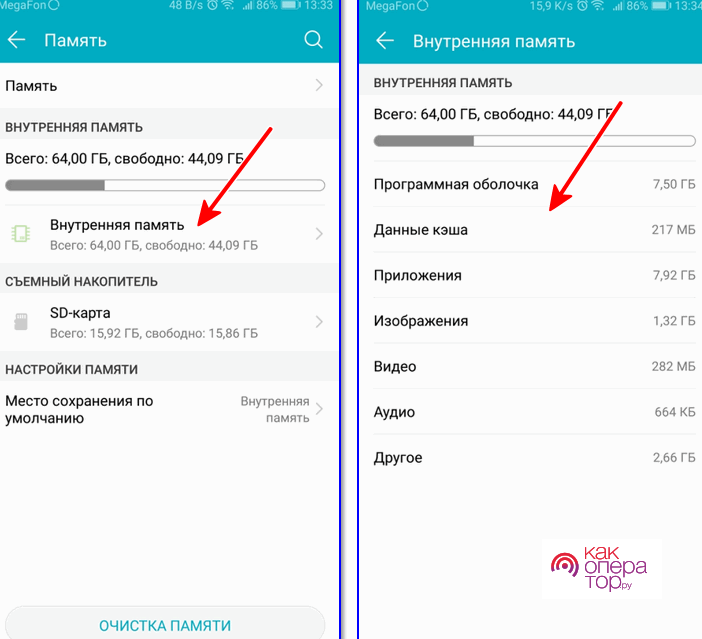Наиболее часто встречающаяся проблема при отправке смс сообщений – сбой отправки сообщения с кодом ошибки CMS ERROR: 500.
Ошибка с этим кодом формируется модемом (телефоном), но не прикладной программой, при этом в документации эта ошибка описывается как неизвестная ошибка:
CMS ERROR: 500 Unknown error
По факту, этот код ошибки формируется при проблемах на самых разных стадиях отправки сообщения, поэтому может быть вызван разными причинами:
- Модем не зарегистрирован в сети.
- На счету недостаточно средств для передачи сообщения.
- Сеть испытывает перегрузку и не может отправить сообщение в данный момент.
- Задан неправильный номер центра обслуживания или номер абонента.
- Особенности работы программы с данным модемом.
Поэтому однозначного ответа о причине ошибки CMS ERROR: 500 не существует, и в каждом случае необходимо сделать ряд проверок, по очереди исключая возможные причины.
Диагностика ошибки CMS ERROR: 500
Регистрация модема в сети
Проверьте, что модем успешно зарегистрирован в сети – информация о сети отображается в окне программы. Программа nhsms, начиная с версии v2.8, автоматически ожидает регистрацию модема в домашней сети, прежде чем приступать к отправке сообщений.
Баланс мобильного счета
Проверьте баланс счёта. Исходящие смс платные, и на счету должны быть средства для отправки.
Программа nhsms позволяет автоматически проверять баланс с помощью USSD запросов. Текст запроса зависит от конкретного оператора (обычно это *100# или *101#).
Также варианты, как узнать баланс через через смс или ussd, можно посмотреть в статье Информация о состоянии счета.
Номер центра обслуживания
Проверьте, что задан правильный номер центра обслуживания.
Обычно в симке оператор уже прописывает корректный номер сервисного центра, но встречаются исключения.
Номера абонента
Проверьте, что для смс указан правильный номер абонента.
Распространенная ошибка при указании номера абонента – указание в виде 89161234567 (должен быть указан в международном формате и без плюса, например, 79161234567). В новых версиях программы предусмотрена возможность автоматической корректировки номера. Проверьте по протоколу программы, на какой номер уходит сообщение.
Иногда встречаются опечатки, когда в номере абонента одна цифра пропущена или, наоборот, напечатана два раза. Такая ошибка тоже приводит к CMS ERROR: 500.
Проверьте работу с другой сим-картой / другим модемом
Бывают разные неочевидные неисправности, которые не удается устранить настройками, например, у меня была новая сим-карта Билайн, на которой не заработала отправка смс.
Соответственно, чтобы понять, какой компонент вызывает проблему, нужно попробовать разные комбинации сим-карт и модемов.
Режим отправки
При отправке большого количества смс с одного номера возможны ограничения со стороны оператора, например, в версии 2.6 пришлось из-за этого добавить задержку между сообщениями, иначе, по сообщению пользователя, возникали проблемы отправки.
Сам сталкивался с похожей ситуацией при отправке большого числа ussd запросов во время отладки и тестирования программы, когда МТС на несколько часов перестал выполнять ussd запросы с этого номера.
Временные проблемы на стороне оператора
Редко, но бывает, что у оператора сбой, перегрузка сети или технические работы.
Попробуйте отправить это же сообщение повторно позднее, чтобы определить, это постоянная проблема или возникающая периодически. В программе nhsms предусмотрена возможность автоматического повтора отправки в случае ошибки.
Уровень сигнала сети
Понятно, что низкий уровень сигнала сотовой сети плохо сказывается на процессе работы модема с базовой станцией, приводит к снижению скорости отправки вплоть до сбоя отправки.
В программе nhsms уровень сигнала сети можно посмотреть в основном окне программы, см. Начало работы с nhsms., он показывается в процентах и в децибелах
Градация примерно такая:
- Отличный уровень сигнала, высокая скорость отправки – больше 65% или -73 дБ.
- Хороший уровень сигнала, средняя скорость отправки, возможны сбои отправки – больше 50% или -83 дБ.
- Нормальный уровень сигнала, низкая скорость отправки, вероятны сбои отправки – больше 30% или -93 дБ.
- Плохой уровень сигнала – меньше 30% или -93 дБ.
Для стабильной работы и максимальной скорости отправки нужно обеспечивать высокий уровень сигнала 80% и более (по опыту использования).
Особенности работы программы с данным модемом
Если проблема постоянно присутствует на данном модеме и не зависит от интенсивности отправки смс, замены сим-карт и других действий, посмотрите рекомендации по таким модемам в вопросах и ответах или сообщите на форуме технической поддержки.
В статье мы собрали актуальные методы исправления ошибок отправки sms сообщений и как поступить если не удается отправить сообщение. Коды ошибок разные: чаще всего встречается ошибка 28 и 38 у абонентов Теле2, Мегафона, Билайна и МТС. Реже приходят коды цифрами 50, 500, 221, 21 и 96. Мы рассмотрели вопрос со всех сторон и в статье покажем все методы решения проблемы: в начале разберемся с самыми распространенными, дадим советы по настройке телефона под управлением Андроид, IOS и Windows Phone. Отдельно затронем тему параметров смс центра приёма сообщений и причины сбоя из-за сбитых настроек и программ.
Если стандартные способы не сработали – дадим инструкцию как проверить и получить автоматические настройки через инженерное меню смартфона.
Ошибка отправки смс 28 в Теле2 – частая проблема
Чаше всего ошибка 28 при отправке сообщений появляется у абонентов оператора Теле2 и Билайн, реже страдают пользователи Йоты. Основных причин сбоя несколько:
Некорректный номер получателя SMS сообщения. К основным причинам сбоя отправки относятся следующие:
- Если вы вводите номер вручную и ошиблись при вводе.
- Номер неправильно записан в телефонной книге вашего устройства.
Самый простой способ проверить корректность номера получателя – проверить количество цифр в телефонной книге и перед отправкой. Корректный номер начинается с +7 или +8 и состоит из 11 цифр без пробелов и лишних знаков. Пример: +7(123)1111111 или +8(123)1111111.
Следующие причины – относятся к балансу на счету, пакету текстовых сообщений и настройкам смс центра оператора:
- Закончился пакет услуг включающий набор бесплатных собщений.
- Отрицательный баланс на балансе.
- Неправильный номер смс центра. Возможно номер сменился, с телефоном играли дети или такое случилось по неопытности или случайных нажатиях. Как проверить и сменить номер центра мы подробно напишем ниже.
Что значит код ошибки 50, 500, 221, 21, 96?
У каждого мобильного оператора свой код ошибок. При отрицательном балансе и попытке отправить сообщение у абонентов Теле2 и МТС высветится код: ошибка 28, у абонентов Мегафона: 50, 500 или 226. Это сервисные команды и для каждого оператора они разные. По этому цифра в коде означает неверный номер абонента, смс центра или минусовый баланс.
Решение проблем с отправкой
Сначала нам предстоит проверить баланс на счету и правильность ввода номера. Эти очевидные вещи помогут сразу отсеять большинство проблем. Возможно вы пополнили счет, но деньги на баланс еще не поступили, либо пакет услуг еще не был активирован для вашего номера.
Проверяем остаток на балансе и пакеты услуг
Для проверки баланса воспользуйтесь комбинацией короткой комбинацией из списка ниже. Информация отобразится в окне через несколько секунд. Наберите комбинацию на экране набора номера и нажмите кнопку вызова:
- Для абонентов Теле2:
*105#. - Для абонентов МТС:
*100#. - Пользователям Мегафон:
*100#. - Короткий номер Билайн:
*102#или#102#. - Для сети Yota:
*100#.
Проверяем остаток на балансе
Настраиваем номера смс центров
Когда вы отсылаете текстовое SMS сообщение оно сначала попадает в смс центр, а оттуда уже адресату.
Cмс-центр (SMSC) – это сервис мобильной сети оператора для обмена короткими текстовыми сообщениями. Сервис автоматический и отвечает за прием, хранение и последующую отправку адресату.
У каждого мобильного оператора свои номера этих центров. Найдите в списке нужный номер и следуйте настройкам из инструкций ниже
Номера смс-центров мобильных операторов:
- Теле2: +79043490000;
- МТС: +7 916 899 91 00, +79184330000;
- Мегафон: +7 926 290 9090;
- Билайн: +79037011111;
- Yota: +79585370690;
Настройки для телефона Андроид
В Андроид смартфонах последнего поколения (которые вышли в 2018, 2019 годах и позднее) номера смс-центра определяются автоматически, в более ранних моделях придется ввести его вручную. Мы рассмотрим оба способа: стандартный через настройки смартфона и более продвинутый через инженерное меню. Для новичков рекомендуем использовать первый способ.
Первый способ – через настройки телефона
Открываем настройки смартфона. В зависимости от версии вам нужно найти в меню пункт «Сообщения», в дополнительных настройках или пункте «Опции» отыскать раздел «SMS-центр» или «SMSC». В новых моделях смартфонов зайдите по этому пути:
- Откройте раздел «Приложения».
- Далее «Системные приложения». Важно! Заходить следует именно через системные приложения, что бы попасть к нужным настройкам».
Откройте раздел меню Системные приложения
- В списке находим пункт «Сообщения» и нажимаем туда.
Выбираем пункт Сообщения
- Выбираем раздел «Расширенные настройки».
Переходим в Расширенные настройки
- Кликаем на пункт «Номер SMS-центра(SMSC)».
Номер SMS-центра(SMSC)
- Вводим номер из списка выше и нажимаем OK.
Прописываем и подтверждаем изменения
Если у вас телефон Xiaomi, Honor, Huawei или другой китайский собрат – воспользуйтесь поиском по настройкам, так вы найдете нужный пункт меню быстрее как в примере ниже.
Поиск приложения Сообщения и путь к нему через меню
Заходить в раздел инженерного меню следует только опытным пользователям. Зато здесь предусмотрено автоматическое обновление номера SMSC. Для этого следуйте пошаговой инструкции:
- Открываем экран набора номера и набираем сервисный код:
*#*#4636#*#*. После жмём кнопку вызова.Вводим сервисный код инженерного меню
- В открывшемся меню переходим к пункту «Информация о телефоне1». В вашей модели пункт может называться «Сведения о телефоне».
Информация о телефоне1 – для первой симки, второй для другого оператора
- Обратите внимание! Если в вашем телефоне две симкарты – то и пунктов будет больше: «Информация о телефоне1» и «Информация о телефоне2» означает, что у вас два слота под сим карту. Вам нужно выбрать пункт, который соответствует слоту симки, иначе вы примените настройки для другого оператора.
- Если слота два, а сим карта одна – выберите соответствующий слот. Тут ошибиться не получиться – для пустого слота настройки автообновления не применяться.
- В разделах SMSC есть две кнопки «Обновление» и «Обновить».
- Сначала нужно нажать на «Обновление» через секунду в поле ввода автоматически отобразится номер смс-центра для вашего региона.
- Сохраняем настройки уже по клику на «Обновить» как на картинке.
Нажимаем Обновление (отмечено 1) и подтверждаем (отмечено 2)
- Закрываем раздел и пробуем отправить тестовое сообщение любому абоненту.
Важно! Номера SMSC для каждой области или региона могут отличаться. Если ошибка не разрешилась – поищите в Интернете актуальный номер. Найти его можно на сайте мобильного оператора или позвонив в службу поддержки.
В других моделях телефонов названия разделов меню могут отличаться, это зависит от модели смартфона и фирмы производителя.
Как сменить смс центр в Айфоне
Владельцы Айфонов могут воспользоваться USSD запросом для восстановления стандартных параметров приема сообщений и настроек центра. Для этого:
- Откройте экран набора номера с клавиатурой.
- Наберите USSD запрос в формате: **5005*7672*НОМЕР_SMS_ЦЕНТРА# и нажмите кнопку вызова.
- Вместо «НОМЕР_SMS_ЦЕНТРА» введите номер SMSC базы из списка выше выбрав вашего мобильного оператора.
- Дождитесь уведомления и применения автоматических настроек.
Для Blackberry
Владельцы аппаратов Blackberry могут зайти в «Настройки параметров», далее «Тест SMS» и пункт «Сервисный центр». После ввода базы SMSC вашего региона сохраните настройки.
Инструкции для Nokia, Windows Phone и Windows Mobile
У телефонов Nokia, Windows Phone и Windows Mobile пункты меню похожи, но существенно отличаются в зависимости от установленной операционной системы: Symbian или Windows Mobile.
В Nokia В «Настройках» есть разделы «Сообщения», снова «Настройки», Сообщения SMS и Функции.
В Windows Mobile Windows Phone искать пункты нужно по разному, стандартно они находятся по этим путям как на скриншоте ниже.
Для пользователей Windows Phone и Windows Mobile
Установка официального приложения оператора
Установите из Play Маркет или AppStore официальное приложение вашего оператора. Там можно управлять всеми пакетами услуг, менять тариф, отслеживать баланс и движение средств по счёту. У всех популярных мобильных операторов есть ссылки на загрузку:
- Мой Tele2.
- Мой МТС.
- МегаФон.
- Мой Билайн.
- Yota – мобильный оператор для Android.
Приложения в Google Play – Мой Tele2
В каждом приложении реализованы возможности:
- Управление пакетами услуг;
- Переключение тарифного плана;
- Проверка баланса, остатка SMS, минут и гигабайт;
- Можно вынести виджет с отображением текущего баланса;
- Важные опции – пополнение баланса с карты или счета Google Pay;
- Взятие обещанного платежа;
- Просмотр статистики расходов и отчет;
- Детализация звонков;
Настройки телефона и сети
На современных моделях устройств все настройки сети применяются автоматически. При подключении новой или второй сим-карты оператору приходит уведомление о регистрации нового устройства. Этот процесс занимает от 5ти до 10ти минут, после которого можно пользоваться всеми услугами связи и мобильным Интернетом. Исключения составляют старые кнопочные телефоны. Профиль сети и настройки высылаются в SMS или MMS сообщении. Если автоматическое применение не удалось – следует позвонить оператору техподдержки или на горячую линию и уточнить что делать по возможности назвать фирму и модель телефона.
Загруженность сети оператора
Пик загруженности сети мобильного оператора приходится на обеденное и вечернее время, когда люди закончили работать и начинают звонить и посылать уведомления по работе коллегам, SMS друзьям, родственникам, детям. В эти промежутки времени сбой может произойти чисто по техническим причинам. В таком случае никаких действий предпринимать не стоит – перезагрузите устройство пробуйте отправить уведомление через несколько минут.
Сбой системы Android или IOS
Телефон не застрахован от технических сбоев и ошибок. Тут причин бесконечное множество: конфликтующие приложения, заражения вирусами, заполнение оперативной памяти. Если у вас одновременно «висят» запущенными несколько приложений, а телефон «слабый», то системному приложению «Сообщения» может банально не хватить оперативной памяти для работы. В таких случаях вам не зря рекомендуют Перезапустить смартфон.
В остальном – установите любой бесплатный антивирус и отключите установку из неизвестных источников.
СМС сообщение не отсылается с номер 900
Если вы работаете с мобильным банком и при отправке сообщения на короткий номер 900 у вас появляется одна из ошибок с кодом: 28, 38 или 500 – это означает, что к вашему номеру нет подключенного активного банка. Зайдите в на сайт или в приложение мобильного банка и сверьте привязанный номер.
Возможно вы уже завели аккаунт мобильного банка, но не подтвердили номер телефона, либо ваша учетная запись еще не активирована.
Второй случай – при регистрации указан неверный номер абонента. Таким образом банк защищает своих клиентов, что бы не производить денежные переводы и финансовые операции для незарегистрированных пользователей.
Сайты для отправки SMS сообщений
Что делать если на балансе закончились средства и нет возможности взять обещанный платеж? В Интернете есть множество сервисов, которые позволяют отправить SMS сообщений на любой номер. Большинство бесплатны и не требуют регистрации. Мы советуем использовать официальные сервисы. Все что от вас требуется – авторизоваться в системе используя номер вашего телефона и пароль для входа(код придёт в сообщении после заполнения формы). Например от МТС или Теле2
- Послать сообщение с сайта Теле2. Сервис доступен только для клиентов сети Tele2 (на другие номера не отправит). Указывать номер нужно без кода оператора – пишем только 8 последних цифр. Регистрация и вход на сайт не требуется.
- Отправка SMS с сайта МТС. Абонентам МТС придется авторизоваться в системе и перед отправкой получить код подтверждения. После ввода кода пройдите тест в самом низу и подтвердите что вы «Не робот». Вот так выглядит сама форма.
Форма отправки SMS с сайта МТС
Обратите внимание, что длина бесплатных сообщений ограничена 140 символами. Отправить длинное послание не получится, а отослать краткое содержательное уведомление через сервис рассылки в самый раз.
Заключение
Сегодня в статье мы рассмотрели как исправить распространенные ошибки отправки смс 28, 38, 50, 500. Самый простой вариант – перезагрузить смартфон и проверить настройки базы SMSC. Если никакой вариант не сработал – попробуйте автоматическое восстановление настроек с помощью USSD команд и сервисных кодов для инженерного меню.
Для владельцев кнопочных телефонов рекомендуем позвонить оператору поддержки. Если дома имеется компьютер с Интернетом – воспользуйтесь сайтами с возможнось рассылки уведомлений. Ссылки на безопасные официальные сервисы мы предоставили выше. Будем благодарны если вы напишите отзыв к этой статье и расскажете какой способ сработал у вас.
Иногда у пользователей билайн возникают ошибки при совершении стандартных действий: при отправке СМС, при попытке выйти в интернет или открыть сайт. У большинства таких сбоев есть свои кодовые номера.
Разберемся в том, почему возникают популярные ошибки билайна и что вам нужно делать, чтобы исправить неполадку.
Это — самый распространенный сбой, который возникает при отправке SMS-сообщений на Beeline. Код 38 обозначает, что на вашем балансе не хватает средств для совершения операции.
Он может появиться в двух ситуациях:
- При отрицательном или нулевом балансе;
- При использовании пакета SMS для отправки сообщения в регион, который не предусмотрен вашим тарифом.
Единственный способ решения проблемы — пополните счет. Если же с деньгами все в норме, попробуйте сделать следующее:
- Откройте меню настроек своего телефона.
- Выберите раздел “SMS” — на вашем устройстве он может называться по-другому.
- Найдите в настройках пункт “Ответ по тому же каналу” и снимите с него галочку.
- Перезагрузите свой телефон.
Теперь все должно работать как положено.
Этот сбой при отправке сообщений возникает на билайне в случае, когда другой абонент не может принять ваше СМС-сообщение.
Причиной проблемы могут стать:
- Некорректные настройки SMS на устройстве абонента, которому вы пытаетесь написать;
- Неправильно прописанный номер;
- Заблокированная сим-карта;
- Занесение вашего телефона в черный список оператора.
Убедитесь, что вы верно указали телефон абонента перед отправкой. Это единственное, что вы можете сделать.
Остальные проблемы может решить только другой абонент со своей стороны.
Абоненты билайн могут увидеть код ошибки 50 из-за таких причин:
- Временные сбои сетей оператора;
- Некорректно прописанный адрес SMS-центра;
- Запрет отправки СМС-сообщений на короткие номера;
- Неисправность сим-карты.
Если проблема в сетевых сбоях, вам достаточно немного подождать и попробовать отправку снова. Также можно сменить локацию — возможно, в текущем месте плохое покрытие. Также попробуйте на несколько секунд активировать “авиарежим” или перезагрузить устройство, чтобы симка перерегистрировалась в сети оператора.

Устранить другие причины вы можете таким образом:
- Проверьте адрес СМС-центра. Для этого запустите настройки своего телефона, найдите там вкладку “СМС”, отыщите раздел “SMS-центр” и введите в поле номер “+79037011111”. После промотайте до пункта “Канал” и пропишите там “GSM”. Сохраните настройки и перезагрузите свой телефон.
- Снимите блокировку отправки на короткие номера. Для этого зайдите в личный кабинет и найдите специальную опцию в разделе подключенных услуг.
- Убедитесь, что у вас работают нужные опции. К примеру, если вы отправляете СМС на короткий номер 900, у вас должен быть подключен мобильный банк. Иначе при попытке отправки будет постоянно возникать ошибка 50.
Если ничего не помогло, позвоните в техподдержку по номеру 0611 или посетите ближайший фирменный офис билайна.
Возможно, вам придется обновить прошивку телефона или заменить сим-карту.
Этот сбой возникает при попытке смены тарифного плана. К появлению ошибки в такой ситуации может привести следующее:
- Вы используете тариф с предоплатой, а теперь пытаетесь перейти на вариант с постоплатной системой расчета или наоборот;
- Вы пробуете установить тарифный план, который работает только на новых сим-картах;
- У вас не хватает денег для списания абонентской платы;
- Выбранный вариант тарифа был перемещен в архив.
Проверьте свой баланс, чтобы убедиться, что проблема не на вашей стороне. Если денег не хватает, пополните свой счет на необходимую сумму. После этого снова попробуйте выполнить смену тарифного плана.
Во всех остальных случаях попробуйте выбрать другой тариф или поговорите со службой поддержки билайна по телефону 0611.
Это серверный сбой, который обычно возникает на стороне оператора. Чаще всего код 502 появляется при попытке войти на сайт, который на данный момент слишком перегружен.
У официальных сайтов операторов, и билайна в том числе, перегрузки случаются редко. Обычно у них адекватные хостинги и высокая пропускная способность, ведь абонентов много, и каждому нужно дать возможность получить информацию.

Чтобы исправить ошибку 502, вы можете очистить куки. Это делается так:
- Откройте вкладку “История” вашего браузера.
- Найдите раздел “Очистить историю” или аналогичный.
- Выберите пункты “Очистить cookies” и “Удалить кэш”.
Закройте браузер и откройте его заново. Если не сработало, попробуйте перезагрузить свой компьютер или телефон.
Если сайт по-прежнему не запускается, вам нужно подождать, пока нагрузка на ресурс уменьшится или технические специалисты устранят возникший в системе сбой.
Как и предыдущий вариант, это внутренняя ошибка сервера, которая возникает не только у пользователей билайна. Время от времени она появляется на различных сайтах.
В большинстве случаев ошибка 500 возникает из-за сбоев на стороне оператора. Куда реже причина заключается в вирусах, неполадках браузера или вашего устройства в целом. Возникает ошибка и в случае, если на ресурсе идут технические работы или обновления — нередко такая ошибка возникает при работе с личным кабинетом.
Чтобы избавиться от проблемы, вы можете попробовать:
- Подождать несколько минут и перезагрузить сайт. В большинстве случаев технические специалисты быстро находят и устраняют проблемы с работой ресурса.
- Зайти на сайт с другого устройства. Если с телефона все работает отлично, а с компьютера ресурс не запускается — причина именно в вашем устройстве.
- Перезагрузить технику. Если есть обновления, которые ждут установки — установите их прямо сейчас.
- Очистить cookie-файлы в вашем браузере.
- Проверить технику на вирусы. Возможно, в телефоне или компьютере поселился “троян”, который мешает работе сайта.
- Переустановить браузер или поставьте актуальную версию, если давно не производили обновления.
- Попробовать открыть сайт оператора в другом браузере.
Если ничего не сработало, позвоните в техподдержку по номеру 0611. Консультанты должны подсказать пути решения проблемы.
Эта проблема периодически возникает при использовании домашнего интернета от билайна. Она появляется, когда вы пытаетесь подключиться к сети через кабель.
По факту ошибка 868 — сбой, который встречается как у билайна, так и у других провайдеров проводного интернета. Ее может вызвать некорректная работа DNS-службы на компьютере, повреждение кабеля или проблемы на линии у оператора.

Чтобы исправить ситуацию, попробуйте следующие методы:
- Перезагрузите свой компьютер;
- Осмотрите кабель — он должен плотно сидеть в гнезде, не иметь по длине повреждений и сильных перегибов;
- Активируйте работу DNS. Нажмите комбинацию клавиш Win + R, а после введите в строке команду “services.msc”. Найдите в списке DNS-службу, нажмите кнопку “Старт” или “Включить”;
- Очистите кэш DNS. Для этого нажмите комбинацию Win + R и введите в поле команду “cmd”. В появившейся командной строке введите команду “ipconfig /flushdns” и нажмите Enter.
Если ни один из предыдущих способов не помог, вам нужно задать корректный адрес DNS-сервера. Это делается так:
- Откройте панель управления.
- Перейдите в раздел “Сеть и Интернет”.
- Найдите “Центр управления сетями и общим доступом”.
- Выберите раздел “Изменение параметров адаптера”, запустите его свойства.
- В открывшемся окне выделите пункт “Протокол интернета версии 4”, а после нажмите на кнопку “Свойства”.
- В новом окне отметьте пункты “Получить адрес DNS-сервера автоматически” и “Получить IP-адрес автоматически”.
- Сохраните свойства и перезагрузите свой компьютер.
Теперь подключение должно работать стабильно.
Если ни один вариант не сработал, проблема возникла на линии провайдера. Позвоните в техподдержку, чтобы узнать информацию о том, как скоро все починят.
Как и предыдущий вариант, эта ошибка возникает не только у клиентов билайна. Код 691 сообщает, что система не “узнает” вас и поэтому не может подключиться к интернету.
Среди причин появления ошибки 691 можно выделить:
- Ошибочное введение логина или пароля;
- Отрицательный баланс на счете;
- Неправильный адрес VPN-сервера;
- Блокировка аккаунта по разным причинам;
- Системные сбои Beeline.
Для начала убедитесь, что вы используете верные данные для входа. Проверьте, та ли установлена раскладка клавиатуры, не включен ли на устройстве Caps Lock.
После проверьте баланс в личном кабинете на телефоне. Также можно позвонить по номеру 0611 и узнать информацию там.
Все в норме? Тогда попробуйте сменить адрес VPN-сервера:
- Запустите панель управления.
- Выберите раздел “Сетевые подключения”.
- Нажмите правой кнопкой мыши на пункт “ELNET_INTERNET”, выберите “Свойства”.
- В строке “IP-адрес назначения” введите значение “tp.internet.beeline.ru” для подключения по протоколу L2TP или “vpn.internet.beeline.ru” для PPTP.
- Сохраните параметры и перезагрузите компьютер.
Информацию о протоколе подключения вы можете посмотреть в договоре об оказании услуг или узнать в техподдержке оператора. Также можно поставить вариант наугад, а после изменить.
Если интернет по-прежнему не работает, звоните в службу поддержки по телефону 0611 и излагайте ситуацию. Специалист поддержки поможет в решении вопроса.
Эта проблема возникает у пользователей домашнего интернета билайн, которые подключаются к сети по протоколу L2TP.
Неисправность связана с работой VPN и выражается в том, что устройство постоянно пытается получить доступ в интернет.
Она появляется в результате системных сбоев как на вашем устройстве, так и на серверах билайна или другого интернет-провайдера.
Причиной появления ошибки 809 могут стать:
- Повреждение кабеля или плохой контакт с гнездом;
- Заражение компьютера вирусами;
- Изменение параметров реестра;
- Неправильная работа “Защитника Windows” или сторонних брандмауэров и антивирусных программ.
Также дело может заключаться в неполадках на линии и внутренних системных сбоях провайдера.
Исправить все проблемы с вашей стороны вы можете так:
- Перезагрузите компьютер. Иногда это помогает.
- Осмотрите кабель и убедитесь, что с ним все в порядке.
- Запустите любую антивирусную программу и проведите полное сканирование своего компьютера.
- Устраните повреждения реестра. Для этого лучше всего использовать сторонние программы — например, CCleaner. Он установит правильные параметры вместо вас. Перезагрузите компьютер, чтобы изменения вступили в силу.
- Отключите антивирус или брандмауэр. Если без него с подключением все в порядке, переустановите программу или попробуйте другой вариант.
Если ни один из вариантов не сработал, скорее всего, проблема возникла не на вашей стороне. Уточните информацию о сбое и путях его устранения на горячей линии провайдера.
Эта неполадка мешает пользователям мобильных модемов билайна установить подключение к интернету.
Она проявляется после того, как ваш компьютер заражается вирусами, и вы “лечите” его при помощи антивирусных программ. Они часто удаляют важные файлы, что и приводит к сбою. В результате ваше устройство не может подключиться к удаленному серверу.

Абоненты билайн могут избавиться от ошибки 720 так:
- Используйте раздел “Восстановление системы”. Если вы создавали резервную копию, здесь вы можете вернуться к сохраненной версии Windows.
- Сбросьте настройки LSP Winsock. Используйте комбинацию клавиш Win + R, в поле введите команду “cmd”. Перед вами появится командная строка. Вбейте в нее “netsh winsock reset” и нажмите Enter. Перезагрузите компьютер.
- Сбросьте конфигурацию интерфейсов IP. Запустите командную строку так же, как в предыдущем пункте, а после введите “netsh int ip reset c:esetlog.txt”. Нажмите Enter, дождитесь завершения и перезагрузитесь.
Если ничего не помогло, можно попробовать переустановить стек TCP/IP. Но делать это самостоятельно мы не рекомендуем. Лучше отдайте компьютер в ремонт или вызовите мастера на дом.
Клиенты билайна нередко сталкиваются с ошибками во время использования сети. Большинство неполадок связано с отправкой СМС или работой интернета — как проводного, так и мобильного.
Теперь вы знаете, почему возникают основные ошибки оператора и как их можно устранить своими силами.
18 ноя в 2019 103K
Пользователи интернета и владельцы сайтов периодически сталкиваются с различными ошибками на веб-страницах. Одной из самых распространенных ошибок является error 500 (ошибка 500). Поговорим в нашей статье о том, что это за ошибка и как ее исправить.
Вы можете увидеть ошибку на любом веб-ресурсе, браузере и устройстве. Она не связана с отсутствием интернет-соединения, устаревшей версией операционной системы или браузера. Кроме того, эта ошибка не указывает на то, что сайта не существует или он больше не работает.
Ошибка 500 говорит о том, что сервер не может обработать запрос к сайту, на странице которого вы находитесь. При этом браузер не может точно сообщить, что именно пошло не так.
Отображаться ошибка может по-разному. Вот пример:
Если вы решили купить что-то в любимом интернет-магазине, но увидели на сайте ошибку 500, не стоит сильно огорчаться – она лишь сообщает о том, что вам нужно подождать, пока она будет исправлена.
Если ошибка появилась на вашем сайте, то нужно скорее ее исправлять. Далее я расскажу, как это можно сделать.
Причины возникновения ошибки
Итак, ошибка 500 возникает, когда серверу не удается обработать запрос к сайту. Из-за этого пользователи не могут попасть на сайт, а поисковые системы полноценно с ним работать. Очевидно, что ошибка нуждается в исправлении. В первую очередь необходимо найти проблему.
Основной причиной ошибки 500 может быть:
- Неверный синтаксис файла .htaccess. htaccess – это файл, в котором можно задавать настройки для работы с веб-сервером Apache и вносить изменения в работу сайта (управлять различными перенаправлениями, правами доступа к файлам, опциями PHP, задавать собственные страницы ошибок и т.д.). Узнать больше о файле .htaccess можно в статье «Создание и настройка .htaccess».
- Ошибки в скриптах сайта, то есть сценариях, созданных для автоматического выполнения задач или для расширения функционала сайта.
- Нехватка оперативной памяти при выполнении скрипта.
- Ошибки в коде CMS, системы управления содержимым сайта. В 80% случаев виноваты конфликтующие плагины.
Как получить больше данных о причине ошибки
Что означает ошибка 500, мы теперь знаем. Когда она перестала быть таким загадочным персонажем, не страшно копнуть глубже — научиться определять причину ошибки. В некоторых случаях это можно сделать самостоятельно, так что обращаться за помощью к профильному специалисту не понадобится.
Отображение ошибки бывает разным. Ее внешний облик зависит от того, чем она вызвана.
Самые частые причины ошибки 500 можно распознать по тексту ошибки или внешнему виду страницы.
- Сообщение Internal Server Error говорит о том, что есть проблемы с файлом .htaccess (например, виновата некорректная настройка файла). Убедиться, что .htaccess является корнем проблемы, поможет следующий прием: переименуйте файл .htaccess, добавив единицу в конце названия. Это можно сделать с помощью FTP-клиента (например, FileZilla) или файлового менеджера на вашем хостинге ( вTimeweb такой есть, с ним довольно удобно работать). После изменения проверьте доступность сайта. Если ошибка больше не наблюдается, вы нашли причину.
- Сообщение HTTP ERROR 500 или пустая страница говорит о проблемах со скриптами сайта. В случае с пустой страницей стоит учесть, что отсутствие содержимого сайта не всегда указывает на внутреннюю ошибку сервера 500.
Давайте узнаем, что скрывается за пустой страницей, обратившись к инструментам разработчика. Эта браузерная панель позволяет получить информацию об ошибках и другие данные (время загрузки страницы, html-элементы и т.д.).
Как открыть панель разработчика
- Нажмите клавишу F12 (способ актуален для большинства браузеров на Windows). Используйте сочетание клавиш Cmd+Opt+J, если используете Google Chrome на macOS. Или примените комбинацию Cmd+Opt+C в случае Safari на macOS (но перед этим включите «Меню разработки» в разделе «Настройки» -> «Продвинутые»). Открыть инструменты разработчика также можно, если кликнуть правой кнопкой мыши в любом месте веб-страницы и выбрать «Просмотреть код» в контекстном меню.
- Откройте вкладку «Сеть» (или «Network») и взгляните на число в поле «Статус». Код ответа об ошибке 500 — это соответствующая цифра.

Простыми словами: лог — это журнал, в который записывается информация об ошибках, запросах к серверу, подключениях к серверу, действиях с файлами и т.д.
Как вы видите, данных в логи записывается немало, поэтому они разделены по типам. За сведениями о нашей ошибке можно обратиться к логам ошибок (error_log). Обычно такие логи предоставляет служба поддержки хостинга, на котором размещен сайт. В Timeweb вы можете включить ведение логов и заказать необходимые данные в панели управления. Разобраться в полученных логах поможет статья «Чтение логов».
Как устранить ошибку
Теперь поговорим о том, как исправить ошибку 500. Вернемся к популярным причинам этой проблемы и рассмотрим наиболее эффективные способы решения.
Ошибки в файле .htaccess
У этого файла довольно строгий синтаксис, поэтому неверно написанные директивы (команды) могут привести к ошибке. Попробуйте поочередно удалить команды, добавленные последними, и проверьте работу сайта. Также найти проблемную директиву можно с помощью логов ошибок (через те же инструменты разработчика в браузере). На ошибку в директиве обычно указывает фраза «Invalid command». Информацию о верном написании директивы или способе исправления ошибок в .htaccess вы можете найти в интернете. Не нужно искать, почему сервер выдает ошибку 500, просто введите в строку поиска название нужной команды или текст ошибки из логов.
Ошибки в скриптах сайта
Скрипт не запускается
Обычно это происходит, когда существует ошибка в скрипте или функция, которая не выполняется. Для успешного запуска скрипта функция должна быть верно прописана, поддерживаться сервером и выполняться от используемой версии PHP. Бывают ситуации, когда функция несовместима с определенными версиями PHP. Получить более подробную информацию о той или иной функции можно в интернете.
Не хватает оперативной памяти
Если в логах вы видите ошибку «Allowed memory size», для устранения ошибки 500 стоит оптимизировать работу скрипта. Вы можете воспользоваться специальными расширениями для анализа производительности скрипта или обратиться за помощью к специалисту, который поработает над его оптимизацией.
Если ваш сайт размещен на отдельном физическом или виртуальном сервере, можно попробовать увеличить максимальное использование оперативной памяти на процесс (memory_limit). На шаред хостинге этот параметр обычно не изменяется, но есть возможность купить хостинг помощнее.
Ошибки в CMS
Если код CMS содержит неверный синтаксис, это может вывести сайт из строя. В таком случае логи сообщат вам об ошибке 500 текстом «PHP Parse error: syntax error, unexpected». Так происходит, когда некорректно работает плагин (или тема, используемая в CMS, но реже) либо есть ошибки в коде. Ошибка может быть допущена случайно, произойти при обновлении плагина или версии CMS.
При чтении логов обратите внимание на путь, который следует за сообщением об ошибке, ведь он может указать на проблемную часть кода или плагин. Если проблема в плагине, для восстановления работы сайта переименуйте на время папку, в которой он расположен. Попробуйте обновить плагин или откатить его до прежней версии. Если ситуацию не удается исправить, от расширения стоит отказаться либо заменить его аналогом.
Также в большинстве случаев подобные проблемы помогает решить поддержка CMS.
Информацию о других распространенных ошибках вы можете найти в статье «6 наиболее часто возникающих ошибок HTTP и способы их устранения».
Удачи!
Татьяна Л. +51
Внутренняя ошибка сервера 500 — это общий код состояния HTTP, который означает, что что-то пошло не так на сервере веб-сайта, но сервер не может более конкретно сообщить о том, в чем именно заключается проблема.
Как вы могли увидеть ошибку 500
Сообщение 500 Internal Server Error может отображаться любым количеством способов, поскольку каждому веб-сайту разрешено настраивать сообщение.
Вот несколько распространенных названий ошибки HTTP 500:
- 500 — внутренняя ошибка сервера
- HTTP 500 — внутренняя ошибка сервера
- Временная ошибка (500)
- Внутренняя ошибка сервера
- Внутренняя ошибка HTTP 500
- Ошибка 500
- Ошибка HTTP 500
- 500. Это ошибка сервера
Поскольку веб-сайт, который вы посещаете, генерирует 500 ошибку сервера, его можно увидеть в любом браузере в любой операционной системе, даже на вашем смартфоне.
Большую часть времени, как и веб-страницы, в окне интернет-браузера отображается ошибка 500 Internal Server Error.
Причина ошибок HTTP 500
Как мы уже упоминали выше, сообщения о внутренних ошибках сервера указывают на то, что что-то в общем-то не так.
В большинстве случаев «ошибка» означает проблему в программировании страницы или сайта, но, безусловно, существует вероятность того, что проблема на вашей стороне, что мы рассмотрим ниже.
Как исправить внутреннюю ошибку сервера 500
Как мы упоминали выше, 500 Internal Server Error — это ошибка на стороне сервера, означающая, что проблема, вероятно, не в вашем компьютере или интернет-соединении, а в сервере веб-сайта.
Читайте также: Как проверить серийный номер AirPods Pro
Хотя это маловероятно, возможно, что-то не так с вашей стороны, и в этом случае мы рассмотрим некоторые вещи, которые вы можете попробовать:
-
Перезагрузите веб-страницу. Вы можете сделать это, нажав кнопку обновления / перезагрузки, нажав F5 или Ctrl + R или повторив попытку перехода на URL-адрес из адресной строки.
Даже если ошибка 500 Internal Server Error является проблемой на веб-сервере, проблема может быть временной. Повторная попытка загрузки страницы часто будет успешной.
- Очистите кеш вашего браузера. Если есть проблема с кэшированной версией просматриваемой страницы, это может вызвать проблемы HTTP 500.
-
Удалите куки вашего браузера. Некоторые проблемы с 500 Internal Server Error можно исправить, удалив файлы cookie, связанные с сайтом, на котором вы получаете ошибку. После удаления файлов cookie перезапустите браузер и повторите попытку.
- Устраните неисправность как ошибку тайм-аута 504 шлюза. Это не очень часто, но некоторые серверы выдают 500 ошибку сервера, когда на самом деле там 504 Gateway Timeout которая является более подходящим сообщением, основанным на причине проблемы.
-
Связь с сайтом напрямую является еще одним вариантом. Есть большая вероятность, что администраторы сайта уже знают об ошибке 500, но если вы подозреваете, что они этого не делают, то оповещение об этом помогает вам и им (и всем остальным).
Смотрите нашу статью в списке контактной информации на сайте для получения контактной информации о популярных сайтах. На большинстве сайтов есть учетные записи в социальных сетях, а на некоторых есть даже адреса электронной почты и номера телефонов.
- Вернуться позже. К сожалению, на данный момент 500 Внутренняя ошибка сервера, без сомнения, является проблемой вне вашего контроля, которая в конечном итоге будет исправлена кем-то другим.
Читайте также: Ошибка 800 — что это значит и как исправить
Если во время онлайн-покупки появляется сообщение об ошибке 500 Internal Server Error, это может помочь понять, что продажи, вероятно, прерываются — обычно это отличный стимул для интернет-магазина быстро решить проблему!
Даже если вы получаете ошибку 500 на сайте, который ничего не продает, например на YouTube или Twitter, пока вы сообщаете им о проблеме или, по крайней мере, пытаетесь, вы можете сделать немного больше, чем ждать решения.
Исправление 500 ошибки сервера на вашем собственном сайте
Внутренняя ошибка сервера 500 на вашем собственном сайте требует совершенно другого подхода. Как мы упоминали выше, большинство из 500 ошибок являются ошибками на стороне сервера, а это, вероятно, ваша проблема, которую нужно исправить, если это ваш сайт.
Существует множество причин, по которым ваш сайт может показывать пользователям 500 ошибку, вот наиболее распространенные:
- Ошибка разрешений. В большинстве случаев ошибка 500 Internal Server Error связана с неправильным разрешением для одного или нескольких файлов или папок. В большинстве случаев, неправильное разрешение случается на PHP и на CGI. Обычно они должны быть установлены на 0755 (-rwxr-xr-x).
- Тайм-аут PHP. Если ваш сценарий подключения к внешним ресурсам и время ожидания этих ресурсов может привести к ошибке HTTP 500. Правила тайм-аута или лучшая обработка ошибок в вашем скрипте должны помочь, если это является причиной ошибки 500.
- Ошибка кодирования в .htaccess. Хотя это не так часто, убедитесь, что файл .htaccess вашего сайта правильно структурирован.
Читайте также: Как сделать резервную копию Windows — самые лучшие способы
Если вы используете WordPress, Joomla или другую систему управления контентом или CMS, обязательно поищите в их центрах поддержки более конкретную помощь по устранению неисправности 500 Internal Server Error.
| Коды ошибки 500: основные внутренние ошибки сервера | |
|---|---|
| Код | объяснение |
| 500,0 | Произошла ошибка модуля или ISAPI. |
| 500,11 | Приложение закрывается на веб-сервере. |
| 500,12 | Приложение занято перезагрузкой на веб-сервере. |
| 500,13 | Веб-сервер слишком занят. |
| 500,15 | Прямые запросы на Global.asax не допускаются. |
| 500,19 | Данные конфигурации неверны. |
| 500,21 | Модуль не распознан. |
| 500,22 | Конфигурация ASP.NET httpModules не применяется в режиме управляемого конвейера. |
| 500,23 | Конфигурация ASP.NET httpHandlers не применяется в режиме управляемого конвейера. |
| 500,24 | Конфигурация олицетворения ASP.NET не применяется в режиме управляемого конвейера. |
| 500,50 | Произошла ошибка перезаписи во время обработки уведомления RQ_BEGIN_REQUEST. Произошла ошибка выполнения конфигурации или входящего правила. |
| 500,51 | Произошла ошибка перезаписи во время обработки уведомления GL_PRE_BEGIN_REQUEST. Произошла глобальная конфигурация или ошибка выполнения глобального правила. |
| 500,52 | Произошла ошибка перезаписи во время обработки уведомления RQ_SEND_RESPONSE. Выполнение исходящего правила. |
| 500,53 | Произошла ошибка перезаписи во время обработки уведомления RQ_RELEASE_REQUEST_STATE. Произошла ошибка выполнения правила для исходящих сообщений. Правило настроено для выполнения до обновления выходного пользовательского кэша. |
| 500,100 | Внутренняя ошибка ASP. |
Ошибка отправки смс 28 в Теле2 – частая проблема
Содержаниескрыть1Ошибка отправки смс 28 и 381.1Что значит код ошибки 50, 500, 221, 21, 96?2Решение проблем с отправкой2.1Проверяем остаток на балансе и пакеты услуг3Настраиваем номера смс центров4Настройки для телефона Андроид4.1Первый способ – через настройки телефона4.2Второй способ – инженерное меню4.3Как сменить смс центр в Айфоне4.4Для Blackberry4.5Инструкции для Nokia, Windows Phone и Windows Mobile5Установка официального приложения оператора6Настройки телефона и сети6.1Загруженность сети оператора7Сбой системы Android или IOS8СМС сообщение не отсылается с номер 9009Сайты для отправки SMS сообщений10Заключение
Ошибка отправки смс 28 и 38
- Если вы вводите номер вручную и ошиблись при вводе.
- Номер неправильно записан в телефонной книге вашего устройства.
Самый простой способ проверить корректность номера получателя – проверить количество цифр в телефонной книге и перед отправкой. Корректный номер начинается с +7 или +8 и состоит из 11 цифр без пробелов и лишних знаков. Пример: +7(123)1111111 или +8(123)1111111.
Следующие причины – относятся к балансу на счету, пакету текстовых сообщений и настройкам смс центра оператора:
- Закончился пакет услуг включающий набор бесплатных собщений.
- Отрицательный баланс на балансе.
- Неправильный номер смс центра. Возможно номер сменился, с телефоном играли дети или такое случилось по неопытности или случайных нажатиях. Как проверить и сменить номер центра мы подробно напишем ниже.
Что значит код ошибки 50, 500, 221, 21, 96?
У каждого мобильного оператора свой код ошибок. При отрицательном балансе и попытке отправить сообщение у абонентов Теле2 и МТС высветится код: ошибка 28, у абонентов Мегафона: 50, 500 или 226. Это сервисные команды и для каждого оператора они разные. По этому цифра в коде означает неверный номер абонента, смс центра или минусовый баланс.
Решение проблем с отправкой
Сначала нам предстоит проверить баланс на счету и правильность ввода номера. Эти очевидные вещи помогут сразу отсеять большинство проблем. Возможно вы пополнили счет, но деньги на баланс еще не поступили, либо пакет услуг еще не был активирован для вашего номера.
Проверяем остаток на балансе и пакеты услуг
Для проверки баланса воспользуйтесь комбинацией короткой комбинацией из списка ниже. Информация отобразится в окне через несколько секунд. Наберите комбинацию на экране набора номера и нажмите кнопку вызова:
- Для абонентов Теле2:
*105#. - Для абонентов МТС:
*100#. - Пользователям Мегафон:
*100#. - Короткий номер Билайн:
*102#или#102#. - Для сети Yota:
*100#.
Проверяем остаток на балансе
Настраиваем номера смс центров
Когда вы отсылаете текстовое SMS сообщение оно сначала попадает в смс центр, а оттуда уже адресату.
Cмс-центр (SMSC) – это сервис мобильной сети оператора для обмена короткими текстовыми сообщениями. Сервис автоматический и отвечает за прием, хранение и последующую отправку адресату.
У каждого мобильного оператора свои номера этих центров. Найдите в списке нужный номер и следуйте настройкам из инструкций ниже
Номера смс-центров мобильных операторов:
- Теле2: +79043490000;
- МТС: +7 916 899 91 00, +79184330000;
- Мегафон: +7 926 290 9090;
- Билайн: +79037011111;
- Yota: +79585370690;
Настройки для телефона Андроид
В Андроид смартфонах последнего поколения (которые вышли в 2018, 2019 годах и позднее) номера смс-центра определяются автоматически, в более ранних моделях придется ввести его вручную. Мы рассмотрим оба способа: стандартный через настройки смартфона и более продвинутый через инженерное меню. Для новичков рекомендуем использовать первый способ.
Первый способ – через настройки телефона
Открываем настройки смартфона. В зависимости от версии вам нужно найти в меню пункт “Сообщения”, в дополнительных настройках или пункте “Опции” отыскать раздел “SMS-центр” или “SMSC”. В новых моделях смартфонов зайдите по этому пути:
- Откройте раздел “Приложения”.
- Далее “Системные приложения”. Важно! Заходить следует именно через системные приложения, что бы попасть к нужным настройкам”.
Откройте раздел меню Системные приложения
- В списке находим пункт “Сообщения” и нажимаем туда.
Выбираем пункт Сообщения
- Выбираем раздел “Расширенные настройки”.
Переходим в Расширенные настройки
- Кликаем на пункт “Номер SMS-центра(SMSC)”.
Номер SMS-центра(SMSC)
- Вводим номер из списка выше и нажимаем OK.
Прописываем и подтверждаем изменения
Если у вас телефон Xiaomi, Honor, Huawei или другой китайский собрат – воспользуйтесь поиском по настройкам, так вы найдете нужный пункт меню быстрее как в примере ниже.
Поиск приложения Сообщения и путь к нему через меню
Второй способ – инженерное меню
Заходить в раздел инженерного меню следует только опытным пользователям. Зато здесь предусмотрено автоматическое обновление номера SMSC. Для этого следуйте пошаговой инструкции:
- Открываем экран набора номера и набираем сервисный код:
*#*#4636#*#*. После жмём кнопку вызова.Вводим сервисный код инженерного меню
- В открывшемся меню переходим к пункту “Информация о телефоне1”. В вашей модели пункт может называться “Сведения о телефоне”.
Информация о телефоне1 – для первой симки, второй для другого оператора
- Обратите внимание! Если в вашем телефоне две симкарты – то и пунктов будет больше: “Информация о телефоне1” и “Информация о телефоне2” означает, что у вас два слота под сим карту. Вам нужно выбрать пункт, который соответствует слоту симки, иначе вы примените настройки для другого оператора.
- Если слота два, а сим карта одна – выберите соответствующий слот. Тут ошибиться не получиться – для пустого слота настройки автообновления не применяться.
- В разделах SMSC есть две кнопки “Обновление” и “Обновить”.
- Сначала нужно нажать на “Обновление” через секунду в поле ввода автоматически отобразится номер смс-центра для вашего региона.
- Сохраняем настройки уже по клику на “Обновить” как на картинке.
Нажимаем Обновление (отмечено 1) и подтверждаем (отмечено 2)
- Закрываем раздел и пробуем отправить тестовое сообщение любому абоненту.
Важно! Номера SMSC для каждой области или региона могут отличаться. Если ошибка не разрешилась – поищите в Интернете актуальный номер. Найти его можно на сайте мобильного оператора или позвонив в службу поддержки.
В других моделях телефонов названия разделов меню могут отличаться, это зависит от модели смартфона и фирмы производителя.
Как сменить смс центр в Айфоне
Владельцы Айфонов могут воспользоваться USSD запросом для восстановления стандартных параметров приема сообщений и настроек центра. Для этого:
- Откройте экран набора номера с клавиатурой.
- Наберите USSD запрос в формате: **5005*7672*НОМЕР_SMS_ЦЕНТРА# и нажмите кнопку вызова.
- Вместо “НОМЕР_SMS_ЦЕНТРА” введите номер SMSC базы из списка выше выбрав вашего мобильного оператора.
- Дождитесь уведомления и применения автоматических настроек.
Для Blackberry
Владельцы аппаратов Blackberry могут зайти в “Настройки параметров”, далее “Тест SMS” и пункт “Сервисный центр”. После ввода базы SMSC вашего региона сохраните настройки.
Инструкции для Nokia, Windows Phone и Windows Mobile
Для пользователей Windows Phone и Windows Mobile
Установка официального приложения оператора
Установите из Play Маркет или AppStore официальное приложение вашего оператора. Там можно управлять всеми пакетами услуг, менять тариф, отслеживать баланс и движение средств по счёту. У всех популярных мобильных операторов есть ссылки на загрузку:
- Мой Tele2.
- Мой МТС.
- МегаФон.
- Мой Билайн.
- Yota – мобильный оператор для Android.
Приложения в Google Play – Мой Tele2
В каждом приложении реализованы возможности:
- Управление пакетами услуг;
- Переключение тарифного плана;
- Проверка баланса, остатка SMS, минут и гигабайт;
- Можно вынести виджет с отображением текущего баланса;
- Важные опции – пополнение баланса с карты или счета Google Pay;
- Взятие обещанного платежа;
- Просмотр статистики расходов и отчет;
- Детализация звонков;
Настройки телефона и сети
На современных моделях устройств все настройки сети применяются автоматически. При подключении новой или второй сим-карты оператору приходит уведомление о регистрации нового устройства. Этот процесс занимает от 5ти до 10ти минут, после которого можно пользоваться всеми услугами связи и мобильным Интернетом. Исключения составляют старые кнопочные телефоны. Профиль сети и настройки высылаются в SMS или MMS сообщении. Если автоматическое применение не удалось – следует позвонить оператору техподдержки или на горячую линию и уточнить что делать по возможности назвать фирму и модель телефона.
Загруженность сети оператора
Пик загруженности сети мобильного оператора приходится на обеденное и вечернее время, когда люди закончили работать и начинают звонить и посылать уведомления по работе коллегам, SMS друзьям, родственникам, детям. В эти промежутки времени сбой может произойти чисто по техническим причинам. В таком случае никаких действий предпринимать не стоит – перезагрузите устройство пробуйте отправить уведомление через несколько минут.
Сбой системы Android или IOS
Телефон не застрахован от технических сбоев и ошибок. Тут причин бесконечное множество: конфликтующие приложения, заражения вирусами, заполнение оперативной памяти. Если у вас одновременно “висят” запущенными несколько приложений, а телефон “слабый”, то системному приложению “Сообщения” может банально не хватить оперативной памяти для работы. В таких случаях вам не зря рекомендуют Перезапустить смартфон. В остальном – установите любой бесплатный антивирус и отключите установку из неизвестных источников.
СМС сообщение не отсылается с номер 900
Если вы работаете с мобильным банком и при отправке сообщения на короткий номер 900 у вас появляется одна из ошибок с кодом: 28, 38 или 500 – это означает, что к вашему номеру нет подключенного активного банка. Зайдите в на сайт или в приложение мобильного банка и сверьте привязанный номер.
Возможно вы уже завели аккаунт мобильного банка, но не подтвердили номер телефона, либо ваша учетная запись еще не активирована.
Второй случай – при регистрации указан неверный номер абонента. Таким образом банк защищает своих клиентов, что бы не производить денежные переводы и финансовые операции для незарегистрированных пользователей.
Сайты для отправки SMS сообщений
Что делать если на балансе закончились средства и нет возможности взять обещанный платеж? В Интернете есть множество сервисов, которые позволяют отправить SMS сообщений на любой номер. Большинство бесплатны и не требуют регистрации. Мы советуем использовать официальные сервисы. Все что от вас требуется – авторизоваться в системе используя номер вашего телефона и пароль для входа(код придёт в сообщении после заполнения формы). Например от МТС или Теле2
- Послать сообщение с сайта Теле2. Сервис доступен только для клиентов сети Tele2 (на другие номера не отправит). Указывать номер нужно без кода оператора – пишем только 8 последних цифр. Регистрация и вход на сайт не требуется.
- Отправка SMS с сайта МТС. Абонентам МТС придется авторизоваться в системе и перед отправкой получить код подтверждения. После ввода кода пройдите тест в самом низу и подтвердите что вы “Не робот”. Вот так выглядит сама форма.
Форма отправки SMS с сайта МТС
Обратите внимание, что длина бесплатных сообщений ограничена 140 символами. Отправить длинное послание не получится, а отослать краткое содержательное уведомление через сервис рассылки в самый раз.
Заключение
Иногда на сайтах возникает ошибка с кодом 500. Она ещё называется «внутренняя ошибка сервера». Что можно делать в этой ситуации, как максимально быстро решить проблему?
Содержание
Возникала ли у вас ошибка 500?
500 internal server error — это серверная ошибка, которая указывает на то, что сервер некорректно сконфигурирован либо запрос к серверу не может быть обработан в штатном режиме. Поэтому время от времени такая ошибка может возникать. Рассмотрим самые популярные варианты появления ошибки:
- Некорректные права доступа на файлы и папки. Иногда бывает, что на некоторых серверах блокируются php файлы с правами 777 из-за соображений безопасности.
- Очень долгое выполнение скрипта. На каждом виртуальном хостинге есть жесткие ограничения на время выполнения скрипта. Если это время скриптом превышается, то возникает внутренняя ошибка сервера 500.
- Ошибка в файле .htaccess. Любая ошибка синтаксиса в этом файле сразу переводит сервер в 500 статус.
Метод решения зависит от типа возникшей проблемы на сервере. Поэтому предварительно необходимо продиагностировать варианты ошибок.
На самописных сайтах чаще всего два варианта возникновения ошибки 500: ошибка в .htaccess и слишком долгое выполнение скрипта. Если ошибка в хтаксес, то необходимо откатить файл до предыдущей версии. Если не поможет, то просто очистите его и по строке добавляйте, чтобы найти проблемные директивы. С ними и нужно будет работать. Вероятно, отключен какой-то модуль на стороне сервера.
Если же слишком долго выполняется скрипт, то необходимо его оптимизировать. А это уже вопрос к разработчику. Некоторые скрипты, например, интеграции с обменом данными могут выполняться очень долго, поэтому целесообразно рассмотреть переезд на более мощный сервер.
В вордпрессе internal server error 500 возникает по следующим причинам:
- Неполадки после обновления ядра сайта
- Конфликты с плагинами
- Ошибки в .htaccess
- Превышено время выполнения скрипта
Неполадки после обновления очень сложно отследить. Именно поэтому всегда делайте бэкап перед обновлением! Это убережет вас от случайного возникновения 500 ошибки. Если бэкапа нет, то попытайтесь его запросить у хостинговой компании (в 99% случаев у них будет бэкап за последние сутки или неделю. Можно восстановиться из него). Если же даже хостер не может отдать вам бэкап, то нужно действовать так:
- Проверить все более простые варианты: например, ошибку в хтаксес
- Идти в логи сервера и искать проблемный скрипт
- Определить, почему он выдает ошибку и исправить её
На словах звучит просто, а на практике на решение вопроса может уходить десятки часов. Если у вас на сайте много трафика, то готовы ли вы так рисковать ради слепого обновления? Или лучше просто сделать бэкап?
Если же ошибка вызвана конфликтом плагинов, то тут проще: отключите все плагины (либо удалите их с сервера, они отключатся автоматически). И включайте их потом по одному. Так вы легко определите конфликтый.
В Джумле очень часто ошибка 500 возникает при входе в админку. Подход к решению аналогичен написанному выше: диагностика + поиск решения.
В Joomla лог ошибок лежит в папке logs. Файл называется error.php Если в нем пусто, то посмотрите на логи хостинга (уточните у своего хостера точное месторасположение файла). Скорее всего, вы там увидите скрипт, который выдает ошибку. Ну и дальше уже работайте с этим скриптом, устраняя ошибку.
Иногда ошибка 500 при входе в админку Joomla возникает из-за невозможности записи в папки /logs и /tmp В этом случае временно назначьте права 777 на них (затем обязательно измените на 755 и если ошибка снова проявится — пишите хостеру, т.к. это дыра в безопасности сервера).
Если и это не помогло, то пропишите в configuration.php следующее:
вместо full_path нужно указать полный путь к папке (именно серверный путь, а не http адрес!).
Этих решений достаточно в 95% случаев для решения данной проблемы. Если проблема не решится, то пишите, разберемся в индивидуальном порядке.
В opencart ошибка сервера 500 появляется иногда сама собой. При этом в логах может не быть ничего указано. Интересно, что файл логов может разрастаться очень до больших размеров, тем самым вызывая пятисотую ошибку сервера.
Вот виновник вопроса (лог модуля vQmod): корень_сайта/vqmod/vqmod.log
Решения два: либо время от времени по крону очищать этот файл, либо обновить vQmod до последней версии (в ней файл обнуляется каждые 7 дней).
Битрикс требователен к ресурсам хостинга, поэтому на слабых серверах может периодически возникать ошибка 500. Решение тут может быть только одно — переезд на более надежный и мощный сервер.
Но перед этим обязательно проверить файл error.log, именно в него пишутся все логи ошибок системы. Битрикс очень плотно работает с файловой системой, для него критичны права доступа, поэтому за ними нужно следить особенно тщательно!
В: У меня очень часто появляется ошибка internal server error. Что делать? О: Скорее всего, слабый хостинг. Смените хостера как можно скорее!
В: Влияет ли ошибка 500 на продвижение сайта? О: Конечно! Есть вероятность, что придет поисковой робот, а сайт недоступен. Страницы сайта могут легко выпасть из индекса.
Используемые источники:
- https://timeweb.com/ru/community/articles/chto-takoe-oshibka-500-i-kogda-ona-voznikaet
- https://19216811.ru/error-500
- https://itpen.ru/10-sposobov-ispravit-oshibku-otpravki-sms/
- https://seo-ru.com/blog/razrabotka/oshibka-servera-500-kak-eyo-ispravit
Наиболее часто встречающаяся проблема при отправке смс сообщений – сбой отправки сообщения с кодом ошибки CMS ERROR: 500.
Ошибка с этим кодом формируется модемом (телефоном), но не прикладной программой, при этом в документации эта ошибка описывается как неизвестная ошибка:
CMS ERROR: 500 Unknown error
По факту, этот код ошибки формируется при проблемах на самых разных стадиях отправки сообщения, поэтому может быть вызван разными причинами:
- Модем не зарегистрирован в сети.
- На счету недостаточно средств для передачи сообщения.
- Сеть испытывает перегрузку и не может отправить сообщение в данный момент.
- Задан неправильный номер центра обслуживания или номер абонента.
- Особенности работы программы с данным модемом.
Поэтому однозначного ответа о причине ошибки CMS ERROR: 500 не существует, и в каждом случае необходимо сделать ряд проверок, по очереди исключая возможные причины.
Диагностика ошибки CMS ERROR: 500
Регистрация модема в сети
Проверьте, что модем успешно зарегистрирован в сети – информация о сети отображается в окне программы. Программа nhsms, начиная с версии v2.8, автоматически ожидает регистрацию модема в домашней сети, прежде чем приступать к отправке сообщений.
Баланс мобильного счета
Проверьте баланс счёта. Исходящие смс платные, и на счету должны быть средства для отправки.
Программа nhsms позволяет автоматически проверять баланс с помощью USSD запросов. Текст запроса зависит от конкретного оператора (обычно это *100# или *101#).
Также варианты, как узнать баланс через через смс или ussd, можно посмотреть в статье Информация о состоянии счета.
Номер центра обслуживания
Проверьте, что задан правильный номер центра обслуживания.
Обычно в симке оператор уже прописывает корректный номер сервисного центра, но встречаются исключения.
Номера абонента
Проверьте, что для смс указан правильный номер абонента.
Распространенная ошибка при указании номера абонента – указание в виде 89161234567 (должен быть указан в международном формате и без плюса, например, 79161234567). В новых версиях программы предусмотрена возможность автоматической корректировки номера. Проверьте по протоколу программы, на какой номер уходит сообщение.
Иногда встречаются опечатки, когда в номере абонента одна цифра пропущена или, наоборот, напечатана два раза. Такая ошибка тоже приводит к CMS ERROR: 500.
Проверьте работу с другой сим-картой / другим модемом
Бывают разные неочевидные неисправности, которые не удается устранить настройками, например, у меня была новая сим-карта Билайн, на которой не заработала отправка смс.
Соответственно, чтобы понять, какой компонент вызывает проблему, нужно попробовать разные комбинации сим-карт и модемов.
Режим отправки
При отправке большого количества смс с одного номера возможны ограничения со стороны оператора, например, в версии 2.6 пришлось из-за этого добавить задержку между сообщениями, иначе, по сообщению пользователя, возникали проблемы отправки.
Сам сталкивался с похожей ситуацией при отправке большого числа ussd запросов во время отладки и тестирования программы, когда МТС на несколько часов перестал выполнять ussd запросы с этого номера.
Временные проблемы на стороне оператора
Редко, но бывает, что у оператора сбой, перегрузка сети или технические работы.
Попробуйте отправить это же сообщение повторно позднее, чтобы определить, это постоянная проблема или возникающая периодически. В программе nhsms предусмотрена возможность автоматического повтора отправки в случае ошибки.
Уровень сигнала сети
Понятно, что низкий уровень сигнала сотовой сети плохо сказывается на процессе работы модема с базовой станцией, приводит к снижению скорости отправки вплоть до сбоя отправки.
В программе nhsms уровень сигнала сети можно посмотреть в основном окне программы, см. Начало работы с nhsms., он показывается в процентах и в децибелах
Градация примерно такая:
- Отличный уровень сигнала, высокая скорость отправки – больше 65% или -73 дБ.
- Хороший уровень сигнала, средняя скорость отправки, возможны сбои отправки – больше 50% или -83 дБ.
- Нормальный уровень сигнала, низкая скорость отправки, вероятны сбои отправки – больше 30% или -93 дБ.
- Плохой уровень сигнала – меньше 30% или -93 дБ.
Для стабильной работы и максимальной скорости отправки нужно обеспечивать высокий уровень сигнала 80% и более (по опыту использования).
Особенности работы программы с данным модемом
Если проблема постоянно присутствует на данном модеме и не зависит от интенсивности отправки смс, замены сим-карт и других действий, посмотрите рекомендации по таким модемам в вопросах и ответах или сообщите на форуме технической поддержки.
В статье мы собрали актуальные методы исправления ошибок отправки sms сообщений и как поступить если не удается отправить сообщение. Коды ошибок разные: чаще всего встречается ошибка 28 и 38 у абонентов Теле2, Мегафона, Билайна и МТС. Реже приходят коды цифрами 50, 500, 221, 21 и 96. Мы рассмотрели вопрос со всех сторон и в статье покажем все методы решения проблемы: в начале разберемся с самыми распространенными, дадим советы по настройке телефона под управлением Андроид, IOS и Windows Phone. Отдельно затронем тему параметров смс центра приёма сообщений и причины сбоя из-за сбитых настроек и программ.
Если стандартные способы не сработали – дадим инструкцию как проверить и получить автоматические настройки через инженерное меню смартфона.
Ошибка отправки смс 28 в Теле2 – частая проблема
Чаше всего ошибка 28 при отправке сообщений появляется у абонентов оператора Теле2 и Билайн, реже страдают пользователи Йоты. Основных причин сбоя несколько:
Некорректный номер получателя SMS сообщения. К основным причинам сбоя отправки относятся следующие:
- Если вы вводите номер вручную и ошиблись при вводе.
- Номер неправильно записан в телефонной книге вашего устройства.
Самый простой способ проверить корректность номера получателя – проверить количество цифр в телефонной книге и перед отправкой. Корректный номер начинается с +7 или +8 и состоит из 11 цифр без пробелов и лишних знаков. Пример: +7(123)1111111 или +8(123)1111111.
Следующие причины – относятся к балансу на счету, пакету текстовых сообщений и настройкам смс центра оператора:
- Закончился пакет услуг включающий набор бесплатных собщений.
- Отрицательный баланс на балансе.
- Неправильный номер смс центра. Возможно номер сменился, с телефоном играли дети или такое случилось по неопытности или случайных нажатиях. Как проверить и сменить номер центра мы подробно напишем ниже.
Что значит код ошибки 50, 500, 221, 21, 96?
У каждого мобильного оператора свой код ошибок. При отрицательном балансе и попытке отправить сообщение у абонентов Теле2 и МТС высветится код: ошибка 28, у абонентов Мегафона: 50, 500 или 226. Это сервисные команды и для каждого оператора они разные. По этому цифра в коде означает неверный номер абонента, смс центра или минусовый баланс.
Решение проблем с отправкой
Сначала нам предстоит проверить баланс на счету и правильность ввода номера. Эти очевидные вещи помогут сразу отсеять большинство проблем. Возможно вы пополнили счет, но деньги на баланс еще не поступили, либо пакет услуг еще не был активирован для вашего номера.
Проверяем остаток на балансе и пакеты услуг
Для проверки баланса воспользуйтесь комбинацией короткой комбинацией из списка ниже. Информация отобразится в окне через несколько секунд. Наберите комбинацию на экране набора номера и нажмите кнопку вызова:
- Для абонентов Теле2:
*105#. - Для абонентов МТС:
*100#. - Пользователям Мегафон:
*100#. - Короткий номер Билайн:
*102#или#102#. - Для сети Yota:
*100#.
Проверяем остаток на балансе
Настраиваем номера смс центров
Когда вы отсылаете текстовое SMS сообщение оно сначала попадает в смс центр, а оттуда уже адресату.
Cмс-центр (SMSC) – это сервис мобильной сети оператора для обмена короткими текстовыми сообщениями. Сервис автоматический и отвечает за прием, хранение и последующую отправку адресату.
У каждого мобильного оператора свои номера этих центров. Найдите в списке нужный номер и следуйте настройкам из инструкций ниже
Номера смс-центров мобильных операторов:
- Теле2: +79043490000;
- МТС: +7 916 899 91 00, +79184330000;
- Мегафон: +7 926 290 9090;
- Билайн: +79037011111;
- Yota: +79585370690;
Настройки для телефона Андроид
В Андроид смартфонах последнего поколения (которые вышли в 2018, 2019 годах и позднее) номера смс-центра определяются автоматически, в более ранних моделях придется ввести его вручную. Мы рассмотрим оба способа: стандартный через настройки смартфона и более продвинутый через инженерное меню. Для новичков рекомендуем использовать первый способ.
Первый способ – через настройки телефона
Открываем настройки смартфона. В зависимости от версии вам нужно найти в меню пункт «Сообщения», в дополнительных настройках или пункте «Опции» отыскать раздел «SMS-центр» или «SMSC». В новых моделях смартфонов зайдите по этому пути:
- Откройте раздел «Приложения».
- Далее «Системные приложения». Важно! Заходить следует именно через системные приложения, что бы попасть к нужным настройкам».
Откройте раздел меню Системные приложения
- В списке находим пункт «Сообщения» и нажимаем туда.
Выбираем пункт Сообщения
- Выбираем раздел «Расширенные настройки».
Переходим в Расширенные настройки
- Кликаем на пункт «Номер SMS-центра(SMSC)».
Номер SMS-центра(SMSC)
- Вводим номер из списка выше и нажимаем OK.
Прописываем и подтверждаем изменения
Если у вас телефон Xiaomi, Honor, Huawei или другой китайский собрат – воспользуйтесь поиском по настройкам, так вы найдете нужный пункт меню быстрее как в примере ниже.
Поиск приложения Сообщения и путь к нему через меню
Заходить в раздел инженерного меню следует только опытным пользователям. Зато здесь предусмотрено автоматическое обновление номера SMSC. Для этого следуйте пошаговой инструкции:
- Открываем экран набора номера и набираем сервисный код:
*#*#4636#*#*. После жмём кнопку вызова.Вводим сервисный код инженерного меню
- В открывшемся меню переходим к пункту «Информация о телефоне1». В вашей модели пункт может называться «Сведения о телефоне».
Информация о телефоне1 – для первой симки, второй для другого оператора
- Обратите внимание! Если в вашем телефоне две симкарты – то и пунктов будет больше: «Информация о телефоне1» и «Информация о телефоне2» означает, что у вас два слота под сим карту. Вам нужно выбрать пункт, который соответствует слоту симки, иначе вы примените настройки для другого оператора.
- Если слота два, а сим карта одна – выберите соответствующий слот. Тут ошибиться не получиться – для пустого слота настройки автообновления не применяться.
- В разделах SMSC есть две кнопки «Обновление» и «Обновить».
- Сначала нужно нажать на «Обновление» через секунду в поле ввода автоматически отобразится номер смс-центра для вашего региона.
- Сохраняем настройки уже по клику на «Обновить» как на картинке.
Нажимаем Обновление (отмечено 1) и подтверждаем (отмечено 2)
- Закрываем раздел и пробуем отправить тестовое сообщение любому абоненту.
Важно! Номера SMSC для каждой области или региона могут отличаться. Если ошибка не разрешилась – поищите в Интернете актуальный номер. Найти его можно на сайте мобильного оператора или позвонив в службу поддержки.
В других моделях телефонов названия разделов меню могут отличаться, это зависит от модели смартфона и фирмы производителя.
Как сменить смс центр в Айфоне
Владельцы Айфонов могут воспользоваться USSD запросом для восстановления стандартных параметров приема сообщений и настроек центра. Для этого:
- Откройте экран набора номера с клавиатурой.
- Наберите USSD запрос в формате: **5005*7672*НОМЕР_SMS_ЦЕНТРА# и нажмите кнопку вызова.
- Вместо «НОМЕР_SMS_ЦЕНТРА» введите номер SMSC базы из списка выше выбрав вашего мобильного оператора.
- Дождитесь уведомления и применения автоматических настроек.
Для Blackberry
Владельцы аппаратов Blackberry могут зайти в «Настройки параметров», далее «Тест SMS» и пункт «Сервисный центр». После ввода базы SMSC вашего региона сохраните настройки.
Инструкции для Nokia, Windows Phone и Windows Mobile
У телефонов Nokia, Windows Phone и Windows Mobile пункты меню похожи, но существенно отличаются в зависимости от установленной операционной системы: Symbian или Windows Mobile.
В Nokia В «Настройках» есть разделы «Сообщения», снова «Настройки», Сообщения SMS и Функции.
В Windows Mobile Windows Phone искать пункты нужно по разному, стандартно они находятся по этим путям как на скриншоте ниже.
Для пользователей Windows Phone и Windows Mobile
Установка официального приложения оператора
Установите из Play Маркет или AppStore официальное приложение вашего оператора. Там можно управлять всеми пакетами услуг, менять тариф, отслеживать баланс и движение средств по счёту. У всех популярных мобильных операторов есть ссылки на загрузку:
- Мой Tele2.
- Мой МТС.
- МегаФон.
- Мой Билайн.
- Yota – мобильный оператор для Android.
Приложения в Google Play – Мой Tele2
В каждом приложении реализованы возможности:
- Управление пакетами услуг;
- Переключение тарифного плана;
- Проверка баланса, остатка SMS, минут и гигабайт;
- Можно вынести виджет с отображением текущего баланса;
- Важные опции – пополнение баланса с карты или счета Google Pay;
- Взятие обещанного платежа;
- Просмотр статистики расходов и отчет;
- Детализация звонков;
Настройки телефона и сети
На современных моделях устройств все настройки сети применяются автоматически. При подключении новой или второй сим-карты оператору приходит уведомление о регистрации нового устройства. Этот процесс занимает от 5ти до 10ти минут, после которого можно пользоваться всеми услугами связи и мобильным Интернетом. Исключения составляют старые кнопочные телефоны. Профиль сети и настройки высылаются в SMS или MMS сообщении. Если автоматическое применение не удалось – следует позвонить оператору техподдержки или на горячую линию и уточнить что делать по возможности назвать фирму и модель телефона.
Загруженность сети оператора
Пик загруженности сети мобильного оператора приходится на обеденное и вечернее время, когда люди закончили работать и начинают звонить и посылать уведомления по работе коллегам, SMS друзьям, родственникам, детям. В эти промежутки времени сбой может произойти чисто по техническим причинам. В таком случае никаких действий предпринимать не стоит – перезагрузите устройство пробуйте отправить уведомление через несколько минут.
Сбой системы Android или IOS
Телефон не застрахован от технических сбоев и ошибок. Тут причин бесконечное множество: конфликтующие приложения, заражения вирусами, заполнение оперативной памяти. Если у вас одновременно «висят» запущенными несколько приложений, а телефон «слабый», то системному приложению «Сообщения» может банально не хватить оперативной памяти для работы. В таких случаях вам не зря рекомендуют Перезапустить смартфон.
В остальном – установите любой бесплатный антивирус и отключите установку из неизвестных источников.
СМС сообщение не отсылается с номер 900
Если вы работаете с мобильным банком и при отправке сообщения на короткий номер 900 у вас появляется одна из ошибок с кодом: 28, 38 или 500 – это означает, что к вашему номеру нет подключенного активного банка. Зайдите в на сайт или в приложение мобильного банка и сверьте привязанный номер.
Возможно вы уже завели аккаунт мобильного банка, но не подтвердили номер телефона, либо ваша учетная запись еще не активирована.
Второй случай – при регистрации указан неверный номер абонента. Таким образом банк защищает своих клиентов, что бы не производить денежные переводы и финансовые операции для незарегистрированных пользователей.
Сайты для отправки SMS сообщений
Что делать если на балансе закончились средства и нет возможности взять обещанный платеж? В Интернете есть множество сервисов, которые позволяют отправить SMS сообщений на любой номер. Большинство бесплатны и не требуют регистрации. Мы советуем использовать официальные сервисы. Все что от вас требуется – авторизоваться в системе используя номер вашего телефона и пароль для входа(код придёт в сообщении после заполнения формы). Например от МТС или Теле2
- Послать сообщение с сайта Теле2. Сервис доступен только для клиентов сети Tele2 (на другие номера не отправит). Указывать номер нужно без кода оператора – пишем только 8 последних цифр. Регистрация и вход на сайт не требуется.
- Отправка SMS с сайта МТС. Абонентам МТС придется авторизоваться в системе и перед отправкой получить код подтверждения. После ввода кода пройдите тест в самом низу и подтвердите что вы «Не робот». Вот так выглядит сама форма.
Форма отправки SMS с сайта МТС
Обратите внимание, что длина бесплатных сообщений ограничена 140 символами. Отправить длинное послание не получится, а отослать краткое содержательное уведомление через сервис рассылки в самый раз.
Заключение
Сегодня в статье мы рассмотрели как исправить распространенные ошибки отправки смс 28, 38, 50, 500. Самый простой вариант – перезагрузить смартфон и проверить настройки базы SMSC. Если никакой вариант не сработал – попробуйте автоматическое восстановление настроек с помощью USSD команд и сервисных кодов для инженерного меню.
Для владельцев кнопочных телефонов рекомендуем позвонить оператору поддержки. Если дома имеется компьютер с Интернетом – воспользуйтесь сайтами с возможнось рассылки уведомлений. Ссылки на безопасные официальные сервисы мы предоставили выше. Будем благодарны если вы напишите отзыв к этой статье и расскажете какой способ сработал у вас.
Наиболее часто встречающаяся проблема при отправке смс сообщений – сбой отправки сообщения с кодом ошибки CMS ERROR: 500.
Ошибка с этим кодом формируется модемом (телефоном), но не прикладной программой, при этом в документации эта ошибка описывается как неизвестная ошибка:
CMS ERROR: 500 Unknown error
По факту, этот код ошибки формируется при проблемах на самых разных стадиях отправки сообщения, поэтому может быть вызван разными причинами:
- Модем не зарегистрирован в сети.
- На счету недостаточно средств для передачи сообщения.
- Сеть испытывает перегрузку и не может отправить сообщение в данный момент.
- Задан неправильный номер центра обслуживания или номер абонента.
- Особенности работы программы с данным модемом.
Поэтому однозначного ответа о причине ошибки CMS ERROR: 500 не существует, и в каждом случае необходимо сделать ряд проверок, по очереди исключая возможные причины.
Диагностика ошибки CMS ERROR: 500
Регистрация модема в сети
Проверьте, что модем успешно зарегистрирован в сети – информация о сети отображается в окне программы. Программа nhsms, начиная с версии v2.8, автоматически ожидает регистрацию модема в домашней сети, прежде чем приступать к отправке сообщений.
Баланс мобильного счета
Проверьте баланс счёта. Исходящие смс платные, и на счету должны быть средства для отправки.
Программа nhsms позволяет автоматически проверять баланс с помощью USSD запросов. Текст запроса зависит от конкретного оператора (обычно это *100# или *101#).
Также варианты, как узнать баланс через через смс или ussd, можно посмотреть в статье Информация о состоянии счета.
Номер центра обслуживания
Проверьте, что задан правильный номер центра обслуживания.
Обычно в симке оператор уже прописывает корректный номер сервисного центра, но встречаются исключения.
Номера абонента
Проверьте, что для смс указан правильный номер абонента.
Распространенная ошибка при указании номера абонента – указание в виде 89161234567 (должен быть указан в международном формате и без плюса, например, 79161234567). В новых версиях программы предусмотрена возможность автоматической корректировки номера. Проверьте по протоколу программы, на какой номер уходит сообщение.
Иногда встречаются опечатки, когда в номере абонента одна цифра пропущена или, наоборот, напечатана два раза. Такая ошибка тоже приводит к CMS ERROR: 500.
Проверьте работу с другой сим-картой / другим модемом
Бывают разные неочевидные неисправности, которые не удается устранить настройками, например, у меня была новая сим-карта Билайн, на которой не заработала отправка смс.
Соответственно, чтобы понять, какой компонент вызывает проблему, нужно попробовать разные комбинации сим-карт и модемов.
Режим отправки
При отправке большого количества смс с одного номера возможны ограничения со стороны оператора, например, в версии 2.6 пришлось из-за этого добавить задержку между сообщениями, иначе, по сообщению пользователя, возникали проблемы отправки.
Сам сталкивался с похожей ситуацией при отправке большого числа ussd запросов во время отладки и тестирования программы, когда МТС на несколько часов перестал выполнять ussd запросы с этого номера.
Временные проблемы на стороне оператора
Редко, но бывает, что у оператора сбой, перегрузка сети или технические работы.
Попробуйте отправить это же сообщение повторно позднее, чтобы определить, это постоянная проблема или возникающая периодически. В программе nhsms предусмотрена возможность автоматического повтора отправки в случае ошибки.
Уровень сигнала сети
Понятно, что низкий уровень сигнала сотовой сети плохо сказывается на процессе работы модема с базовой станцией, приводит к снижению скорости отправки вплоть до сбоя отправки.
В программе nhsms уровень сигнала сети можно посмотреть в основном окне программы, см. Начало работы с nhsms., он показывается в процентах и в децибелах
Градация примерно такая:
- Отличный уровень сигнала, высокая скорость отправки – больше 65% или -73 дБ.
- Хороший уровень сигнала, средняя скорость отправки, возможны сбои отправки – больше 50% или -83 дБ.
- Нормальный уровень сигнала, низкая скорость отправки, вероятны сбои отправки – больше 30% или -93 дБ.
- Плохой уровень сигнала – меньше 30% или -93 дБ.
Для стабильной работы и максимальной скорости отправки нужно обеспечивать высокий уровень сигнала 80% и более (по опыту использования).
Особенности работы программы с данным модемом
Если проблема постоянно присутствует на данном модеме и не зависит от интенсивности отправки смс, замены сим-карт и других действий, посмотрите рекомендации по таким модемам в вопросах и ответах или сообщите на форуме технической поддержки.
В статье мы собрали актуальные методы исправления ошибок отправки sms сообщений и как поступить если не удается отправить сообщение. Коды ошибок разные: чаще всего встречается ошибка 28 и 38 у абонентов Теле2, Мегафона, Билайна и МТС. Реже приходят коды цифрами 50, 500, 221, 21 и 96. Мы рассмотрели вопрос со всех сторон и в статье покажем все методы решения проблемы: в начале разберемся с самыми распространенными, дадим советы по настройке телефона под управлением Андроид, IOS и Windows Phone. Отдельно затронем тему параметров смс центра приёма сообщений и причины сбоя из-за сбитых настроек и программ.
Если стандартные способы не сработали – дадим инструкцию как проверить и получить автоматические настройки через инженерное меню смартфона.
Ошибка отправки смс 28 в Теле2 – частая проблема
Чаше всего ошибка 28 при отправке сообщений появляется у абонентов оператора Теле2 и Билайн, реже страдают пользователи Йоты. Основных причин сбоя несколько:
Некорректный номер получателя SMS сообщения. К основным причинам сбоя отправки относятся следующие:
- Если вы вводите номер вручную и ошиблись при вводе.
- Номер неправильно записан в телефонной книге вашего устройства.
Самый простой способ проверить корректность номера получателя – проверить количество цифр в телефонной книге и перед отправкой. Корректный номер начинается с +7 или +8 и состоит из 11 цифр без пробелов и лишних знаков. Пример: +7(123)1111111 или +8(123)1111111.
Следующие причины – относятся к балансу на счету, пакету текстовых сообщений и настройкам смс центра оператора:
- Закончился пакет услуг включающий набор бесплатных собщений.
- Отрицательный баланс на балансе.
- Неправильный номер смс центра. Возможно номер сменился, с телефоном играли дети или такое случилось по неопытности или случайных нажатиях. Как проверить и сменить номер центра мы подробно напишем ниже.
Что значит код ошибки 50, 500, 221, 21, 96?
У каждого мобильного оператора свой код ошибок. При отрицательном балансе и попытке отправить сообщение у абонентов Теле2 и МТС высветится код: ошибка 28, у абонентов Мегафона: 50, 500 или 226. Это сервисные команды и для каждого оператора они разные. По этому цифра в коде означает неверный номер абонента, смс центра или минусовый баланс.
Решение проблем с отправкой
Сначала нам предстоит проверить баланс на счету и правильность ввода номера. Эти очевидные вещи помогут сразу отсеять большинство проблем. Возможно вы пополнили счет, но деньги на баланс еще не поступили, либо пакет услуг еще не был активирован для вашего номера.
Проверяем остаток на балансе и пакеты услуг
Для проверки баланса воспользуйтесь комбинацией короткой комбинацией из списка ниже. Информация отобразится в окне через несколько секунд. Наберите комбинацию на экране набора номера и нажмите кнопку вызова:
- Для абонентов Теле2:
*105#. - Для абонентов МТС:
*100#. - Пользователям Мегафон:
*100#. - Короткий номер Билайн:
*102#или#102#. - Для сети Yota:
*100#.
Проверяем остаток на балансе
Настраиваем номера смс центров
Когда вы отсылаете текстовое SMS сообщение оно сначала попадает в смс центр, а оттуда уже адресату.
Cмс-центр (SMSC) – это сервис мобильной сети оператора для обмена короткими текстовыми сообщениями. Сервис автоматический и отвечает за прием, хранение и последующую отправку адресату.
У каждого мобильного оператора свои номера этих центров. Найдите в списке нужный номер и следуйте настройкам из инструкций ниже
Номера смс-центров мобильных операторов:
- Теле2: +79043490000;
- МТС: +7 916 899 91 00, +79184330000;
- Мегафон: +7 926 290 9090;
- Билайн: +79037011111;
- Yota: +79585370690;
Настройки для телефона Андроид
В Андроид смартфонах последнего поколения (которые вышли в 2018, 2019 годах и позднее) номера смс-центра определяются автоматически, в более ранних моделях придется ввести его вручную. Мы рассмотрим оба способа: стандартный через настройки смартфона и более продвинутый через инженерное меню. Для новичков рекомендуем использовать первый способ.
Первый способ – через настройки телефона
Открываем настройки смартфона. В зависимости от версии вам нужно найти в меню пункт «Сообщения», в дополнительных настройках или пункте «Опции» отыскать раздел «SMS-центр» или «SMSC». В новых моделях смартфонов зайдите по этому пути:
- Откройте раздел «Приложения».
- Далее «Системные приложения». Важно! Заходить следует именно через системные приложения, что бы попасть к нужным настройкам».
Откройте раздел меню Системные приложения
- В списке находим пункт «Сообщения» и нажимаем туда.
Выбираем пункт Сообщения
- Выбираем раздел «Расширенные настройки».
Переходим в Расширенные настройки
- Кликаем на пункт «Номер SMS-центра(SMSC)».
Номер SMS-центра(SMSC)
- Вводим номер из списка выше и нажимаем OK.
Прописываем и подтверждаем изменения
Если у вас телефон Xiaomi, Honor, Huawei или другой китайский собрат – воспользуйтесь поиском по настройкам, так вы найдете нужный пункт меню быстрее как в примере ниже.
Поиск приложения Сообщения и путь к нему через меню
Заходить в раздел инженерного меню следует только опытным пользователям. Зато здесь предусмотрено автоматическое обновление номера SMSC. Для этого следуйте пошаговой инструкции:
- Открываем экран набора номера и набираем сервисный код:
*#*#4636#*#*. После жмём кнопку вызова.Вводим сервисный код инженерного меню
- В открывшемся меню переходим к пункту «Информация о телефоне1». В вашей модели пункт может называться «Сведения о телефоне».
Информация о телефоне1 – для первой симки, второй для другого оператора
- Обратите внимание! Если в вашем телефоне две симкарты – то и пунктов будет больше: «Информация о телефоне1» и «Информация о телефоне2» означает, что у вас два слота под сим карту. Вам нужно выбрать пункт, который соответствует слоту симки, иначе вы примените настройки для другого оператора.
- Если слота два, а сим карта одна – выберите соответствующий слот. Тут ошибиться не получиться – для пустого слота настройки автообновления не применяться.
- В разделах SMSC есть две кнопки «Обновление» и «Обновить».
- Сначала нужно нажать на «Обновление» через секунду в поле ввода автоматически отобразится номер смс-центра для вашего региона.
- Сохраняем настройки уже по клику на «Обновить» как на картинке.
Нажимаем Обновление (отмечено 1) и подтверждаем (отмечено 2)
- Закрываем раздел и пробуем отправить тестовое сообщение любому абоненту.
Важно! Номера SMSC для каждой области или региона могут отличаться. Если ошибка не разрешилась – поищите в Интернете актуальный номер. Найти его можно на сайте мобильного оператора или позвонив в службу поддержки.
В других моделях телефонов названия разделов меню могут отличаться, это зависит от модели смартфона и фирмы производителя.
Как сменить смс центр в Айфоне
Владельцы Айфонов могут воспользоваться USSD запросом для восстановления стандартных параметров приема сообщений и настроек центра. Для этого:
- Откройте экран набора номера с клавиатурой.
- Наберите USSD запрос в формате: **5005*7672*НОМЕР_SMS_ЦЕНТРА# и нажмите кнопку вызова.
- Вместо «НОМЕР_SMS_ЦЕНТРА» введите номер SMSC базы из списка выше выбрав вашего мобильного оператора.
- Дождитесь уведомления и применения автоматических настроек.
Для Blackberry
Владельцы аппаратов Blackberry могут зайти в «Настройки параметров», далее «Тест SMS» и пункт «Сервисный центр». После ввода базы SMSC вашего региона сохраните настройки.
Инструкции для Nokia, Windows Phone и Windows Mobile
У телефонов Nokia, Windows Phone и Windows Mobile пункты меню похожи, но существенно отличаются в зависимости от установленной операционной системы: Symbian или Windows Mobile.
В Nokia В «Настройках» есть разделы «Сообщения», снова «Настройки», Сообщения SMS и Функции.
В Windows Mobile Windows Phone искать пункты нужно по разному, стандартно они находятся по этим путям как на скриншоте ниже.
Для пользователей Windows Phone и Windows Mobile
Установка официального приложения оператора
Установите из Play Маркет или AppStore официальное приложение вашего оператора. Там можно управлять всеми пакетами услуг, менять тариф, отслеживать баланс и движение средств по счёту. У всех популярных мобильных операторов есть ссылки на загрузку:
- Мой Tele2.
- Мой МТС.
- МегаФон.
- Мой Билайн.
- Yota – мобильный оператор для Android.
Приложения в Google Play – Мой Tele2
В каждом приложении реализованы возможности:
- Управление пакетами услуг;
- Переключение тарифного плана;
- Проверка баланса, остатка SMS, минут и гигабайт;
- Можно вынести виджет с отображением текущего баланса;
- Важные опции – пополнение баланса с карты или счета Google Pay;
- Взятие обещанного платежа;
- Просмотр статистики расходов и отчет;
- Детализация звонков;
Настройки телефона и сети
На современных моделях устройств все настройки сети применяются автоматически. При подключении новой или второй сим-карты оператору приходит уведомление о регистрации нового устройства. Этот процесс занимает от 5ти до 10ти минут, после которого можно пользоваться всеми услугами связи и мобильным Интернетом. Исключения составляют старые кнопочные телефоны. Профиль сети и настройки высылаются в SMS или MMS сообщении. Если автоматическое применение не удалось – следует позвонить оператору техподдержки или на горячую линию и уточнить что делать по возможности назвать фирму и модель телефона.
Загруженность сети оператора
Пик загруженности сети мобильного оператора приходится на обеденное и вечернее время, когда люди закончили работать и начинают звонить и посылать уведомления по работе коллегам, SMS друзьям, родственникам, детям. В эти промежутки времени сбой может произойти чисто по техническим причинам. В таком случае никаких действий предпринимать не стоит – перезагрузите устройство пробуйте отправить уведомление через несколько минут.
Сбой системы Android или IOS
Телефон не застрахован от технических сбоев и ошибок. Тут причин бесконечное множество: конфликтующие приложения, заражения вирусами, заполнение оперативной памяти. Если у вас одновременно «висят» запущенными несколько приложений, а телефон «слабый», то системному приложению «Сообщения» может банально не хватить оперативной памяти для работы. В таких случаях вам не зря рекомендуют Перезапустить смартфон.
В остальном – установите любой бесплатный антивирус и отключите установку из неизвестных источников.
СМС сообщение не отсылается с номер 900
Если вы работаете с мобильным банком и при отправке сообщения на короткий номер 900 у вас появляется одна из ошибок с кодом: 28, 38 или 500 – это означает, что к вашему номеру нет подключенного активного банка. Зайдите в на сайт или в приложение мобильного банка и сверьте привязанный номер.
Возможно вы уже завели аккаунт мобильного банка, но не подтвердили номер телефона, либо ваша учетная запись еще не активирована.
Второй случай – при регистрации указан неверный номер абонента. Таким образом банк защищает своих клиентов, что бы не производить денежные переводы и финансовые операции для незарегистрированных пользователей.
Сайты для отправки SMS сообщений
Что делать если на балансе закончились средства и нет возможности взять обещанный платеж? В Интернете есть множество сервисов, которые позволяют отправить SMS сообщений на любой номер. Большинство бесплатны и не требуют регистрации. Мы советуем использовать официальные сервисы. Все что от вас требуется – авторизоваться в системе используя номер вашего телефона и пароль для входа(код придёт в сообщении после заполнения формы). Например от МТС или Теле2
- Послать сообщение с сайта Теле2. Сервис доступен только для клиентов сети Tele2 (на другие номера не отправит). Указывать номер нужно без кода оператора – пишем только 8 последних цифр. Регистрация и вход на сайт не требуется.
- Отправка SMS с сайта МТС. Абонентам МТС придется авторизоваться в системе и перед отправкой получить код подтверждения. После ввода кода пройдите тест в самом низу и подтвердите что вы «Не робот». Вот так выглядит сама форма.
Форма отправки SMS с сайта МТС
Обратите внимание, что длина бесплатных сообщений ограничена 140 символами. Отправить длинное послание не получится, а отослать краткое содержательное уведомление через сервис рассылки в самый раз.
Заключение
Сегодня в статье мы рассмотрели как исправить распространенные ошибки отправки смс 28, 38, 50, 500. Самый простой вариант – перезагрузить смартфон и проверить настройки базы SMSC. Если никакой вариант не сработал – попробуйте автоматическое восстановление настроек с помощью USSD команд и сервисных кодов для инженерного меню.
Для владельцев кнопочных телефонов рекомендуем позвонить оператору поддержки. Если дома имеется компьютер с Интернетом – воспользуйтесь сайтами с возможнось рассылки уведомлений. Ссылки на безопасные официальные сервисы мы предоставили выше. Будем благодарны если вы напишите отзыв к этой статье и расскажете какой способ сработал у вас.
Наиболее часто встречающаяся проблема при отправке смс сообщений – сбой отправки сообщения с кодом ошибки CMS ERROR: 500.
Ошибка с этим кодом формируется модемом (телефоном), но не прикладной программой, при этом в документации эта ошибка описывается как неизвестная ошибка:
CMS ERROR: 500 Unknown error
По факту, этот код ошибки формируется при проблемах на самых разных стадиях отправки сообщения, поэтому может быть вызван разными причинами:
- Модем не зарегистрирован в сети.
- На счету недостаточно средств для передачи сообщения.
- Сеть испытывает перегрузку и не может отправить сообщение в данный момент.
- Задан неправильный номер центра обслуживания или номер абонента.
- Особенности работы программы с данным модемом.
Поэтому однозначного ответа о причине ошибки CMS ERROR: 500 не существует, и в каждом случае необходимо сделать ряд проверок, по очереди исключая возможные причины.
Диагностика ошибки CMS ERROR: 500
Регистрация модема в сети
Проверьте, что модем успешно зарегистрирован в сети – информация о сети отображается в окне программы. Программа nhsms, начиная с версии v2.8, автоматически ожидает регистрацию модема в домашней сети, прежде чем приступать к отправке сообщений.
Баланс мобильного счета
Проверьте баланс счёта. Исходящие смс платные, и на счету должны быть средства для отправки.
Программа nhsms позволяет автоматически проверять баланс с помощью USSD запросов. Текст запроса зависит от конкретного оператора (обычно это *100# или *101#).
Также варианты, как узнать баланс через через смс или ussd, можно посмотреть в статье Информация о состоянии счета.
Номер центра обслуживания
Проверьте, что задан правильный номер центра обслуживания.
Обычно в симке оператор уже прописывает корректный номер сервисного центра, но встречаются исключения.
Номера абонента
Проверьте, что для смс указан правильный номер абонента.
Распространенная ошибка при указании номера абонента – указание в виде 89161234567 (должен быть указан в международном формате и без плюса, например, 79161234567). В новых версиях программы предусмотрена возможность автоматической корректировки номера. Проверьте по протоколу программы, на какой номер уходит сообщение.
Иногда встречаются опечатки, когда в номере абонента одна цифра пропущена или, наоборот, напечатана два раза. Такая ошибка тоже приводит к CMS ERROR: 500.
Проверьте работу с другой сим-картой / другим модемом
Бывают разные неочевидные неисправности, которые не удается устранить настройками, например, у меня была новая сим-карта Билайн, на которой не заработала отправка смс.
Соответственно, чтобы понять, какой компонент вызывает проблему, нужно попробовать разные комбинации сим-карт и модемов.
Режим отправки
При отправке большого количества смс с одного номера возможны ограничения со стороны оператора, например, в версии 2.6 пришлось из-за этого добавить задержку между сообщениями, иначе, по сообщению пользователя, возникали проблемы отправки.
Сам сталкивался с похожей ситуацией при отправке большого числа ussd запросов во время отладки и тестирования программы, когда МТС на несколько часов перестал выполнять ussd запросы с этого номера.
Временные проблемы на стороне оператора
Редко, но бывает, что у оператора сбой, перегрузка сети или технические работы.
Попробуйте отправить это же сообщение повторно позднее, чтобы определить, это постоянная проблема или возникающая периодически. В программе nhsms предусмотрена возможность автоматического повтора отправки в случае ошибки.
Уровень сигнала сети
Понятно, что низкий уровень сигнала сотовой сети плохо сказывается на процессе работы модема с базовой станцией, приводит к снижению скорости отправки вплоть до сбоя отправки.
В программе nhsms уровень сигнала сети можно посмотреть в основном окне программы, см. Начало работы с nhsms., он показывается в процентах и в децибелах
Градация примерно такая:
- Отличный уровень сигнала, высокая скорость отправки – больше 65% или -73 дБ.
- Хороший уровень сигнала, средняя скорость отправки, возможны сбои отправки – больше 50% или -83 дБ.
- Нормальный уровень сигнала, низкая скорость отправки, вероятны сбои отправки – больше 30% или -93 дБ.
- Плохой уровень сигнала – меньше 30% или -93 дБ.
Для стабильной работы и максимальной скорости отправки нужно обеспечивать высокий уровень сигнала 80% и более (по опыту использования).
Особенности работы программы с данным модемом
Если проблема постоянно присутствует на данном модеме и не зависит от интенсивности отправки смс, замены сим-карт и других действий, посмотрите рекомендации по таким модемам в вопросах и ответах или сообщите на форуме технической поддержки.
В статье мы собрали актуальные методы исправления ошибок отправки sms сообщений и как поступить если не удается отправить сообщение. Коды ошибок разные: чаще всего встречается ошибка 28 и 38 у абонентов Теле2, Мегафона, Билайна и МТС. Реже приходят коды цифрами 50, 500, 221, 21 и 96. Мы рассмотрели вопрос со всех сторон и в статье покажем все методы решения проблемы: в начале разберемся с самыми распространенными, дадим советы по настройке телефона под управлением Андроид, IOS и Windows Phone. Отдельно затронем тему параметров смс центра приёма сообщений и причины сбоя из-за сбитых настроек и программ.
Если стандартные способы не сработали – дадим инструкцию как проверить и получить автоматические настройки через инженерное меню смартфона.
Ошибка отправки смс 28 в Теле2 – частая проблема
Чаше всего ошибка 28 при отправке сообщений появляется у абонентов оператора Теле2 и Билайн, реже страдают пользователи Йоты. Основных причин сбоя несколько:
Некорректный номер получателя SMS сообщения. К основным причинам сбоя отправки относятся следующие:
- Если вы вводите номер вручную и ошиблись при вводе.
- Номер неправильно записан в телефонной книге вашего устройства.
Самый простой способ проверить корректность номера получателя – проверить количество цифр в телефонной книге и перед отправкой. Корректный номер начинается с +7 или +8 и состоит из 11 цифр без пробелов и лишних знаков. Пример: +7(123)1111111 или +8(123)1111111.
Следующие причины – относятся к балансу на счету, пакету текстовых сообщений и настройкам смс центра оператора:
- Закончился пакет услуг включающий набор бесплатных собщений.
- Отрицательный баланс на балансе.
- Неправильный номер смс центра. Возможно номер сменился, с телефоном играли дети или такое случилось по неопытности или случайных нажатиях. Как проверить и сменить номер центра мы подробно напишем ниже.
Что значит код ошибки 50, 500, 221, 21, 96?
У каждого мобильного оператора свой код ошибок. При отрицательном балансе и попытке отправить сообщение у абонентов Теле2 и МТС высветится код: ошибка 28, у абонентов Мегафона: 50, 500 или 226. Это сервисные команды и для каждого оператора они разные. По этому цифра в коде означает неверный номер абонента, смс центра или минусовый баланс.
Решение проблем с отправкой
Сначала нам предстоит проверить баланс на счету и правильность ввода номера. Эти очевидные вещи помогут сразу отсеять большинство проблем. Возможно вы пополнили счет, но деньги на баланс еще не поступили, либо пакет услуг еще не был активирован для вашего номера.
Проверяем остаток на балансе и пакеты услуг
Для проверки баланса воспользуйтесь комбинацией короткой комбинацией из списка ниже. Информация отобразится в окне через несколько секунд. Наберите комбинацию на экране набора номера и нажмите кнопку вызова:
- Для абонентов Теле2:
*105#. - Для абонентов МТС:
*100#. - Пользователям Мегафон:
*100#. - Короткий номер Билайн:
*102#или#102#. - Для сети Yota:
*100#.
Проверяем остаток на балансе
Настраиваем номера смс центров
Когда вы отсылаете текстовое SMS сообщение оно сначала попадает в смс центр, а оттуда уже адресату.
Cмс-центр (SMSC) – это сервис мобильной сети оператора для обмена короткими текстовыми сообщениями. Сервис автоматический и отвечает за прием, хранение и последующую отправку адресату.
У каждого мобильного оператора свои номера этих центров. Найдите в списке нужный номер и следуйте настройкам из инструкций ниже
Номера смс-центров мобильных операторов:
- Теле2: +79043490000;
- МТС: +7 916 899 91 00, +79184330000;
- Мегафон: +7 926 290 9090;
- Билайн: +79037011111;
- Yota: +79585370690;
Настройки для телефона Андроид
В Андроид смартфонах последнего поколения (которые вышли в 2018, 2019 годах и позднее) номера смс-центра определяются автоматически, в более ранних моделях придется ввести его вручную. Мы рассмотрим оба способа: стандартный через настройки смартфона и более продвинутый через инженерное меню. Для новичков рекомендуем использовать первый способ.
Первый способ – через настройки телефона
Открываем настройки смартфона. В зависимости от версии вам нужно найти в меню пункт «Сообщения», в дополнительных настройках или пункте «Опции» отыскать раздел «SMS-центр» или «SMSC». В новых моделях смартфонов зайдите по этому пути:
- Откройте раздел «Приложения».
- Далее «Системные приложения». Важно! Заходить следует именно через системные приложения, что бы попасть к нужным настройкам».
Откройте раздел меню Системные приложения
- В списке находим пункт «Сообщения» и нажимаем туда.
Выбираем пункт Сообщения
- Выбираем раздел «Расширенные настройки».
Переходим в Расширенные настройки
- Кликаем на пункт «Номер SMS-центра(SMSC)».
Номер SMS-центра(SMSC)
- Вводим номер из списка выше и нажимаем OK.
Прописываем и подтверждаем изменения
Если у вас телефон Xiaomi, Honor, Huawei или другой китайский собрат – воспользуйтесь поиском по настройкам, так вы найдете нужный пункт меню быстрее как в примере ниже.
Поиск приложения Сообщения и путь к нему через меню
Заходить в раздел инженерного меню следует только опытным пользователям. Зато здесь предусмотрено автоматическое обновление номера SMSC. Для этого следуйте пошаговой инструкции:
- Открываем экран набора номера и набираем сервисный код:
*#*#4636#*#*. После жмём кнопку вызова.Вводим сервисный код инженерного меню
- В открывшемся меню переходим к пункту «Информация о телефоне1». В вашей модели пункт может называться «Сведения о телефоне».
Информация о телефоне1 – для первой симки, второй для другого оператора
- Обратите внимание! Если в вашем телефоне две симкарты – то и пунктов будет больше: «Информация о телефоне1» и «Информация о телефоне2» означает, что у вас два слота под сим карту. Вам нужно выбрать пункт, который соответствует слоту симки, иначе вы примените настройки для другого оператора.
- Если слота два, а сим карта одна – выберите соответствующий слот. Тут ошибиться не получиться – для пустого слота настройки автообновления не применяться.
- В разделах SMSC есть две кнопки «Обновление» и «Обновить».
- Сначала нужно нажать на «Обновление» через секунду в поле ввода автоматически отобразится номер смс-центра для вашего региона.
- Сохраняем настройки уже по клику на «Обновить» как на картинке.
Нажимаем Обновление (отмечено 1) и подтверждаем (отмечено 2)
- Закрываем раздел и пробуем отправить тестовое сообщение любому абоненту.
Важно! Номера SMSC для каждой области или региона могут отличаться. Если ошибка не разрешилась – поищите в Интернете актуальный номер. Найти его можно на сайте мобильного оператора или позвонив в службу поддержки.
В других моделях телефонов названия разделов меню могут отличаться, это зависит от модели смартфона и фирмы производителя.
Как сменить смс центр в Айфоне
Владельцы Айфонов могут воспользоваться USSD запросом для восстановления стандартных параметров приема сообщений и настроек центра. Для этого:
- Откройте экран набора номера с клавиатурой.
- Наберите USSD запрос в формате: **5005*7672*НОМЕР_SMS_ЦЕНТРА# и нажмите кнопку вызова.
- Вместо «НОМЕР_SMS_ЦЕНТРА» введите номер SMSC базы из списка выше выбрав вашего мобильного оператора.
- Дождитесь уведомления и применения автоматических настроек.
Для Blackberry
Владельцы аппаратов Blackberry могут зайти в «Настройки параметров», далее «Тест SMS» и пункт «Сервисный центр». После ввода базы SMSC вашего региона сохраните настройки.
Инструкции для Nokia, Windows Phone и Windows Mobile
У телефонов Nokia, Windows Phone и Windows Mobile пункты меню похожи, но существенно отличаются в зависимости от установленной операционной системы: Symbian или Windows Mobile.
В Nokia В «Настройках» есть разделы «Сообщения», снова «Настройки», Сообщения SMS и Функции.
В Windows Mobile Windows Phone искать пункты нужно по разному, стандартно они находятся по этим путям как на скриншоте ниже.
Для пользователей Windows Phone и Windows Mobile
Установка официального приложения оператора
Установите из Play Маркет или AppStore официальное приложение вашего оператора. Там можно управлять всеми пакетами услуг, менять тариф, отслеживать баланс и движение средств по счёту. У всех популярных мобильных операторов есть ссылки на загрузку:
- Мой Tele2.
- Мой МТС.
- МегаФон.
- Мой Билайн.
- Yota – мобильный оператор для Android.
Приложения в Google Play – Мой Tele2
В каждом приложении реализованы возможности:
- Управление пакетами услуг;
- Переключение тарифного плана;
- Проверка баланса, остатка SMS, минут и гигабайт;
- Можно вынести виджет с отображением текущего баланса;
- Важные опции – пополнение баланса с карты или счета Google Pay;
- Взятие обещанного платежа;
- Просмотр статистики расходов и отчет;
- Детализация звонков;
Настройки телефона и сети
На современных моделях устройств все настройки сети применяются автоматически. При подключении новой или второй сим-карты оператору приходит уведомление о регистрации нового устройства. Этот процесс занимает от 5ти до 10ти минут, после которого можно пользоваться всеми услугами связи и мобильным Интернетом. Исключения составляют старые кнопочные телефоны. Профиль сети и настройки высылаются в SMS или MMS сообщении. Если автоматическое применение не удалось – следует позвонить оператору техподдержки или на горячую линию и уточнить что делать по возможности назвать фирму и модель телефона.
Загруженность сети оператора
Пик загруженности сети мобильного оператора приходится на обеденное и вечернее время, когда люди закончили работать и начинают звонить и посылать уведомления по работе коллегам, SMS друзьям, родственникам, детям. В эти промежутки времени сбой может произойти чисто по техническим причинам. В таком случае никаких действий предпринимать не стоит – перезагрузите устройство пробуйте отправить уведомление через несколько минут.
Сбой системы Android или IOS
Телефон не застрахован от технических сбоев и ошибок. Тут причин бесконечное множество: конфликтующие приложения, заражения вирусами, заполнение оперативной памяти. Если у вас одновременно «висят» запущенными несколько приложений, а телефон «слабый», то системному приложению «Сообщения» может банально не хватить оперативной памяти для работы. В таких случаях вам не зря рекомендуют Перезапустить смартфон.
В остальном – установите любой бесплатный антивирус и отключите установку из неизвестных источников.
СМС сообщение не отсылается с номер 900
Если вы работаете с мобильным банком и при отправке сообщения на короткий номер 900 у вас появляется одна из ошибок с кодом: 28, 38 или 500 – это означает, что к вашему номеру нет подключенного активного банка. Зайдите в на сайт или в приложение мобильного банка и сверьте привязанный номер.
Возможно вы уже завели аккаунт мобильного банка, но не подтвердили номер телефона, либо ваша учетная запись еще не активирована.
Второй случай – при регистрации указан неверный номер абонента. Таким образом банк защищает своих клиентов, что бы не производить денежные переводы и финансовые операции для незарегистрированных пользователей.
Сайты для отправки SMS сообщений
Что делать если на балансе закончились средства и нет возможности взять обещанный платеж? В Интернете есть множество сервисов, которые позволяют отправить SMS сообщений на любой номер. Большинство бесплатны и не требуют регистрации. Мы советуем использовать официальные сервисы. Все что от вас требуется – авторизоваться в системе используя номер вашего телефона и пароль для входа(код придёт в сообщении после заполнения формы). Например от МТС или Теле2
- Послать сообщение с сайта Теле2. Сервис доступен только для клиентов сети Tele2 (на другие номера не отправит). Указывать номер нужно без кода оператора – пишем только 8 последних цифр. Регистрация и вход на сайт не требуется.
- Отправка SMS с сайта МТС. Абонентам МТС придется авторизоваться в системе и перед отправкой получить код подтверждения. После ввода кода пройдите тест в самом низу и подтвердите что вы «Не робот». Вот так выглядит сама форма.
Форма отправки SMS с сайта МТС
Обратите внимание, что длина бесплатных сообщений ограничена 140 символами. Отправить длинное послание не получится, а отослать краткое содержательное уведомление через сервис рассылки в самый раз.
Заключение
Сегодня в статье мы рассмотрели как исправить распространенные ошибки отправки смс 28, 38, 50, 500. Самый простой вариант – перезагрузить смартфон и проверить настройки базы SMSC. Если никакой вариант не сработал – попробуйте автоматическое восстановление настроек с помощью USSD команд и сервисных кодов для инженерного меню.
Для владельцев кнопочных телефонов рекомендуем позвонить оператору поддержки. Если дома имеется компьютер с Интернетом – воспользуйтесь сайтами с возможнось рассылки уведомлений. Ссылки на безопасные официальные сервисы мы предоставили выше. Будем благодарны если вы напишите отзыв к этой статье и расскажете какой способ сработал у вас.
Иногда у пользователей билайн возникают ошибки при совершении стандартных действий: при отправке СМС, при попытке выйти в интернет или открыть сайт. У большинства таких сбоев есть свои кодовые номера.
Разберемся в том, почему возникают популярные ошибки билайна и что вам нужно делать, чтобы исправить неполадку.
Это — самый распространенный сбой, который возникает при отправке SMS-сообщений на Beeline. Код 38 обозначает, что на вашем балансе не хватает средств для совершения операции.
Он может появиться в двух ситуациях:
- При отрицательном или нулевом балансе;
- При использовании пакета SMS для отправки сообщения в регион, который не предусмотрен вашим тарифом.
Единственный способ решения проблемы — пополните счет. Если же с деньгами все в норме, попробуйте сделать следующее:
- Откройте меню настроек своего телефона.
- Выберите раздел “SMS” — на вашем устройстве он может называться по-другому.
- Найдите в настройках пункт “Ответ по тому же каналу” и снимите с него галочку.
- Перезагрузите свой телефон.
Теперь все должно работать как положено.
Этот сбой при отправке сообщений возникает на билайне в случае, когда другой абонент не может принять ваше СМС-сообщение.
Причиной проблемы могут стать:
- Некорректные настройки SMS на устройстве абонента, которому вы пытаетесь написать;
- Неправильно прописанный номер;
- Заблокированная сим-карта;
- Занесение вашего телефона в черный список оператора.
Убедитесь, что вы верно указали телефон абонента перед отправкой. Это единственное, что вы можете сделать.
Остальные проблемы может решить только другой абонент со своей стороны.
Абоненты билайн могут увидеть код ошибки 50 из-за таких причин:
- Временные сбои сетей оператора;
- Некорректно прописанный адрес SMS-центра;
- Запрет отправки СМС-сообщений на короткие номера;
- Неисправность сим-карты.
Если проблема в сетевых сбоях, вам достаточно немного подождать и попробовать отправку снова. Также можно сменить локацию — возможно, в текущем месте плохое покрытие. Также попробуйте на несколько секунд активировать “авиарежим” или перезагрузить устройство, чтобы симка перерегистрировалась в сети оператора.

Устранить другие причины вы можете таким образом:
- Проверьте адрес СМС-центра. Для этого запустите настройки своего телефона, найдите там вкладку “СМС”, отыщите раздел “SMS-центр” и введите в поле номер “+79037011111”. После промотайте до пункта “Канал” и пропишите там “GSM”. Сохраните настройки и перезагрузите свой телефон.
- Снимите блокировку отправки на короткие номера. Для этого зайдите в личный кабинет и найдите специальную опцию в разделе подключенных услуг.
- Убедитесь, что у вас работают нужные опции. К примеру, если вы отправляете СМС на короткий номер 900, у вас должен быть подключен мобильный банк. Иначе при попытке отправки будет постоянно возникать ошибка 50.
Если ничего не помогло, позвоните в техподдержку по номеру 0611 или посетите ближайший фирменный офис билайна.
Возможно, вам придется обновить прошивку телефона или заменить сим-карту.
Этот сбой возникает при попытке смены тарифного плана. К появлению ошибки в такой ситуации может привести следующее:
- Вы используете тариф с предоплатой, а теперь пытаетесь перейти на вариант с постоплатной системой расчета или наоборот;
- Вы пробуете установить тарифный план, который работает только на новых сим-картах;
- У вас не хватает денег для списания абонентской платы;
- Выбранный вариант тарифа был перемещен в архив.
Проверьте свой баланс, чтобы убедиться, что проблема не на вашей стороне. Если денег не хватает, пополните свой счет на необходимую сумму. После этого снова попробуйте выполнить смену тарифного плана.
Во всех остальных случаях попробуйте выбрать другой тариф или поговорите со службой поддержки билайна по телефону 0611.
Это серверный сбой, который обычно возникает на стороне оператора. Чаще всего код 502 появляется при попытке войти на сайт, который на данный момент слишком перегружен.
У официальных сайтов операторов, и билайна в том числе, перегрузки случаются редко. Обычно у них адекватные хостинги и высокая пропускная способность, ведь абонентов много, и каждому нужно дать возможность получить информацию.

Чтобы исправить ошибку 502, вы можете очистить куки. Это делается так:
- Откройте вкладку “История” вашего браузера.
- Найдите раздел “Очистить историю” или аналогичный.
- Выберите пункты “Очистить cookies” и “Удалить кэш”.
Закройте браузер и откройте его заново. Если не сработало, попробуйте перезагрузить свой компьютер или телефон.
Если сайт по-прежнему не запускается, вам нужно подождать, пока нагрузка на ресурс уменьшится или технические специалисты устранят возникший в системе сбой.
Как и предыдущий вариант, это внутренняя ошибка сервера, которая возникает не только у пользователей билайна. Время от времени она появляется на различных сайтах.
В большинстве случаев ошибка 500 возникает из-за сбоев на стороне оператора. Куда реже причина заключается в вирусах, неполадках браузера или вашего устройства в целом. Возникает ошибка и в случае, если на ресурсе идут технические работы или обновления — нередко такая ошибка возникает при работе с личным кабинетом.
Чтобы избавиться от проблемы, вы можете попробовать:
- Подождать несколько минут и перезагрузить сайт. В большинстве случаев технические специалисты быстро находят и устраняют проблемы с работой ресурса.
- Зайти на сайт с другого устройства. Если с телефона все работает отлично, а с компьютера ресурс не запускается — причина именно в вашем устройстве.
- Перезагрузить технику. Если есть обновления, которые ждут установки — установите их прямо сейчас.
- Очистить cookie-файлы в вашем браузере.
- Проверить технику на вирусы. Возможно, в телефоне или компьютере поселился “троян”, который мешает работе сайта.
- Переустановить браузер или поставьте актуальную версию, если давно не производили обновления.
- Попробовать открыть сайт оператора в другом браузере.
Если ничего не сработало, позвоните в техподдержку по номеру 0611. Консультанты должны подсказать пути решения проблемы.
Эта проблема периодически возникает при использовании домашнего интернета от билайна. Она появляется, когда вы пытаетесь подключиться к сети через кабель.
По факту ошибка 868 — сбой, который встречается как у билайна, так и у других провайдеров проводного интернета. Ее может вызвать некорректная работа DNS-службы на компьютере, повреждение кабеля или проблемы на линии у оператора.

Чтобы исправить ситуацию, попробуйте следующие методы:
- Перезагрузите свой компьютер;
- Осмотрите кабель — он должен плотно сидеть в гнезде, не иметь по длине повреждений и сильных перегибов;
- Активируйте работу DNS. Нажмите комбинацию клавиш Win + R, а после введите в строке команду “services.msc”. Найдите в списке DNS-службу, нажмите кнопку “Старт” или “Включить”;
- Очистите кэш DNS. Для этого нажмите комбинацию Win + R и введите в поле команду “cmd”. В появившейся командной строке введите команду “ipconfig /flushdns” и нажмите Enter.
Если ни один из предыдущих способов не помог, вам нужно задать корректный адрес DNS-сервера. Это делается так:
- Откройте панель управления.
- Перейдите в раздел “Сеть и Интернет”.
- Найдите “Центр управления сетями и общим доступом”.
- Выберите раздел “Изменение параметров адаптера”, запустите его свойства.
- В открывшемся окне выделите пункт “Протокол интернета версии 4”, а после нажмите на кнопку “Свойства”.
- В новом окне отметьте пункты “Получить адрес DNS-сервера автоматически” и “Получить IP-адрес автоматически”.
- Сохраните свойства и перезагрузите свой компьютер.
Теперь подключение должно работать стабильно.
Если ни один вариант не сработал, проблема возникла на линии провайдера. Позвоните в техподдержку, чтобы узнать информацию о том, как скоро все починят.
Как и предыдущий вариант, эта ошибка возникает не только у клиентов билайна. Код 691 сообщает, что система не “узнает” вас и поэтому не может подключиться к интернету.
Среди причин появления ошибки 691 можно выделить:
- Ошибочное введение логина или пароля;
- Отрицательный баланс на счете;
- Неправильный адрес VPN-сервера;
- Блокировка аккаунта по разным причинам;
- Системные сбои Beeline.
Для начала убедитесь, что вы используете верные данные для входа. Проверьте, та ли установлена раскладка клавиатуры, не включен ли на устройстве Caps Lock.
После проверьте баланс в личном кабинете на телефоне. Также можно позвонить по номеру 0611 и узнать информацию там.
Все в норме? Тогда попробуйте сменить адрес VPN-сервера:
- Запустите панель управления.
- Выберите раздел “Сетевые подключения”.
- Нажмите правой кнопкой мыши на пункт “ELNET_INTERNET”, выберите “Свойства”.
- В строке “IP-адрес назначения” введите значение “tp.internet.beeline.ru” для подключения по протоколу L2TP или “vpn.internet.beeline.ru” для PPTP.
- Сохраните параметры и перезагрузите компьютер.
Информацию о протоколе подключения вы можете посмотреть в договоре об оказании услуг или узнать в техподдержке оператора. Также можно поставить вариант наугад, а после изменить.
Если интернет по-прежнему не работает, звоните в службу поддержки по телефону 0611 и излагайте ситуацию. Специалист поддержки поможет в решении вопроса.
Эта проблема возникает у пользователей домашнего интернета билайн, которые подключаются к сети по протоколу L2TP.
Неисправность связана с работой VPN и выражается в том, что устройство постоянно пытается получить доступ в интернет.
Она появляется в результате системных сбоев как на вашем устройстве, так и на серверах билайна или другого интернет-провайдера.
Причиной появления ошибки 809 могут стать:
- Повреждение кабеля или плохой контакт с гнездом;
- Заражение компьютера вирусами;
- Изменение параметров реестра;
- Неправильная работа “Защитника Windows” или сторонних брандмауэров и антивирусных программ.
Также дело может заключаться в неполадках на линии и внутренних системных сбоях провайдера.
Исправить все проблемы с вашей стороны вы можете так:
- Перезагрузите компьютер. Иногда это помогает.
- Осмотрите кабель и убедитесь, что с ним все в порядке.
- Запустите любую антивирусную программу и проведите полное сканирование своего компьютера.
- Устраните повреждения реестра. Для этого лучше всего использовать сторонние программы — например, CCleaner. Он установит правильные параметры вместо вас. Перезагрузите компьютер, чтобы изменения вступили в силу.
- Отключите антивирус или брандмауэр. Если без него с подключением все в порядке, переустановите программу или попробуйте другой вариант.
Если ни один из вариантов не сработал, скорее всего, проблема возникла не на вашей стороне. Уточните информацию о сбое и путях его устранения на горячей линии провайдера.
Эта неполадка мешает пользователям мобильных модемов билайна установить подключение к интернету.
Она проявляется после того, как ваш компьютер заражается вирусами, и вы “лечите” его при помощи антивирусных программ. Они часто удаляют важные файлы, что и приводит к сбою. В результате ваше устройство не может подключиться к удаленному серверу.

Абоненты билайн могут избавиться от ошибки 720 так:
- Используйте раздел “Восстановление системы”. Если вы создавали резервную копию, здесь вы можете вернуться к сохраненной версии Windows.
- Сбросьте настройки LSP Winsock. Используйте комбинацию клавиш Win + R, в поле введите команду “cmd”. Перед вами появится командная строка. Вбейте в нее “netsh winsock reset” и нажмите Enter. Перезагрузите компьютер.
- Сбросьте конфигурацию интерфейсов IP. Запустите командную строку так же, как в предыдущем пункте, а после введите “netsh int ip reset c:esetlog.txt”. Нажмите Enter, дождитесь завершения и перезагрузитесь.
Если ничего не помогло, можно попробовать переустановить стек TCP/IP. Но делать это самостоятельно мы не рекомендуем. Лучше отдайте компьютер в ремонт или вызовите мастера на дом.
Клиенты билайна нередко сталкиваются с ошибками во время использования сети. Большинство неполадок связано с отправкой СМС или работой интернета — как проводного, так и мобильного.
Теперь вы знаете, почему возникают основные ошибки оператора и как их можно устранить своими силами.
18 ноя в 2019 103K
Пользователи интернета и владельцы сайтов периодически сталкиваются с различными ошибками на веб-страницах. Одной из самых распространенных ошибок является error 500 (ошибка 500). Поговорим в нашей статье о том, что это за ошибка и как ее исправить.
Вы можете увидеть ошибку на любом веб-ресурсе, браузере и устройстве. Она не связана с отсутствием интернет-соединения, устаревшей версией операционной системы или браузера. Кроме того, эта ошибка не указывает на то, что сайта не существует или он больше не работает.
Ошибка 500 говорит о том, что сервер не может обработать запрос к сайту, на странице которого вы находитесь. При этом браузер не может точно сообщить, что именно пошло не так.
Отображаться ошибка может по-разному. Вот пример:
Если вы решили купить что-то в любимом интернет-магазине, но увидели на сайте ошибку 500, не стоит сильно огорчаться – она лишь сообщает о том, что вам нужно подождать, пока она будет исправлена.
Если ошибка появилась на вашем сайте, то нужно скорее ее исправлять. Далее я расскажу, как это можно сделать.
Причины возникновения ошибки
Итак, ошибка 500 возникает, когда серверу не удается обработать запрос к сайту. Из-за этого пользователи не могут попасть на сайт, а поисковые системы полноценно с ним работать. Очевидно, что ошибка нуждается в исправлении. В первую очередь необходимо найти проблему.
Основной причиной ошибки 500 может быть:
- Неверный синтаксис файла .htaccess. htaccess – это файл, в котором можно задавать настройки для работы с веб-сервером Apache и вносить изменения в работу сайта (управлять различными перенаправлениями, правами доступа к файлам, опциями PHP, задавать собственные страницы ошибок и т.д.). Узнать больше о файле .htaccess можно в статье «Создание и настройка .htaccess».
- Ошибки в скриптах сайта, то есть сценариях, созданных для автоматического выполнения задач или для расширения функционала сайта.
- Нехватка оперативной памяти при выполнении скрипта.
- Ошибки в коде CMS, системы управления содержимым сайта. В 80% случаев виноваты конфликтующие плагины.
Как получить больше данных о причине ошибки
Что означает ошибка 500, мы теперь знаем. Когда она перестала быть таким загадочным персонажем, не страшно копнуть глубже — научиться определять причину ошибки. В некоторых случаях это можно сделать самостоятельно, так что обращаться за помощью к профильному специалисту не понадобится.
Отображение ошибки бывает разным. Ее внешний облик зависит от того, чем она вызвана.
Самые частые причины ошибки 500 можно распознать по тексту ошибки или внешнему виду страницы.
- Сообщение Internal Server Error говорит о том, что есть проблемы с файлом .htaccess (например, виновата некорректная настройка файла). Убедиться, что .htaccess является корнем проблемы, поможет следующий прием: переименуйте файл .htaccess, добавив единицу в конце названия. Это можно сделать с помощью FTP-клиента (например, FileZilla) или файлового менеджера на вашем хостинге ( вTimeweb такой есть, с ним довольно удобно работать). После изменения проверьте доступность сайта. Если ошибка больше не наблюдается, вы нашли причину.
- Сообщение HTTP ERROR 500 или пустая страница говорит о проблемах со скриптами сайта. В случае с пустой страницей стоит учесть, что отсутствие содержимого сайта не всегда указывает на внутреннюю ошибку сервера 500.
Давайте узнаем, что скрывается за пустой страницей, обратившись к инструментам разработчика. Эта браузерная панель позволяет получить информацию об ошибках и другие данные (время загрузки страницы, html-элементы и т.д.).
Как открыть панель разработчика
- Нажмите клавишу F12 (способ актуален для большинства браузеров на Windows). Используйте сочетание клавиш Cmd+Opt+J, если используете Google Chrome на macOS. Или примените комбинацию Cmd+Opt+C в случае Safari на macOS (но перед этим включите «Меню разработки» в разделе «Настройки» -> «Продвинутые»). Открыть инструменты разработчика также можно, если кликнуть правой кнопкой мыши в любом месте веб-страницы и выбрать «Просмотреть код» в контекстном меню.
- Откройте вкладку «Сеть» (или «Network») и взгляните на число в поле «Статус». Код ответа об ошибке 500 — это соответствующая цифра.

Простыми словами: лог — это журнал, в который записывается информация об ошибках, запросах к серверу, подключениях к серверу, действиях с файлами и т.д.
Как вы видите, данных в логи записывается немало, поэтому они разделены по типам. За сведениями о нашей ошибке можно обратиться к логам ошибок (error_log). Обычно такие логи предоставляет служба поддержки хостинга, на котором размещен сайт. В Timeweb вы можете включить ведение логов и заказать необходимые данные в панели управления. Разобраться в полученных логах поможет статья «Чтение логов».
Как устранить ошибку
Теперь поговорим о том, как исправить ошибку 500. Вернемся к популярным причинам этой проблемы и рассмотрим наиболее эффективные способы решения.
Ошибки в файле .htaccess
У этого файла довольно строгий синтаксис, поэтому неверно написанные директивы (команды) могут привести к ошибке. Попробуйте поочередно удалить команды, добавленные последними, и проверьте работу сайта. Также найти проблемную директиву можно с помощью логов ошибок (через те же инструменты разработчика в браузере). На ошибку в директиве обычно указывает фраза «Invalid command». Информацию о верном написании директивы или способе исправления ошибок в .htaccess вы можете найти в интернете. Не нужно искать, почему сервер выдает ошибку 500, просто введите в строку поиска название нужной команды или текст ошибки из логов.
Ошибки в скриптах сайта
Скрипт не запускается
Обычно это происходит, когда существует ошибка в скрипте или функция, которая не выполняется. Для успешного запуска скрипта функция должна быть верно прописана, поддерживаться сервером и выполняться от используемой версии PHP. Бывают ситуации, когда функция несовместима с определенными версиями PHP. Получить более подробную информацию о той или иной функции можно в интернете.
Не хватает оперативной памяти
Если в логах вы видите ошибку «Allowed memory size», для устранения ошибки 500 стоит оптимизировать работу скрипта. Вы можете воспользоваться специальными расширениями для анализа производительности скрипта или обратиться за помощью к специалисту, который поработает над его оптимизацией.
Если ваш сайт размещен на отдельном физическом или виртуальном сервере, можно попробовать увеличить максимальное использование оперативной памяти на процесс (memory_limit). На шаред хостинге этот параметр обычно не изменяется, но есть возможность купить хостинг помощнее.
Ошибки в CMS
Если код CMS содержит неверный синтаксис, это может вывести сайт из строя. В таком случае логи сообщат вам об ошибке 500 текстом «PHP Parse error: syntax error, unexpected». Так происходит, когда некорректно работает плагин (или тема, используемая в CMS, но реже) либо есть ошибки в коде. Ошибка может быть допущена случайно, произойти при обновлении плагина или версии CMS.
При чтении логов обратите внимание на путь, который следует за сообщением об ошибке, ведь он может указать на проблемную часть кода или плагин. Если проблема в плагине, для восстановления работы сайта переименуйте на время папку, в которой он расположен. Попробуйте обновить плагин или откатить его до прежней версии. Если ситуацию не удается исправить, от расширения стоит отказаться либо заменить его аналогом.
Также в большинстве случаев подобные проблемы помогает решить поддержка CMS.
Информацию о других распространенных ошибках вы можете найти в статье «6 наиболее часто возникающих ошибок HTTP и способы их устранения».
Удачи!
Татьяна Л. +51
Внутренняя ошибка сервера 500 — это общий код состояния HTTP, который означает, что что-то пошло не так на сервере веб-сайта, но сервер не может более конкретно сообщить о том, в чем именно заключается проблема.
Сообщение 500 Internal Server Error может отображаться любым количеством способов, поскольку каждому веб-сайту разрешено настраивать сообщение.
Вот несколько распространенных названий ошибки HTTP 500:
- 500 — внутренняя ошибка сервера
- HTTP 500 — внутренняя ошибка сервера
- Временная ошибка (500)
- Внутренняя ошибка сервера
- Внутренняя ошибка HTTP 500
- Ошибка 500
- Ошибка HTTP 500
- 500. Это ошибка сервера
Поскольку веб-сайт, который вы посещаете, генерирует 500 ошибку сервера, его можно увидеть в любом браузере в любой операционной системе, даже на вашем смартфоне.
Большую часть времени, как и веб-страницы, в окне интернет-браузера отображается ошибка 500 Internal Server Error.
Причина ошибок HTTP 500
Как мы уже упоминали выше, сообщения о внутренних ошибках сервера указывают на то, что что-то в общем-то не так.
В большинстве случаев «ошибка» означает проблему в программировании страницы или сайта, но, безусловно, существует вероятность того, что проблема на вашей стороне, что мы рассмотрим ниже.
Как исправить внутреннюю ошибку сервера 500
Как мы упоминали выше, 500 Internal Server Error — это ошибка на стороне сервера, означающая, что проблема, вероятно, не в вашем компьютере или интернет-соединении, а в сервере веб-сайта.
Читайте также: Как проверить серийный номер AirPods Pro
Хотя это маловероятно, возможно, что-то не так с вашей стороны, и в этом случае мы рассмотрим некоторые вещи, которые вы можете попробовать:
-
Перезагрузите веб-страницу. Вы можете сделать это, нажав кнопку обновления / перезагрузки, нажав F5 или Ctrl + R или повторив попытку перехода на URL-адрес из адресной строки.
Даже если ошибка 500 Internal Server Error является проблемой на веб-сервере, проблема может быть временной. Повторная попытка загрузки страницы часто будет успешной.
- Очистите кеш вашего браузера. Если есть проблема с кэшированной версией просматриваемой страницы, это может вызвать проблемы HTTP 500.
-
Удалите куки вашего браузера. Некоторые проблемы с 500 Internal Server Error можно исправить, удалив файлы cookie, связанные с сайтом, на котором вы получаете ошибку. После удаления файлов cookie перезапустите браузер и повторите попытку.
- Устраните неисправность как ошибку тайм-аута 504 шлюза. Это не очень часто, но некоторые серверы выдают 500 ошибку сервера, когда на самом деле там 504 Gateway Timeout которая является более подходящим сообщением, основанным на причине проблемы.
-
Связь с сайтом напрямую является еще одним вариантом. Есть большая вероятность, что администраторы сайта уже знают об ошибке 500, но если вы подозреваете, что они этого не делают, то оповещение об этом помогает вам и им (и всем остальным).
Смотрите нашу статью в списке контактной информации на сайте для получения контактной информации о популярных сайтах. На большинстве сайтов есть учетные записи в социальных сетях, а на некоторых есть даже адреса электронной почты и номера телефонов.
- Вернуться позже. К сожалению, на данный момент 500 Внутренняя ошибка сервера, без сомнения, является проблемой вне вашего контроля, которая в конечном итоге будет исправлена кем-то другим.
Читайте также: Ошибка 800 — что это значит и как исправить
Если во время онлайн-покупки появляется сообщение об ошибке 500 Internal Server Error, это может помочь понять, что продажи, вероятно, прерываются — обычно это отличный стимул для интернет-магазина быстро решить проблему!
Даже если вы получаете ошибку 500 на сайте, который ничего не продает, например на YouTube или Twitter, пока вы сообщаете им о проблеме или, по крайней мере, пытаетесь, вы можете сделать немного больше, чем ждать решения.
Исправление 500 ошибки сервера на вашем собственном сайте
Внутренняя ошибка сервера 500 на вашем собственном сайте требует совершенно другого подхода. Как мы упоминали выше, большинство из 500 ошибок являются ошибками на стороне сервера, а это, вероятно, ваша проблема, которую нужно исправить, если это ваш сайт.
Существует множество причин, по которым ваш сайт может показывать пользователям 500 ошибку, вот наиболее распространенные:
- Ошибка разрешений. В большинстве случаев ошибка 500 Internal Server Error связана с неправильным разрешением для одного или нескольких файлов или папок. В большинстве случаев, неправильное разрешение случается на PHP и на CGI. Обычно они должны быть установлены на 0755 (-rwxr-xr-x).
- Тайм-аут PHP. Если ваш сценарий подключения к внешним ресурсам и время ожидания этих ресурсов может привести к ошибке HTTP 500. Правила тайм-аута или лучшая обработка ошибок в вашем скрипте должны помочь, если это является причиной ошибки 500.
- Ошибка кодирования в .htaccess. Хотя это не так часто, убедитесь, что файл .htaccess вашего сайта правильно структурирован.
Читайте также: Как сделать резервную копию Windows — самые лучшие способы
Если вы используете WordPress, Joomla или другую систему управления контентом или CMS, обязательно поищите в их центрах поддержки более конкретную помощь по устранению неисправности 500 Internal Server Error.
| Коды ошибки 500: основные внутренние ошибки сервера | |
|---|---|
| Код | объяснение |
| 500,0 | Произошла ошибка модуля или ISAPI. |
| 500,11 | Приложение закрывается на веб-сервере. |
| 500,12 | Приложение занято перезагрузкой на веб-сервере. |
| 500,13 | Веб-сервер слишком занят. |
| 500,15 | Прямые запросы на Global.asax не допускаются. |
| 500,19 | Данные конфигурации неверны. |
| 500,21 | Модуль не распознан. |
| 500,22 | Конфигурация ASP.NET httpModules не применяется в режиме управляемого конвейера. |
| 500,23 | Конфигурация ASP.NET httpHandlers не применяется в режиме управляемого конвейера. |
| 500,24 | Конфигурация олицетворения ASP.NET не применяется в режиме управляемого конвейера. |
| 500,50 | Произошла ошибка перезаписи во время обработки уведомления RQ_BEGIN_REQUEST. Произошла ошибка выполнения конфигурации или входящего правила. |
| 500,51 | Произошла ошибка перезаписи во время обработки уведомления GL_PRE_BEGIN_REQUEST. Произошла глобальная конфигурация или ошибка выполнения глобального правила. |
| 500,52 | Произошла ошибка перезаписи во время обработки уведомления RQ_SEND_RESPONSE. Выполнение исходящего правила. |
| 500,53 | Произошла ошибка перезаписи во время обработки уведомления RQ_RELEASE_REQUEST_STATE. Произошла ошибка выполнения правила для исходящих сообщений. Правило настроено для выполнения до обновления выходного пользовательского кэша. |
| 500,100 | Внутренняя ошибка ASP. |
Ошибка отправки смс 28 в Теле2 – частая проблема
Содержаниескрыть1Ошибка отправки смс 28 и 381.1Что значит код ошибки 50, 500, 221, 21, 96?2Решение проблем с отправкой2.1Проверяем остаток на балансе и пакеты услуг3Настраиваем номера смс центров4Настройки для телефона Андроид4.1Первый способ – через настройки телефона4.2Второй способ – инженерное меню4.3Как сменить смс центр в Айфоне4.4Для Blackberry4.5Инструкции для Nokia, Windows Phone и Windows Mobile5Установка официального приложения оператора6Настройки телефона и сети6.1Загруженность сети оператора7Сбой системы Android или IOS8СМС сообщение не отсылается с номер 9009Сайты для отправки SMS сообщений10Заключение
Ошибка отправки смс 28 и 38
- Если вы вводите номер вручную и ошиблись при вводе.
- Номер неправильно записан в телефонной книге вашего устройства.
Самый простой способ проверить корректность номера получателя – проверить количество цифр в телефонной книге и перед отправкой. Корректный номер начинается с +7 или +8 и состоит из 11 цифр без пробелов и лишних знаков. Пример: +7(123)1111111 или +8(123)1111111.
Следующие причины – относятся к балансу на счету, пакету текстовых сообщений и настройкам смс центра оператора:
- Закончился пакет услуг включающий набор бесплатных собщений.
- Отрицательный баланс на балансе.
- Неправильный номер смс центра. Возможно номер сменился, с телефоном играли дети или такое случилось по неопытности или случайных нажатиях. Как проверить и сменить номер центра мы подробно напишем ниже.
Что значит код ошибки 50, 500, 221, 21, 96?
У каждого мобильного оператора свой код ошибок. При отрицательном балансе и попытке отправить сообщение у абонентов Теле2 и МТС высветится код: ошибка 28, у абонентов Мегафона: 50, 500 или 226. Это сервисные команды и для каждого оператора они разные. По этому цифра в коде означает неверный номер абонента, смс центра или минусовый баланс.
Решение проблем с отправкой
Сначала нам предстоит проверить баланс на счету и правильность ввода номера. Эти очевидные вещи помогут сразу отсеять большинство проблем. Возможно вы пополнили счет, но деньги на баланс еще не поступили, либо пакет услуг еще не был активирован для вашего номера.
Проверяем остаток на балансе и пакеты услуг
Для проверки баланса воспользуйтесь комбинацией короткой комбинацией из списка ниже. Информация отобразится в окне через несколько секунд. Наберите комбинацию на экране набора номера и нажмите кнопку вызова:
- Для абонентов Теле2:
*105#. - Для абонентов МТС:
*100#. - Пользователям Мегафон:
*100#. - Короткий номер Билайн:
*102#или#102#. - Для сети Yota:
*100#.
Проверяем остаток на балансе
Настраиваем номера смс центров
Когда вы отсылаете текстовое SMS сообщение оно сначала попадает в смс центр, а оттуда уже адресату.
Cмс-центр (SMSC) – это сервис мобильной сети оператора для обмена короткими текстовыми сообщениями. Сервис автоматический и отвечает за прием, хранение и последующую отправку адресату.
У каждого мобильного оператора свои номера этих центров. Найдите в списке нужный номер и следуйте настройкам из инструкций ниже
Номера смс-центров мобильных операторов:
- Теле2: +79043490000;
- МТС: +7 916 899 91 00, +79184330000;
- Мегафон: +7 926 290 9090;
- Билайн: +79037011111;
- Yota: +79585370690;
Настройки для телефона Андроид
В Андроид смартфонах последнего поколения (которые вышли в 2018, 2019 годах и позднее) номера смс-центра определяются автоматически, в более ранних моделях придется ввести его вручную. Мы рассмотрим оба способа: стандартный через настройки смартфона и более продвинутый через инженерное меню. Для новичков рекомендуем использовать первый способ.
Первый способ – через настройки телефона
Открываем настройки смартфона. В зависимости от версии вам нужно найти в меню пункт “Сообщения”, в дополнительных настройках или пункте “Опции” отыскать раздел “SMS-центр” или “SMSC”. В новых моделях смартфонов зайдите по этому пути:
- Откройте раздел “Приложения”.
- Далее “Системные приложения”. Важно! Заходить следует именно через системные приложения, что бы попасть к нужным настройкам”.
Откройте раздел меню Системные приложения
- В списке находим пункт “Сообщения” и нажимаем туда.
Выбираем пункт Сообщения
- Выбираем раздел “Расширенные настройки”.
Переходим в Расширенные настройки
- Кликаем на пункт “Номер SMS-центра(SMSC)”.
Номер SMS-центра(SMSC)
- Вводим номер из списка выше и нажимаем OK.
Прописываем и подтверждаем изменения
Если у вас телефон Xiaomi, Honor, Huawei или другой китайский собрат – воспользуйтесь поиском по настройкам, так вы найдете нужный пункт меню быстрее как в примере ниже.
Поиск приложения Сообщения и путь к нему через меню
Второй способ – инженерное меню
Заходить в раздел инженерного меню следует только опытным пользователям. Зато здесь предусмотрено автоматическое обновление номера SMSC. Для этого следуйте пошаговой инструкции:
- Открываем экран набора номера и набираем сервисный код:
*#*#4636#*#*. После жмём кнопку вызова.Вводим сервисный код инженерного меню
- В открывшемся меню переходим к пункту “Информация о телефоне1”. В вашей модели пункт может называться “Сведения о телефоне”.
Информация о телефоне1 – для первой симки, второй для другого оператора
- Обратите внимание! Если в вашем телефоне две симкарты – то и пунктов будет больше: “Информация о телефоне1” и “Информация о телефоне2” означает, что у вас два слота под сим карту. Вам нужно выбрать пункт, который соответствует слоту симки, иначе вы примените настройки для другого оператора.
- Если слота два, а сим карта одна – выберите соответствующий слот. Тут ошибиться не получиться – для пустого слота настройки автообновления не применяться.
- В разделах SMSC есть две кнопки “Обновление” и “Обновить”.
- Сначала нужно нажать на “Обновление” через секунду в поле ввода автоматически отобразится номер смс-центра для вашего региона.
- Сохраняем настройки уже по клику на “Обновить” как на картинке.
Нажимаем Обновление (отмечено 1) и подтверждаем (отмечено 2)
- Закрываем раздел и пробуем отправить тестовое сообщение любому абоненту.
Важно! Номера SMSC для каждой области или региона могут отличаться. Если ошибка не разрешилась – поищите в Интернете актуальный номер. Найти его можно на сайте мобильного оператора или позвонив в службу поддержки.
В других моделях телефонов названия разделов меню могут отличаться, это зависит от модели смартфона и фирмы производителя.
Как сменить смс центр в Айфоне
Владельцы Айфонов могут воспользоваться USSD запросом для восстановления стандартных параметров приема сообщений и настроек центра. Для этого:
- Откройте экран набора номера с клавиатурой.
- Наберите USSD запрос в формате: **5005*7672*НОМЕР_SMS_ЦЕНТРА# и нажмите кнопку вызова.
- Вместо “НОМЕР_SMS_ЦЕНТРА” введите номер SMSC базы из списка выше выбрав вашего мобильного оператора.
- Дождитесь уведомления и применения автоматических настроек.
Для Blackberry
Владельцы аппаратов Blackberry могут зайти в “Настройки параметров”, далее “Тест SMS” и пункт “Сервисный центр”. После ввода базы SMSC вашего региона сохраните настройки.
Инструкции для Nokia, Windows Phone и Windows Mobile
Для пользователей Windows Phone и Windows Mobile
Установка официального приложения оператора
Установите из Play Маркет или AppStore официальное приложение вашего оператора. Там можно управлять всеми пакетами услуг, менять тариф, отслеживать баланс и движение средств по счёту. У всех популярных мобильных операторов есть ссылки на загрузку:
- Мой Tele2.
- Мой МТС.
- МегаФон.
- Мой Билайн.
- Yota – мобильный оператор для Android.
Приложения в Google Play – Мой Tele2
В каждом приложении реализованы возможности:
- Управление пакетами услуг;
- Переключение тарифного плана;
- Проверка баланса, остатка SMS, минут и гигабайт;
- Можно вынести виджет с отображением текущего баланса;
- Важные опции – пополнение баланса с карты или счета Google Pay;
- Взятие обещанного платежа;
- Просмотр статистики расходов и отчет;
- Детализация звонков;
Настройки телефона и сети
На современных моделях устройств все настройки сети применяются автоматически. При подключении новой или второй сим-карты оператору приходит уведомление о регистрации нового устройства. Этот процесс занимает от 5ти до 10ти минут, после которого можно пользоваться всеми услугами связи и мобильным Интернетом. Исключения составляют старые кнопочные телефоны. Профиль сети и настройки высылаются в SMS или MMS сообщении. Если автоматическое применение не удалось – следует позвонить оператору техподдержки или на горячую линию и уточнить что делать по возможности назвать фирму и модель телефона.
Загруженность сети оператора
Пик загруженности сети мобильного оператора приходится на обеденное и вечернее время, когда люди закончили работать и начинают звонить и посылать уведомления по работе коллегам, SMS друзьям, родственникам, детям. В эти промежутки времени сбой может произойти чисто по техническим причинам. В таком случае никаких действий предпринимать не стоит – перезагрузите устройство пробуйте отправить уведомление через несколько минут.
Сбой системы Android или IOS
Телефон не застрахован от технических сбоев и ошибок. Тут причин бесконечное множество: конфликтующие приложения, заражения вирусами, заполнение оперативной памяти. Если у вас одновременно “висят” запущенными несколько приложений, а телефон “слабый”, то системному приложению “Сообщения” может банально не хватить оперативной памяти для работы. В таких случаях вам не зря рекомендуют Перезапустить смартфон. В остальном – установите любой бесплатный антивирус и отключите установку из неизвестных источников.
СМС сообщение не отсылается с номер 900
Если вы работаете с мобильным банком и при отправке сообщения на короткий номер 900 у вас появляется одна из ошибок с кодом: 28, 38 или 500 – это означает, что к вашему номеру нет подключенного активного банка. Зайдите в на сайт или в приложение мобильного банка и сверьте привязанный номер.
Возможно вы уже завели аккаунт мобильного банка, но не подтвердили номер телефона, либо ваша учетная запись еще не активирована.
Второй случай – при регистрации указан неверный номер абонента. Таким образом банк защищает своих клиентов, что бы не производить денежные переводы и финансовые операции для незарегистрированных пользователей.
Сайты для отправки SMS сообщений
Что делать если на балансе закончились средства и нет возможности взять обещанный платеж? В Интернете есть множество сервисов, которые позволяют отправить SMS сообщений на любой номер. Большинство бесплатны и не требуют регистрации. Мы советуем использовать официальные сервисы. Все что от вас требуется – авторизоваться в системе используя номер вашего телефона и пароль для входа(код придёт в сообщении после заполнения формы). Например от МТС или Теле2
- Послать сообщение с сайта Теле2. Сервис доступен только для клиентов сети Tele2 (на другие номера не отправит). Указывать номер нужно без кода оператора – пишем только 8 последних цифр. Регистрация и вход на сайт не требуется.
- Отправка SMS с сайта МТС. Абонентам МТС придется авторизоваться в системе и перед отправкой получить код подтверждения. После ввода кода пройдите тест в самом низу и подтвердите что вы “Не робот”. Вот так выглядит сама форма.
Форма отправки SMS с сайта МТС
Обратите внимание, что длина бесплатных сообщений ограничена 140 символами. Отправить длинное послание не получится, а отослать краткое содержательное уведомление через сервис рассылки в самый раз.
Заключение
Иногда на сайтах возникает ошибка с кодом 500. Она ещё называется «внутренняя ошибка сервера». Что можно делать в этой ситуации, как максимально быстро решить проблему?
Содержание
Возникала ли у вас ошибка 500?
500 internal server error — это серверная ошибка, которая указывает на то, что сервер некорректно сконфигурирован либо запрос к серверу не может быть обработан в штатном режиме. Поэтому время от времени такая ошибка может возникать. Рассмотрим самые популярные варианты появления ошибки:
- Некорректные права доступа на файлы и папки. Иногда бывает, что на некоторых серверах блокируются php файлы с правами 777 из-за соображений безопасности.
- Очень долгое выполнение скрипта. На каждом виртуальном хостинге есть жесткие ограничения на время выполнения скрипта. Если это время скриптом превышается, то возникает внутренняя ошибка сервера 500.
- Ошибка в файле .htaccess. Любая ошибка синтаксиса в этом файле сразу переводит сервер в 500 статус.
Метод решения зависит от типа возникшей проблемы на сервере. Поэтому предварительно необходимо продиагностировать варианты ошибок.
На самописных сайтах чаще всего два варианта возникновения ошибки 500: ошибка в .htaccess и слишком долгое выполнение скрипта. Если ошибка в хтаксес, то необходимо откатить файл до предыдущей версии. Если не поможет, то просто очистите его и по строке добавляйте, чтобы найти проблемные директивы. С ними и нужно будет работать. Вероятно, отключен какой-то модуль на стороне сервера.
Если же слишком долго выполняется скрипт, то необходимо его оптимизировать. А это уже вопрос к разработчику. Некоторые скрипты, например, интеграции с обменом данными могут выполняться очень долго, поэтому целесообразно рассмотреть переезд на более мощный сервер.
В вордпрессе internal server error 500 возникает по следующим причинам:
- Неполадки после обновления ядра сайта
- Конфликты с плагинами
- Ошибки в .htaccess
- Превышено время выполнения скрипта
Неполадки после обновления очень сложно отследить. Именно поэтому всегда делайте бэкап перед обновлением! Это убережет вас от случайного возникновения 500 ошибки. Если бэкапа нет, то попытайтесь его запросить у хостинговой компании (в 99% случаев у них будет бэкап за последние сутки или неделю. Можно восстановиться из него). Если же даже хостер не может отдать вам бэкап, то нужно действовать так:
- Проверить все более простые варианты: например, ошибку в хтаксес
- Идти в логи сервера и искать проблемный скрипт
- Определить, почему он выдает ошибку и исправить её
На словах звучит просто, а на практике на решение вопроса может уходить десятки часов. Если у вас на сайте много трафика, то готовы ли вы так рисковать ради слепого обновления? Или лучше просто сделать бэкап?
Если же ошибка вызвана конфликтом плагинов, то тут проще: отключите все плагины (либо удалите их с сервера, они отключатся автоматически). И включайте их потом по одному. Так вы легко определите конфликтый.
В Джумле очень часто ошибка 500 возникает при входе в админку. Подход к решению аналогичен написанному выше: диагностика + поиск решения.
В Joomla лог ошибок лежит в папке logs. Файл называется error.php Если в нем пусто, то посмотрите на логи хостинга (уточните у своего хостера точное месторасположение файла). Скорее всего, вы там увидите скрипт, который выдает ошибку. Ну и дальше уже работайте с этим скриптом, устраняя ошибку.
Иногда ошибка 500 при входе в админку Joomla возникает из-за невозможности записи в папки /logs и /tmp В этом случае временно назначьте права 777 на них (затем обязательно измените на 755 и если ошибка снова проявится — пишите хостеру, т.к. это дыра в безопасности сервера).
Если и это не помогло, то пропишите в configuration.php следующее:
вместо full_path нужно указать полный путь к папке (именно серверный путь, а не http адрес!).
Этих решений достаточно в 95% случаев для решения данной проблемы. Если проблема не решится, то пишите, разберемся в индивидуальном порядке.
В opencart ошибка сервера 500 появляется иногда сама собой. При этом в логах может не быть ничего указано. Интересно, что файл логов может разрастаться очень до больших размеров, тем самым вызывая пятисотую ошибку сервера.
Вот виновник вопроса (лог модуля vQmod): корень_сайта/vqmod/vqmod.log
Решения два: либо время от времени по крону очищать этот файл, либо обновить vQmod до последней версии (в ней файл обнуляется каждые 7 дней).
Битрикс требователен к ресурсам хостинга, поэтому на слабых серверах может периодически возникать ошибка 500. Решение тут может быть только одно — переезд на более надежный и мощный сервер.
Но перед этим обязательно проверить файл error.log, именно в него пишутся все логи ошибок системы. Битрикс очень плотно работает с файловой системой, для него критичны права доступа, поэтому за ними нужно следить особенно тщательно!
В: У меня очень часто появляется ошибка internal server error. Что делать? О: Скорее всего, слабый хостинг. Смените хостера как можно скорее!
В: Влияет ли ошибка 500 на продвижение сайта? О: Конечно! Есть вероятность, что придет поисковой робот, а сайт недоступен. Страницы сайта могут легко выпасть из индекса.
Используемые источники:
- https://timeweb.com/ru/community/articles/chto-takoe-oshibka-500-i-kogda-ona-voznikaet
- https://19216811.ru/error-500
- https://itpen.ru/10-sposobov-ispravit-oshibku-otpravki-sms/
- https://seo-ru.com/blog/razrabotka/oshibka-servera-500-kak-eyo-ispravit
Пользователи интернета и владельцы сайтов периодически сталкиваются с различными ошибками на веб-страницах. Одной из самых распространенных ошибок является error 500 (ошибка 500). Поговорим в нашей статье о том, что это за ошибка и как ее исправить.
Где и когда можно встретить ошибку 500
Вы можете увидеть ошибку на любом веб-ресурсе, браузере и устройстве. Она не связана с отсутствием интернет-соединения, устаревшей версией операционной системы или браузера. Кроме того, эта ошибка не указывает на то, что сайта не существует или он больше не работает.
Ошибка 500 говорит о том, что сервер не может обработать запрос к сайту, на странице которого вы находитесь. При этом браузер не может точно сообщить, что именно пошло не так.
Отображаться ошибка может по-разному. Вот пример:
Если вы решили купить что-то в любимом интернет-магазине, но увидели на сайте ошибку 500, не стоит сильно огорчаться – она лишь сообщает о том, что вам нужно подождать, пока она будет исправлена.
Если ошибка появилась на вашем сайте, то нужно скорее ее исправлять. Далее я расскажу, как это можно сделать.
Комьюнити теперь в Телеграм
Подпишитесь и будьте в курсе последних IT-новостей
Подписаться
Причины возникновения ошибки
Итак, ошибка 500 возникает, когда серверу не удается обработать запрос к сайту. Из-за этого пользователи не могут попасть на сайт, а поисковые системы полноценно с ним работать. Очевидно, что ошибка нуждается в исправлении. В первую очередь необходимо найти проблему.
Основной причиной ошибки 500 может быть:
- Неверный синтаксис файла .htaccess. htaccess – это файл, в котором можно задавать настройки для работы с веб-сервером Apache и вносить изменения в работу сайта (управлять различными перенаправлениями, правами доступа к файлам, опциями PHP, задавать собственные страницы ошибок и т.д.).
Узнать больше о файле .htaccess можно в статье «Создание и настройка .htaccess». - Ошибки в скриптах сайта, то есть сценариях, созданных для автоматического выполнения задач или для расширения функционала сайта.
- Нехватка оперативной памяти при выполнении скрипта.
- Ошибки в коде CMS, системы управления содержимым сайта. В 80% случаев виноваты конфликтующие плагины.
Год хостинга в подарок при заказе лицензии 1С-Битрикс
Выбирайте надежную CMS с регулярными обновлениями системы и профессиональной поддержкой.
Заказать
Как получить больше данных о причине ошибки
Что означает ошибка 500, мы теперь знаем. Когда она перестала быть таким загадочным персонажем, не страшно копнуть глубже — научиться определять причину ошибки. В некоторых случаях это можно сделать самостоятельно, так что обращаться за помощью к профильному специалисту не понадобится.
Отображение ошибки бывает разным. Ее внешний облик зависит от того, чем она вызвана.
Самые частые причины ошибки 500 можно распознать по тексту ошибки или внешнему виду страницы.
- Сообщение Internal Server Error говорит о том, что есть проблемы с файлом .htaccess (например, виновата некорректная настройка файла). Убедиться, что .htaccess является корнем проблемы, поможет следующий прием: переименуйте файл .htaccess, добавив единицу в конце названия. Это можно сделать с помощью FTP-клиента (например, FileZilla) или файлового менеджера на вашем хостинге (в Timeweb такой есть, с ним довольно удобно работать). После изменения проверьте доступность сайта. Если ошибка больше не наблюдается, вы нашли причину.
- Сообщение HTTP ERROR 500 или пустая страница говорит о проблемах со скриптами сайта. В случае с пустой страницей стоит учесть, что отсутствие содержимого сайта не всегда указывает на внутреннюю ошибку сервера 500.
Давайте узнаем, что скрывается за пустой страницей, обратившись к инструментам разработчика. Эта браузерная панель позволяет получить информацию об ошибках и другие данные (время загрузки страницы, html-элементы и т.д.).
Как открыть панель разработчика
- Нажмите клавишу F12 (способ актуален для большинства браузеров на Windows). Используйте сочетание клавиш Cmd+Opt+J, если используете Google Chrome на macOS. Или примените комбинацию Cmd+Opt+C в случае Safari на macOS (но перед этим включите «Меню разработки» в разделе «Настройки» -> «Продвинутые»). Открыть инструменты разработчика также можно, если кликнуть правой кнопкой мыши в любом месте веб-страницы и выбрать «Просмотреть код» в контекстном меню.
- Откройте вкладку «Сеть» (или «Network») и взгляните на число в поле «Статус». Код ответа об ошибке 500 — это соответствующая цифра.

Простыми словами: лог — это журнал, в который записывается информация об ошибках, запросах к серверу, подключениях к серверу, действиях с файлами и т.д.
Как вы видите, данных в логи записывается немало, поэтому они разделены по типам. За сведениями о нашей ошибке можно обратиться к логам ошибок (error_log). Обычно такие логи предоставляет служба поддержки хостинга, на котором размещен сайт. В Timeweb вы можете включить ведение логов и заказать необходимые данные в панели управления. Разобраться в полученных логах поможет статья «Чтение логов».
Как устранить ошибку
Теперь поговорим о том, как исправить ошибку 500. Вернемся к популярным причинам этой проблемы и рассмотрим наиболее эффективные способы решения.
Ошибки в файле .htaccess
У этого файла довольно строгий синтаксис, поэтому неверно написанные директивы (команды) могут привести к ошибке. Попробуйте поочередно удалить команды, добавленные последними, и проверьте работу сайта.
Также найти проблемную директиву можно с помощью логов ошибок (через те же инструменты разработчика в браузере). На ошибку в директиве обычно указывает фраза «Invalid command». Информацию о верном написании директивы или способе исправления ошибок в .htaccess вы можете найти в интернете. Не нужно искать, почему сервер выдает ошибку 500, просто введите в строку поиска название нужной команды или текст ошибки из логов.
Ошибки в скриптах сайта
Скрипт не запускается
Обычно это происходит, когда существует ошибка в скрипте или функция, которая не выполняется. Для успешного запуска скрипта функция должна быть верно прописана, поддерживаться сервером и выполняться от используемой версии PHP. Бывают ситуации, когда функция несовместима с определенными версиями PHP. Получить более подробную информацию о той или иной функции можно в интернете.
Не хватает оперативной памяти
Если в логах вы видите ошибку «Allowed memory size», для устранения ошибки 500 стоит оптимизировать работу скрипта. Вы можете воспользоваться специальными расширениями для анализа производительности скрипта или обратиться за помощью к специалисту, который поработает над его оптимизацией.
Если ваш сайт размещен на отдельном физическом или виртуальном сервере, можно попробовать увеличить максимальное использование оперативной памяти на процесс (memory_limit). На шаред хостинге этот параметр обычно не изменяется, но есть возможность купить хостинг помощнее.
Ошибки в CMS
Если код CMS содержит неверный синтаксис, это может вывести сайт из строя. В таком случае логи сообщат вам об ошибке 500 текстом «PHP Parse error: syntax error, unexpected». Так происходит, когда некорректно работает плагин (или тема, используемая в CMS, но реже) либо есть ошибки в коде. Ошибка может быть допущена случайно, произойти при обновлении плагина или версии CMS.
При чтении логов обратите внимание на путь, который следует за сообщением об ошибке, ведь он может указать на проблемную часть кода или плагин. Если проблема в плагине, для восстановления работы сайта переименуйте на время папку, в которой он расположен. Попробуйте обновить плагин или откатить его до прежней версии. Если ситуацию не удается исправить, от расширения стоит отказаться либо заменить его аналогом.

Информацию о других распространенных ошибках вы можете найти в статье «6 наиболее часто возникающих ошибок HTTP и способы их устранения».
Удачи!
Среди услуг сотовой связи отправка СМС–сообщений одна из самых привычных. Если не отправляются СМС, Билайн всегда поможет своим клиентам консультацией и технической поддержкой. Но если у абонента Билайн не отправляется СМС с телефона, прежде чем звонить на горячую линию со словами «не могу отправить СМС», можно попробовать решить проблему самостоятельно.
Почему не отправляются СМС-сообщения с Билайна?
Если у вас не отправляются СМС-сообщения с Билайна, что делать в первую очередь? Для начала исключить основные причины, почему не отправляется СМС-сообщение с Билайна:
- Нет денег на счете;
- Пришла в негодность SIM-карта;
- Слабый сигнал или перегрузка сети;
- Технические проблемы у оператора;
- Сбои операционной системы (если перестали отправляться сообщения с Айфона или у вас Андроид).
Обнаружил, что закончились деньги на телефоне? Переходи, чтобы узнать последние 5 платных списаний.
Иногда при сообщении о не отправке на экране высвечивается код ошибки. Вот самые распространенные из них:
Код ошибки 21 – аппарат не поддерживает прием СМС. Причины, по которым адресат не принимает СМС, скорее всего, связаны с настройками телефона. Один из вариантов – вы в черном списке.
Код ошибки 38 при отправке СМС Билайн значит, что на счете недостаточно средств для отправки сообщения. Эта ошибка может появиться в случае, если вы пользуетесь безлимитным тарифом и отправляете СМС-сообщение в другой регион. Исправить ситуацию можно следующим образом:
- Зайдите в меню телефона;
- Выберите «SMS»;
- Откройте раздел «Настройки»;
- Найдите пункт «Ответ по тому же каналу» и уберите галочку в нем;
- Перезагрузите телефон.
Если при отправке сообщения произошел сбой, ошибка 50 обозначает сбой в сети. Возможно, у вас не проставлен номер СМС-центра. Это своего рода «распределительная база» СМСок, посредник между абонентами.
- Зайдите в меню телефона;
- Выберите «SMS»;
- Откройте раздел «Настройки»;
- Найдите пункт «SMS-центр» и введите в нужное поле (вы его увидите) номер +79037011111;
- В этом же пункте, в поле «Канал связи» выберите GSM.

Как правило, эти поля заполняются автоматически при установке SIM-карты. Но иногда этого не происходит, особенно когда речь идет о нелицензионных аппаратах, в том числе китайских репликах.
Если не уходят СМС Билайн на короткие номера, а с отправкой сообщений «обычным» абонентам проблем не возникает, возможны различные варианты:
- Включена блокировка отправки SMS на короткие номера у оператора;
- Вы поставили запрет сообщений на короткие номера;
- Вы пытаетесь оплатить запрещенные услуги или товары.
Если не отправляется SMS на номер 8464 (оплата со счета мобильного телефона Билайн), то это, вероятнее всего, запрет на вашем телефоне.
Пошаговая инструкция для снятия запрета зависит от модели телефона, но примерно путь выглядит так:
- Настройки;
- Приложения;
- Диспетчер приложений;
- Опции;
- Показать системные приложения;
- Служба обмена сообщениями;
- Premium sms.


Как только проблема решится, узнай, как отключить погоду по короткому номеру.
Если не отправляются СМС на номер 900 с Билайна, возможно так же, что просто не подключен мобильный банк.
Причин, почему не отправляются СМС с Билайн не отправляются СМС, множество. Для начала необходимо исключить основные причины, почему не отправляются СМС с Билайна.
Содержание
- Возможные причины, почему не отправляются СМС с Билайна
- Почему не приходят СМС на Билайн
- Что делать
- Если ничего не помогло
Возможные причины, почему не отправляются СМС с Билайна
- Сбой операционной системы (если вы являетесь пользователем системы Android или IOS);
- Баланс сим-карты на нуле;
- Сбой сети оператора;
- Слабый сигнал сети и большая нагрузка на базовые станции оператора;
- Технические неполадки оператора.
Сбой сети
Каждая ошибка имеет своё кодовое значение. Если в сети произошёл сбой, то при попытке отправления СМС на экране появится ошибка 50. В большинстве случаев она связана с тем, что у вас не проставлен номер СМС-центра. Этот номер должен автоматически устанавливаться при загрузке данных сим-карты. Но на восстановленных телефонах, а также репликах китайского происхождения с этой автоматической функцией возникают сложности. Приходится настраивать вручную. Поэтому при возникновении проблемы с отправками СМС следуйте следующему алгоритму:
- Зайдите в раздел сообщения;
- Откройте «Настройки»;
- Перейдите в графу «Дополнительно»;
- Найдите «SMS-центр» и в свободное поле введите номер +79037011111;
- В этой же графе выберите, в поле «Канал связи» отметьте GSM.
Неисправность сим-карты
Вся мобильная связь полностью зависит от сим-карты. Поэтому именно неисправность, связанная с этой маленькой, но очень важной вещью, несёт за собой полное отключение от мобильного мира и телефон становится просто игрушкой, а пользователь- полностью оторванным от мира человеком.
Мобильное устройство может не видеть сим-карту, для этого ее следует проверить в составе другого телефона. Рекомендуется перед этим экспериментов, протереть сим-карту влажной салфеткой. Но если и после этого она не подаёт признаков жизни, то переходим к следующим шагам.
Если вы пытаетесь проверить сим-карту, которой долгое время никто не пользовался, то она точно не будет работать ни на каком девайсе. Оператор, скорее всего, ее просто заблокировал из-за отсутствия активности. Такие карточки не восстанавливаются, а вот если номер, привязанный к ней вам необходим, то заказать перевыпуск карты будет не так сложно.
Помимо всего прочего, на карточке могут присутствовать механические повреждения, которые влекут за собой не только нечитаемость карты, но и повреждения в работе самого мобильного устройства. Если телефон часто ронять, подбрасывать, встряхивать или часто переставлять сим-карту из телефона в телефон, срок ее службы сократится на несколько лет.
Механические повреждения могут сказываться на сбоях в работе не только телефона, но и симки.
Иногда механические повреждения — это следствие неаккуратного преобразования обычной сим-карты в версию micro. Современные телефоны используют уменьшенные стандарты сим-карт. Обращайтесь в сервисный центр для качественного выполнения операции. Так, риск остаться без сим-карты сводится к нулю.
Баланс и остаток пакета
Часто, причиной того, что не отправляются сообщения является нулевой баланс сим-карты. Сегодня, существуют пакеты услуг, которые у каждого оператора разные. Они включают в себя количество бесплатных минут, пакет сообщений и объем интернета за месяц обслуживания за определенную сумму денег.
Как проверить остаток пакета на Билайне
- Для проверки остатков по пакету обслуживания зайдите в набор номера и введите USSD команду *110*05# и нажмите кнопку «Вызов».
- Через пару секунд на ваше мобильное устройство придёт СМС с подробным описанием остатков пакета услуг.
- Современным способом проверки всех интересующих вас параметров пользования мобильной связью является мобильное приложение, которое автоматически привязывается к вашему номеру и отслеживает ваши расходы и предупреждает о пополнении баланса.
- *102# — команда, которая позволяет разово узнать баланс. Он отобразится на экране вашего телефона через несколько секунд.
- *110*901# — подключение услуги «Баланс на экране» позволит всегда видеть, сколько денег у вас на балансе. Удобная функция, не требующая особых манипуляций.
Переполненная память телефона
Память телефона часто захламляется ненужными файлами, о загрузке которых мы забываем, а также обновлениями, которые градом сыплются отовсюду. При переполнении объёма разрешенной памяти могу отклоняться входящие сообщения, блокироваться исходящие, да и просто, телефон начинает медленнее работать и виснуть. Не забывайте чистить память телефона, когда он вас предупреждает об этом.
Для удаления ненужных сообщений просто почистите диалоги во вкладке «Сообщения». Для удаления данных, которые занимают место в телефоне, следуйте алгоритму:
- Откройте «Настройки»;
- Зайдите в панель «Память»;
- Смартфон автоматически вычислит процент ненужных программ и обновлений и запрашивает разрешение на очистку.
- Выполняйте задачу «Очистить кэш».
Неверные настройки СМС
При подключении к оператору мобильной связи настройка СМС-сообщений вручную не требуется – эта услуга подключается автоматически. Но бывает всякое и сбои никто не отменял.
Поэтому, чтобы проверить, работает ли функция отправки сообщений на вашем телефоне, отправьте тестовое СМС на бесплатный номер 000.
Номер находится в чёрном списке
Функция, когда нежелательные номера можно поставить в чёрный список- очень удобная. Соответственно, ни вы ему ни он вам не может отправить сообщения. Если у вас не получается отправить СМС и приходит оповещение, что оно не доставлено, скорее всего, вас кинули в этот самый чёрный список.
Услуга не является бесплатной. Вы можете внести в черный список до 40 номеров. Это могут быть и мобильные, и городские, и междугородные, и даже международные номера телефонов. Ради интереса вы можете узнать, звонил ли вам этот назойливый собеседник и сколько раз.
Почему не приходят СМС на Билайн
- Первой и самой распространенной причиной отсутствия входящих сообщений является проведение технических работ. Это взаимосвязано с перегрузкой сети, которое влечёт за собой сбой в системе. Обычно, как только технические работы заканчиваются, сообщения приходят незамедлительно.
- Бывает, что СМС оповещения не приходят от какого- либо конкретного сервиса, например при выполнении регистрации в мобильном приложении банка, то дело в самом сервисе банка.
- Часто отсутствие входящих сообщений происходит из- за отключения услуги СМС на телефоне. Эта функция идёт по умолчанию при активации сим-карты и абонент никак не может ею самостоятельно управлять. Этими настройками занимаются сотрудники контакт-центра или непосредственно операторы.
Что делать
Для решения проблемы отсутствия входящих сообщений нужно действовать по следующему алгоритму:
Сначала проверьте, не находится ли контакт, от которого вы ждёте сообщение, в чёрном списке. Для этого:
- Выберите нужный контакт;
- Перейдите в настройки;
- Если контакт заблокирован, простым нажатием на деблокировку вы вытащите его из этого списка.
Если это не помогло, пробуем узнать о техническом состоянии системы оператора, для этого:
- Открыть вызовы, клавиатуру;
- Набрать номер 0611 или 8 800 700 0611 и ожидать ответа на линии;
- Задать вопрос специалисту, сообщив ваши геополитические данные (город, район).
Также посмотреть о состоянии системы и статусе устранения неполадок в её работе, вы можете на странице официального сайта Билайн «Сбои сети Beeline сегодня» — там собрана свежая информация.
Снова ничего не изменилось, проверяем последний параметр — подключена ли вам вообще услуга СМС.
- Набираем номер 0611 для соединения с оператором (звонок бесплатный);
- Сообщаем работнику контакт-центра о проблеме;
Специалист быстро проверит статус вашей сим-карты и подключит отсутствующую функцию с согласия пользователя.
Если ничего не помогло
Порой приведённые выше методы устранения неполадок с СМС не дают положительного результата. После исключения вариантов сбоя оператора, сети, минусового баланса, пользователю ничего не остаётся, кроме как обратиться в сервисный центр для официального выявления причины неполадок и устранения проблем в короткие сроки.
Инструкция для пользователей и владельцев ресурса.
Что означает код ошибки 500
Ошибка 500 (Internal Server Error) — это внутренняя проблема сервера. Она возникает, когда браузер или другой клиент отправляет серверу запрос, а тот не может его обработать.
Одна из самых частых причин появления ошибки 500 — это неправильный синтаксис файла .htaccess. Кроме того, она порой возникает после загрузки на сервер неверных CGI‑скриптов или установки некорректных прав доступа.
То есть в ошибке 500, как и в других ответах с кодом, который начинается на цифру 5, виноваты разработчики или администраторы сервера. Но никак не пользователи.
Что делать пользователю при ошибке 500
Если вы увидели ошибку 500 на чужом сайте, есть два варианта.
Подождать
Если у вас нет доступа к этому ресурсу, вы не сможете отредактировать файл, изменить настройки или выполнить другие подобные действия. Поэтому стоит подождать, пока администратор исправит ошибку, и зайти на сайт позднее.
Сообщить администратору ресурса
Не все владельцы сайтов круглосуточно мониторят логи и читают сообщения об ошибках. Вполне возможно, что администратор просто не в курсе, что сайт перестал работать.
В таком случае вы можете помочь. Попробуйте найти контактную информацию и связаться с владельцем ресурса, чтобы сообщить о проблеме. Если на самом сайте из‑за ошибки 500 вы никаких полезных данных не видите, найдите сохранённую копию страницы в поисковиках или в архиве интернета.
Что при ошибке 500 пользователю делать бессмысленно
Так как проблема связана с сервером, то нет резона что‑то предпринимать со стороны клиента. Поэтому не пытайтесь:
- перезагружать компьютер;
- менять браузер;
- переустанавливать ПО;
- перезагружать роутер.
Что делать администратору при ошибке 500
Конечно, многое зависит от специфики вашего ресурса: на каком движке он работает, на каком хостинге располагается и что вы меняли на сайте в последнее время. Но всё же универсальные рекомендации в большинстве случаев помогают избавиться от ошибки 500.
Советуем последовательно попробовать каждый из вариантов, если он, конечно, актуален для вашего ресурса.
Проверить синтаксис файла .htaccess
Если вы используете веб‑сервер Apache, то в корне вашего сайта или во вложенных папках, скорее всего, есть файл .htaccess. В нём хранятся серверные настройки.
В большинстве случаев ресурс будет работать и без этого файла. Попробуйте переименовать .htaccess, например, в .htaccess_, а затем снова зайти на главную страницу сайта.
Если ошибка 500 исчезла, значит, дело именно в .htaccess. Проверьте синтаксис этого файла — возможно, при редактировании вы где‑то вставили лишний символ или допустили опечатку. Если есть предыдущая версия настроек, верните её и посмотрите, появляется ли ошибка 500.
Иногда помогает закомментировать строку Options в .htaccess — вставить # в самом её начале. Если это не сработало, закомментируйте и другие строки, а затем последовательно убирайте #, чтобы найти проблемное место в файле.
Если вы отредактировали .htaccess, проверьте, сохранились ли изменения. Бывает, что хостер выставляет на этот файл права, которые запрещают редактирование. В таком случае попробуйте скачать .htaccess к себе на компьютер, изменить файл в любом текстовом редакторе и залить на сайт вместо старой версии.
Посмотреть лог ошибок
Если вы недавно проводили какие‑то работы на сайте, возможно, это привело к ошибке 500. Откройте логи и посмотрите, нет ли там сообщений о проблемах. Если есть, проанализируйте их и попробуйте отменить последние корректировки.
Хостеры обычно указывают, где по умолчанию хранятся логи и как получить к ним доступ из панели управления. Эти сведения можно найти в разделах помощи или FAQ (frequently asked questions — часто задаваемые вопросы) на сайте хостинга.
Выставить права для CGI‑скриптов
Если вы используете CGI‑скрипты, то сами файлы с ними и папки, в которых они лежат, должны иметь право доступа 0755 (drwxr‑xr‑x). Такая комбинация разрешает запись в них только для владельца. Остальные пользователи могут лишь читать эти файлы и запускать их.
Если у вас установлены другие права доступа, это может приводить к ошибке 500.
Проверить содержимое CGI‑скриптов
Корректные CGI‑скрипты должны иметь окончания строк в формате Unix (n), а не в формате Windows (rn). Чтобы сохранить правильный вариант, загружать код на большинство хостингов нужно по FTP в режиме ASCII. Если вы не знаете, какие настройки использовали, перезалейте скрипты и посмотрите, не исчезла ли ошибка 500.
Также CGI‑программы могут формировать неправильные HTTP‑заголовки ответа. В этом случае вы, скорее всего, увидите ошибки в логах.
Удалить или отключить недавно установленные плагины или компоненты
Бывает, что отдельные компоненты сайта или плагины конфликтуют между собой. Это также приводит к ошибке 500 и другим проблемам на стороне сервера.
Если вы недавно устанавливали модули либо обновляли их, попробуйте отключить эти элементы в панели администрирования. Возможно, после этого на сайте возникнут другие ошибки. Но если ответ 500 больше не приходит, дело как раз в конфликте компонентов или плагинов.
Оптимизировать скрипты
Если скрипты выполняются долго или для них не хватает ресурсов, попробуйте пересмотреть их содержимое. Возможно, код нуждается в оптимизации, чтобы он потреблял меньше процессорного времени и оперативной памяти.
Особенно часто скриптам не хватает ресурсов, если вы используете виртуальный хостинг. Там количество памяти жёстко ограничено, чтобы у всех аккаунтов в рамках одного физического сервера были равные возможности.
Попробуйте разбить скрипт на блоки и оценить эффективность работы каждого из них. Если в коде много внешних вызовов или потребление памяти стабильно растёт вплоть до установленного лимита, с этим точно стоит что‑то сделать.
Увеличить объём оперативной памяти сервера
Бывает, что даже после оптимизации скриптов они всё равно потребляют слишком много памяти. В этом случае придётся перейти на более дорогой пакет обслуживания на хостинге или, если предоставляется такая возможность, увеличить непосредственно выделение памяти. И не переплачивать за другие ресурсы, которые вам не нужны.
Попросить помощи
Обратитесь в службу поддержки хостера или на профильный форум. Поищите похожие ошибки на Stack Overflow — если там нет подходящей темы, создайте новую. Опишите ситуацию как можно более детально и будьте готовы пробовать различные варианты, которые вам предложат в комментариях.
Правда, порой ответов приходится ждать долго. Поэтому имеет смысл зайти в похожие темы и попросить помощи там.
Наконец, можно зарегистрироваться на сайтах для фрилансеров в качестве заказчика. Специалисты помогут вам решить проблему, пусть и не бесплатно.
Читайте также 💿⚙️💻
- Что делать, если тормозит браузер
- Как исправить ошибку CPU Fan Error при загрузке компьютера
- Что делать, если DNS-сервер не отвечает
- Что означает 404 Not Found и другие ошибки веб-страниц
- Что делать, если пропал интернет на Windows
Чаше всего ошибка 28 при отправке сообщений появляется у абонентов оператора Теле2 и Билайн, реже страдают пользователи Йоты. Основных причин сбоя несколько: Некорректный номер получателя SMS сообщения. К основным причинам сбоя отправки относятся следующие:
- Если вы вводите номер вручную и ошиблись при вводе.
- Номер неправильно записан в телефонной книге вашего устройства.
Самый простой способ проверить корректность номера получателя – проверить количество цифр в телефонной книге и перед отправкой. Корректный номер начинается с +7 или +8 и состоит из 11 цифр без пробелов и лишних знаков. Пример: +7(123)1111111 или +8(123)1111111.
Следующие причины – относятся к балансу на счету, пакету текстовых сообщений и настройкам смс центра оператора:
- Закончился пакет услуг включающий набор бесплатных собщений.
- Отрицательный баланс на балансе.
- Неправильный номер смс центра. Возможно номер сменился, с телефоном играли дети или такое случилось по неопытности или случайных нажатиях. Как проверить и сменить номер центра мы подробно напишем ниже.
Что значит код ошибки 50, 500, 221, 21, 96?
У каждого мобильного оператора свой код ошибок. При отрицательном балансе и попытке отправить сообщение у абонентов Теле2 и МТС высветится код: ошибка 28, у абонентов Мегафона: 50, 500 или 226. Это сервисные команды и для каждого оператора они разные. По этому цифра в коде означает неверный номер абонента, смс центра или минусовый баланс.
Почему возникает ошибка 38 при отправке сообщения
Ошибка 38 означает состояние «Сеть за границами доступности». Обычно появление данной ошибки сигнализирует о том, что сеть не функционирует должным образом. Потому немедленная повторная попытка передачи сообщения вряд ли будет успешной.
Проблема фиксируется у многих отечественных операторов и имеет распространённый характер.
Её причинами может являться:
- Попытка отправить SMS абонентам других мобильных операторов;
- Отсутствие достаточных средств на мобильном счету. Нулевой баланс на счету телефона
Как устранить ошибку 38
Для решения проблемы рекомендуем первым делом убедиться, что на вашем счету имеется достаточное количество средств.
Если же денег на счету хватает, тогда выполните следующее:
- На вашем телефоне выберите пункт «SMS/CMS»;
- Там тапните на меню справа сверху, и выберите опцию «Настройки»;
- В открывшемся меню найдите опцию «Ответ по тому же каналу», и снимите с неё галочку;
- Перезагрузите ваш девайс.
Решение проблем с отправкой
Сначала нам предстоит проверить баланс на счету и правильность ввода номера. Эти очевидные вещи помогут сразу отсеять большинство проблем. Возможно вы пополнили счет, но деньги на баланс еще не поступили, либо пакет услуг еще не был активирован для вашего номера.
Проверяем остаток на балансе и пакеты услуг
Для проверки баланса воспользуйтесь комбинацией короткой комбинацией из списка ниже. Информация отобразится в окне через несколько секунд. Наберите комбинацию на экране набора номера и нажмите кнопку вызова:
- Для абонентов Теле2: *105#.
- Для абонентов МТС: *100#.
- Пользователям Мегафон: *100#.
- Короткий номер Билайн: *102# или #102#.
- Для сети Yota: *100#.
Проверяем остаток на балансе
Отключить
Варианты отключения:
- Сделать бесплатный звонок на 0684-211-53, закрепленный за этой услугой.
- На 6249 отправить слово «СТОП».
- Зайти на официальном сайте Билайн в Личный кабинет и отключить услугу.
- Звонок на единый номер или 0611.
Согласно показателям, сбои в работе смс-центра происходит из-за смены сим-карт на старых моделях мобильных устройств. На новейших технологиях таких случаев крайне редко.
Компания Билайн предоставляет возможность пользования таким SMS-сервисом любому абоненту мобильной сети Билайн, построенной на быстром обмене сообщений.
Но иногда возникает такая проблема, что ваше сообщение не отправляется. Это может случиться при сбое номера СМС-центра. Как показывает жизненный опыт, происходит это при частой смене SIM-карты. Такой сбой происходит лишь на устаревших моделях мобильников.
Что касается новых телефонов с усовершенствованным программным обеспечением, то здесь этого не произойдет. При таком сбое номера не стоит пугаться, никаких страшных последствий не будет – просто сообщение не отправится. Как же можно решить эту проблему?
Номер СМС-центра сообщений Билайн +79037011111 остается единственным и никогда не меняется. Прописывается, без исключений, всегда в международном формате и начинается с +7. Если, к примеру, прописать его с привычной нам 8, то оправка SMS будет некорректной. При различных жизненных обстоятельствах, таких как переезд из региона в регион, номер СМС-центра Билайн всегда будет прежним. Существуют различные вариации названий СМС-центра:
- СМС-центр.
- Номер SMS-центра.
- Центр СМС-сообщений.
- Служба SMS-сообщений.
Данный список можно продолжать бесконечно, так как названия могут быть разными. Это зависит от производителя: как завод-изготовитель написал, так и есть, ведь какого-то единого стандарта не существует.
Номер смс центра Билайн
- Номер смс-центра Билайн – помощь в решении с отправкой и приемом сообщений
При указании номера центра SMS Beeline в настройках необходимо указать формат отправки сообщения. Внимательно смотрим и ставим галочку напротив параметра «Текст». Если будет выбран другой параметр, например, факс или электронная почта, то ваше сообщение отправить будет невозможно. Во многих новейших телефонах такого пункта нет, либо же приведено совершенно другое название. В этом случае не пугаемся, помним – все зависит от производителя. Берем инструкцию по эксплуатации вашего телефона и с легкостью все находим.
Осуществить подключение возможно в любой момент дня и ночи, стоит только набрать 0832. Звонок бесплатный для всех абонентов сети Билайн. После этого вам на телефон придет SMS-извещение о том, что вы подключились на эту подписку. Одновременно с этим придёт приглашение на создание нового диалога. С номера 6249 вы будете получать инструкции, при помощи которых сможете пригласить абонента и создать SMS-диалог. Следует только помнить, что при создании диалога нужно отдавать предпочтение абоненту, которого вы хорошо знаете и который без всякого сомнения согласится на ваше приглашение. В СМС, которое вы получите, будет написано приглашение к диалогу от абонента, который его создает. В сообщении вам будет предложен выбор: согласиться (отправив цифру «1») или отказаться (соответственно, отправить «2»). На данный момент в рамках этой услуги вы сможете отправить не более 50 СМС в день. Отправка СМС, задействованных в самом диалоге, на номер 6249 является бесплатной.
После того как вы вставите SIM-карту в слот и включите телефон, подключение к оператору и настройки SMS-сообщений произойдут автоматически, и через несколько секунд после активации номера вы сможете приступить к общению. Для того чтобы убедиться в том, что отправка СМС работает нормально, нужно отправить пустое сообщение на бесплатный номер 000. Но иногда бывает, что не отправляются СМС Билайн. Это происходит из-за неверного номера, вписанного в настройках SMS.
Проверить или изменить настройки SMS-сообщения можно вручную. Для этого нужно выполнить следующие действия:
- Заходим в «сообщения», предварительно выбрав нужный пункт в меню.
- Нажимаем «Настройки» и находим раздел «Номер центра сообщений» (название раздела может отличаться из-за производителя).
- Проверяем номер (+79037011111).
- Нажимаем «Сохранить настройки»
- Перезагружаем телефон и отправляем пробное СМС на номер 000.
Еще есть несколько моментов, когда СМС не отправляется, и настройки тут ни при чем. Для начала нужно проверить, достаточно ли денег на счету, и размер текстового сообщения.
Настройка SMS-центра на яблочной продукции делается с помощью определенной команды. Для этого необходимо набрать комбинацию *5005*7672*+79037011111# и клавишу «Совершить вызов». После этого набираем следующую комбинацию –*#5005*7672#. Она нужна для того, чтобы проверить, правильно ли произошли настройки.
Настройка смс центра
Для отправки SMS в иные страны или при нахождении за границей потребуются дополнительные настройки. Данная услуга требует дополнительных затрат. Получить больше информации о ней можно на официальном сайте компании Билайн в разделе «Роуминг».
Иногда встречаются такие случаи, когда адресат не получает сообщения. Это все легко объясняется:
- Мобильное ТВ Билайн
- Гаджет получателя выключен.
- Вы находитесь в черном списке.
- Неверно указан номер получателя.
- Телефон находится в неисправном состоянии.
- Переполнена память получателя.
Служба поддержки абонентов – это такой вид услуги, без которой не обходится ни одна компания мобильной связи.
Звонок в Билайн
Обращаем внимание на то, что в голосовом меню производятся изменения, а также в разных регионах РФ оно отличается. Существует простой способ получить помощь от живого оператора. Для этого нужно набрать номер 0611, прослушать голосовую информацию, после чего нажать на кнопку 1 и впоследствии 0. Далее вы услышите: «Скоро произойдет связь с оператором», и через несколько секунд сможете задать интересующие вас вопросы.
| Тариф | Домашний регион | Другой регион | Страны СНГ |
| Добро пожаловать | 2 | 2,95 | 2,95 |
| Ноль сомнений | 1,5 | 5 | 5,5 |
| Посекундный | 2,5 | 3,95 | 3,95 |
Цены предоставлены в рублях за 1 сообщение.
Мнение эксперта Тариффка (Шпиц) Руководитель отдела по работе с клиентами Tariffka.ru. Главный эксперт портала с опытом более 5 лет. Автор и редактор статей. Не нашли ответ на свой вопрос на странице? Я готова Вам помочь! Просто в свободной форме и получите ответ в ближайшее время. Вопросы и ответы публикуются в разделе «Советы». Это не займет много времени! Похожие статьи
Дата: 29 октября 2021 | Обновлено: 19 октября 2021 | Автор: Moblie-man
before—>
Несмотря на то, что текстовые и, в особенности, мультимедийные сообщения потихоньку себя изживают, заменяясь использованием всевозможных мессенджеров, все еще такие услуги пользуются спросом среди абонентов сотовой связи. Они просты, быстры, и стоят достаточно демократично. При этом, если мессенджеры необходимо устанавливать, настраивать и искать в них своих друзей/знакомых/коллег, сообщения доступны нам, казалось бы, по умолчанию, и отправить их можно на любой номер из контактной книги или вне её.
Содержание
скрыть 1.Настройка СМС-сообщений на Билайн: пошаговая инструкция 2.Автоматическая настройка ММС на Билайн 3.Ручная настройка ММС на Билайн 3.1.Ручная настройка mms на Билайн для Android-устройств 3.2.Ручная настройка ммс на Билайн для iPhone 3.3.Видеоинструкция по настройке MMS на Билайн для iPhone p, blockquote1,0,0,0,0—> p, blockquote2,0,0,0,0—>
- Почему на номер 900 не отправляются СМС: описание проблем, возможные пути решения
Впрочем, иногда проблемы возникают и с отправкой MMS и SMS, и в таких случаях может потребоваться их дополнительное конфигурирование. И сегодня мы как раз и рассмотрим данный вопрос, а также разберемся с тем, как на Билайн получить настройки СМС и ММС.
p, blockquote3,0,1,0,0—> h21,0,0,0,0—>
Если вдруг вы столкнулись с какими-либо проблемами при отправке текстовых месседжей, либо же они и вовсе не отправляются, исправить данную ситуацию можно посредством проверки корректности указанных в телефоне настроек. Для того чтобы сверить правильность настроек следует выполнить такие действия:
p, blockquote4,0,0,0,0—>
- Зайдите в папку с сообщения на используемом девайсе.
- Нажмите на кнопку «Настройки».
- Разыщите пункт с номером СМС-центра.
- Укажите в соответствующее поле номер +79037011111.
- Сохраните изменения.
- Перезагрузите девайс.
После выполнения этих действий СМС-сообщения будут отправляться корректно. Если вы пользуетесь устройством iPhone, номер SMS-центра для корректной отправки месседжей можно настроить другим способом:
p, blockquote5,0,0,0,0—>
- Откройте приложение «Телефон» (стандартную «звонилку»).
- Перейдите на вкладку «Клавиши» в статус-баре для набора номера телефона.
- Введите комбинацию в формате *5005* +79037011111#.
- Перезагрузите девайс.
h22,0,0,0,0—>
Если же перед вами стоит задача произведения настройки мультимедийных месседжей, работающих на устройстве некорректно, то первым делом рациональнее всего будет попробовать заказать конфигурации в автоматическом режиме.
p, blockquote6,0,0,0,0—>
Для автоматической настройки mms-сообщений абонентам Билайн необходимо ввести на своем телефоне комбинацию USSD-формата *110*181#. Настройки поступят на телефон в ответном сообщении, и их необходимо будет применить. Помимо настроек для MMS на телефон также поступят и конфигурации для корректного функционирования мобильного интернета.
p, blockquote7,1,0,0,0—> h23,0,0,0,0—>
Если вдруг автоматические настройки не «заставили» мультимедиа-сообщения работать правильно, произвести конфигурацию устройства необходимо самостоятельно. Для этого вручную необходимо задать параметры для корректной работы мобильного интернета.
p, blockquote8,0,0,0,0—>
Ручная настройка mms на Билайн для Android-устройств
h31,0,0,0,0—>
Для выполнения процедуры настройки абонентам необходимо перейти по следующим пунктам своего гаджета:
p, blockquote9,0,0,0,0—>
- Зайти в главное меню устройства.
- Открыть раздел с конфигурациями.
- Перейти по вкладке «Еще».
- Запустить категорию «Мобильная связь».
- Открыть «Передача данных.
- Запустить «Точки доступа».
- Создать новую точку доступа.
Для новой точки доступа необходимо указывать следующие параметры (все данные вводятся без использования кавычек):
p, blockquote10,0,0,0,0—>
- Первый параметр, который необходимо заполнить, является именем новой настройки. Здесь следует указать «Beeline Internet»;
- Далее следует перейти в раздел ввода точки APN, в качестве которой нужно указать адрес internet.beeline.ru;
- Такие поля, как «Прокси» и «Порт», следует пропустить, оставив поля в стандартном виде;
- В качестве имени и пароля пользователя вводится одинаковый параметр «beeline»;
- Следующие 5 пунктов также необходимо пропустить, оставив поля в стандартном виде;
- В качестве типа идентификации указывается параметр «PAP»;
- В поле ниже, присвоенное типу АПН, указывается параметр «default»;
- В качестве протокола для АПН-точки используется протокол IPv.
После внесения всех параметров их необходимо сохранить и перезагрузить устройство.
p, blockquote11,0,0,1,0—>
Ручная настройка ммс на Билайн для iPhone
h32,0,0,0,0—>
Если же вы пользуетесь устройством под управлением операционной системы iOS, то есть – iPhone или iPad, процедура настройки ММС будет выглядеть несколько иначе. Перед началом ввода настроек необходимо попасть в соответствующее меню, и сделать это можно так:
p, blockquote12,0,0,0,0—>
- Зайдите в настройки телефона или планшета.
- Откройте раздел основных настроек.
- Перейдите в подкатегорию «Сеть».
- Тапните по «Сотовая сеть передачи данных» и приступите к заполнению настроек.
Для корректной настройки MMS необходимо указать значительно меньше параметров, а именно – всего три:
p, blockquote13,0,0,0,0—>
- В качестве точки АПН необходимо ввести все тот же адрес internet.beeline.ru.
- В качестве логина или имени пользователя – beeline.
- В качестве пароля – аналогичный параметр «beeline».
Видеоинструкция по настройке MMS на Билайн для iPhone
h33,0,0,0,0—> p, blockquote14,0,0,0,0—> p, blockquote15,0,0,0,1—>
После сохранения настроек можно приступать к использованию MMS на Билайн.
after—>
не отправляются смс с сим-карты Билайн
- спасибо, сменили смс центр, все ОК
- не могу понять что ему еще надо пишет «Ошибка отправки сообщения»
- Смс центр +79037011111 Тип сообщения — простой текст Формат передачи — GSM
Баланс должен быть положительный.Для проверки отправки можно отправтить тестовое смс на номер 000 с любым символом. В ответ дождитесь смс сообщения от системы.
Если не поможет — обращайтесь 0611, помогу =)
- Почему отправляю сообщение и в ответ приходит что сообщение не передано:?
- введи в настройках номер сервисного центра Билайн +79037011111(у меня с таким работает)
- Посмотрите настройки смс центра
- На скльк помню говорили тут уже, используй — mwfix
- Все это вводи потом перезагрузи телефон!
- пта. Большое спасибо тому, чей ответ в лучших!
- Самое простое решение:
- отправьте СМС на номер 000 службы Билайн ПРИДЕТ ОТВЕТ и все заработает
- Спасибо за номер центра, у меня тоже заработало!!!)))
- Зайди в настройки СМС и там поменяй смс центр!
- добро!! помгло!
Функция отправки и получения СМС не требует отдельного подключения и предоставляется Билайном на общих основаниях, как и функция голосовых звонков. Если возможность отправки сообщений внезапно пропала, попробуйте восстановить её самостоятельно при помощи ряда несложных проверок.
Содержание
скрыть 1Проверьте баланс и остаток минут 2Проверьте буфер памяти СМС 3Проверьте настройки рассылки СМС 4Проверьте Чёрный список 5Почему отправленное СМС может оказаться не полученным?
Настраиваем номера смс центров
Когда вы отсылаете текстовое SMS сообщение оно сначала попадает в смс центр, а оттуда уже адресату.
Cмс-центр (SMSC) – это сервис мобильной сети оператора для обмена короткими текстовыми сообщениями. Сервис автоматический и отвечает за прием, хранение и последующую отправку адресату.
У каждого мобильного оператора свои номера этих центров. Найдите в списке нужный номер и следуйте настройкам из инструкций ниже
Номера смс-центров мобильных операторов:
- Теле2: +79043490000;
- МТС, +79184330000;
- Мегафон: +7 926 290 9090;
- Билайн: +79037011111;
- Yota: +79585370690;
Почему происходят сбои?
Сбои, затрудняющие возможность телефонных переговоров, сегодня возникают редко, поскольку операторы связи стараются улучшать оборудование и техобслуживание. Однако, все равно бывают случаи, когда связь подводит, хотя их и можно спрогнозировать.
Обычно такие проблемы возникают в период проведения крупных мероприятий или во время государственных праздников. Причина этих сбоев — загруженность сети. У любой мобильной вышки существует квота на принятие звонков. Если множество людей в одном месте одновременно пользуются мобильным телефоном, связь пропадает.
Подобные неполадки устраняются в среднем в течение получаса, иногда просто потому, что количество звонков уменьшается, иногда благодаря содействию оператора. Тем не менее не всегда трудности может исправить только оператор. С некоторыми проблемами пользователю иногда проще, а иногда необходимо справляться самому.
Некорректность запроса со стороны пользователя — одна из самых распространенных ошибок, возникающих при отправке сообщения. Причинами тому являются неправильные настройки нового устройства, неправильное использование телефона пользователем или сбои ОС смартфона. Чтобы устранить подобные неполадки, вы можете воспользоваться инструкциями, приведенными ниже.
Установка официального приложения оператора
Установите из Play Маркет или AppStore официальное приложение вашего оператора. Там можно управлять всеми пакетами услуг, менять тариф, отслеживать баланс и движение средств по счёту. У всех популярных мобильных операторов есть ссылки на загрузку:
- Мой Tele2.
- Мой МТС.
- МегаФон.
- Мой Билайн.
- Yota – мобильный оператор для Android.
Приложения в Google Play – Мой Tele2
В каждом приложении реализованы возможности:
- Управление пакетами услуг;
- Переключение тарифного плана;
- Проверка баланса, остатка SMS, минут и гигабайт;
- Можно вынести виджет с отображением текущего баланса;
- Важные опции – пополнение баланса с карты или счета Google Pay;
- Взятие обещанного платежа;
- Просмотр статистики расходов и отчет;
- Детализация звонков;
Настройки телефона и сети
На современных моделях устройств все настройки сети применяются автоматически. При подключении новой или второй сим-карты оператору приходит уведомление о регистрации нового устройства. Этот процесс занимает от 5ти до 10ти минут, после которого можно пользоваться всеми услугами связи и мобильным Интернетом. Исключения составляют старые кнопочные телефоны. Профиль сети и настройки высылаются в SMS или MMS сообщении. Если автоматическое применение не удалось – следует позвонить оператору техподдержки или на горячую линию и уточнить что делать по возможности назвать фирму и модель телефона.
Загруженность сети оператора
Пик загруженности сети мобильного оператора приходится на обеденное и вечернее время, когда люди закончили работать и начинают звонить и посылать уведомления по работе коллегам, SMS друзьям, родственникам, детям. В эти промежутки времени сбой может произойти чисто по техническим причинам. В таком случае никаких действий предпринимать не стоит – перезагрузите устройство пробуйте отправить уведомление через несколько минут.
Почему с МТС не отправляются СМС: ищем причину
Для отправки СМС с любого телефона требуются правильные настройки SMS центра. Обычно они устанавливаются при первом подключении sim-карты сразу после активации. Но иногда параметры копируются с ошибками или сбиваются в течение эксплуатации девайса. Тогда поможет обращение к оператору мобильной связи и заказ установочного пакета для определённого гаджета.
Иногда неполадка связана с настройками самого телефона, проверьте их:
- Перезагрузите девайс, чтобы сбросить системные процессы. Долгое пользование телефоном без перезагрузок может привести к переполнению активных процессов, заполнению оперативной памяти, перегреву. Эти неполадки также могут затронуть различные приложения, в том числе сообщения.
- Удалите лишнюю информацию. Иногда заполнение физической памяти мешает нормальной работе приложений. Удалите кеш и данные программ, журналы вызовов, переместите фотографии и видео на компьютер или другой носитель.
- Часто причиной, по которой абонент не может отправить СМС с МТС, становятся внешние факторы, мешающие работе сети. В таком случае достаточно переждать непогоду или спросить состояние сети у оператора и уточнить планируемое время устранения помех.
- В некоторых случаях причиной невозможности отправки сообщений выступает программная неисправность. Это связано с вирусами или сбоями в операционной системе. Проверьте смартфон антивирусом или перепрошейте его.
- Проверьте наиболее простые моменты — баланс и правильность набранного номера. Иногда эти банальные моменты мешают нормальной работе телефона.
Иногда неполадка находится у принимающей стороны или провайдера. В первом случае абоненту могут не отправляться сообщения, потому что он недоступен или поменял номер телефона. Иногда на мобильном девайсе адресата заканчивается память для приёма СМС. В этой ситуации следует найти другой способ обращения и указать на проблему собеседнику.
В редких случаях виновато хранилище адресата. Его память может быть заполнена так же, как и во втором пункте. Порекомендуйте собеседнику удалить лишние программы, очистить журнал вызовов и сообщений, перезагрузить гаджет, а затем выполнить проверку доставки СМС.
Если неполадка вызвана сбоем в работе провайдера, обратитесь в его техническую поддержку. Большинство неисправностей временны и связаны с плановыми или ремонтными работами на линии. Уточните длительность ремонта у сотрудников компании, оказывающей услуги мобильной связи.
Сбой системы Android или IOS
Телефон не застрахован от технических сбоев и ошибок. Тут причин бесконечное множество: конфликтующие приложения, заражения вирусами, заполнение оперативной памяти. Если у вас одновременно “висят” запущенными несколько приложений, а телефон “слабый”, то системному приложению “Сообщения” может банально не хватить оперативной памяти для работы. В таких случаях вам не зря рекомендуют Перезапустить смартфон. В остальном – установите любой бесплатный антивирус и отключите установку из неизвестных источников.
СМС сообщение не отсылается с номер 900
Если вы работаете с мобильным банком и при отправке сообщения на короткий номер 900 у вас появляется одна из ошибок с кодом: 28, 38 или 500 – это означает, что к вашему номеру нет подключенного активного банка. Зайдите в на сайт или в приложение мобильного банка и сверьте привязанный номер.
Возможно вы уже завели аккаунт мобильного банка, но не подтвердили номер телефона, либо ваша учетная запись еще не активирована.
Второй случай – при регистрации указан неверный номер абонента. Таким образом банк защищает своих клиентов, что бы не производить денежные переводы и финансовые операции для незарегистрированных пользователей.
Почему отправленное СМС может оказаться не полученным?
Случаи, когда вы отправили СМС, но адресат его не получил, хотя и редко, но бывают. Причин может быть несколько:
- телефон адресата был выключен или вне сети слишком долго, и сообщение автоматически было удалено из памяти Центра сообщений;
- вы набрали номер адресата в неправильном формате – без +7;
- на номера этого оператора Билайн не может пересылать СМС;
- переполнена память телефона получателя, и сообщение не может быть получено его телефоном.
Чтобы быть уверенным в получении ваших сообщений адресатами, включите функцию отчёта о доставке в меню настройки сообщений. Во многих телефонах её включение происходит автоматически, если в поле текста перед началом сообщения проставить восклицательный знак.
Сайты для отправки SMS сообщений
Что делать если на балансе закончились средства и нет возможности взять обещанный платеж? В Интернете есть множество сервисов, которые позволяют отправить SMS сообщений на любой номер. Большинство бесплатны и не требуют регистрации. Мы советуем использовать официальные сервисы. Все что от вас требуется – авторизоваться в системе используя номер вашего телефона и пароль для входа(код придёт в сообщении после заполнения формы). Например от МТС или Теле2
- Послать сообщение с сайта Теле2. Сервис доступен только для клиентов сети Tele2 (на другие номера не отправит). Указывать номер нужно без кода оператора – пишем только 8 последних цифр. Регистрация и вход на сайт не требуется.
- Отправка SMS с сайта МТС. Абонентам МТС придется авторизоваться в системе и перед отправкой получить код подтверждения. После ввода кода пройдите тест в самом низу и подтвердите что вы “Не робот”. Вот так выглядит сама форма.
Форма отправки SMS с сайта МТС
Обратите внимание, что длина бесплатных сообщений ограничена 140 символами. Отправить длинное послание не получится, а отослать краткое содержательное уведомление через сервис рассылки в самый раз.
18 ноя в 2019 103K
Пользователи интернета и владельцы сайтов периодически сталкиваются с различными ошибками на веб-страницах. Одной из самых распространенных ошибок является error 500 (ошибка 500). Поговорим в нашей статье о том, что это за ошибка и как ее исправить.
Вы можете увидеть ошибку на любом веб-ресурсе, браузере и устройстве. Она не связана с отсутствием интернет-соединения, устаревшей версией операционной системы или браузера. Кроме того, эта ошибка не указывает на то, что сайта не существует или он больше не работает.
Ошибка 500 говорит о том, что сервер не может обработать запрос к сайту, на странице которого вы находитесь. При этом браузер не может точно сообщить, что именно пошло не так.
Отображаться ошибка может по-разному. Вот пример:
Если вы решили купить что-то в любимом интернет-магазине, но увидели на сайте ошибку 500, не стоит сильно огорчаться – она лишь сообщает о том, что вам нужно подождать, пока она будет исправлена.
Если ошибка появилась на вашем сайте, то нужно скорее ее исправлять. Далее я расскажу, как это можно сделать.
Причины возникновения ошибки
Итак, ошибка 500 возникает, когда серверу не удается обработать запрос к сайту. Из-за этого пользователи не могут попасть на сайт, а поисковые системы полноценно с ним работать. Очевидно, что ошибка нуждается в исправлении. В первую очередь необходимо найти проблему.
Основной причиной ошибки 500 может быть:
- Неверный синтаксис файла .htaccess. htaccess – это файл, в котором можно задавать настройки для работы с веб-сервером Apache и вносить изменения в работу сайта (управлять различными перенаправлениями, правами доступа к файлам, опциями PHP, задавать собственные страницы ошибок и т.д.). Узнать больше о файле .htaccess можно в статье «Создание и настройка .htaccess».
- Ошибки в скриптах сайта, то есть сценариях, созданных для автоматического выполнения задач или для расширения функционала сайта.
- Нехватка оперативной памяти при выполнении скрипта.
- Ошибки в коде CMS, системы управления содержимым сайта. В 80% случаев виноваты конфликтующие плагины.
Как получить больше данных о причине ошибки
Что означает ошибка 500, мы теперь знаем. Когда она перестала быть таким загадочным персонажем, не страшно копнуть глубже — научиться определять причину ошибки. В некоторых случаях это можно сделать самостоятельно, так что обращаться за помощью к профильному специалисту не понадобится.
Отображение ошибки бывает разным. Ее внешний облик зависит от того, чем она вызвана.
Самые частые причины ошибки 500 можно распознать по тексту ошибки или внешнему виду страницы.
- Сообщение Internal Server Error говорит о том, что есть проблемы с файлом .htaccess (например, виновата некорректная настройка файла). Убедиться, что .htaccess является корнем проблемы, поможет следующий прием: переименуйте файл .htaccess, добавив единицу в конце названия. Это можно сделать с помощью FTP-клиента (например, FileZilla) или файлового менеджера на вашем хостинге ( вTimeweb такой есть, с ним довольно удобно работать). После изменения проверьте доступность сайта. Если ошибка больше не наблюдается, вы нашли причину.
- Сообщение HTTP ERROR 500 или пустая страница говорит о проблемах со скриптами сайта. В случае с пустой страницей стоит учесть, что отсутствие содержимого сайта не всегда указывает на внутреннюю ошибку сервера 500.
Давайте узнаем, что скрывается за пустой страницей, обратившись к инструментам разработчика. Эта браузерная панель позволяет получить информацию об ошибках и другие данные (время загрузки страницы, html-элементы и т.д.).
Как открыть панель разработчика
- Нажмите клавишу F12 (способ актуален для большинства браузеров на Windows). Используйте сочетание клавиш Cmd+Opt+J, если используете Google Chrome на macOS. Или примените комбинацию Cmd+Opt+C в случае Safari на macOS (но перед этим включите «Меню разработки» в разделе «Настройки» -> «Продвинутые»). Открыть инструменты разработчика также можно, если кликнуть правой кнопкой мыши в любом месте веб-страницы и выбрать «Просмотреть код» в контекстном меню.
- Откройте вкладку «Сеть» (или «Network») и взгляните на число в поле «Статус». Код ответа об ошибке 500 — это соответствующая цифра.

Простыми словами: лог — это журнал, в который записывается информация об ошибках, запросах к серверу, подключениях к серверу, действиях с файлами и т.д.
Как вы видите, данных в логи записывается немало, поэтому они разделены по типам. За сведениями о нашей ошибке можно обратиться к логам ошибок (error_log). Обычно такие логи предоставляет служба поддержки хостинга, на котором размещен сайт. В Timeweb вы можете включить ведение логов и заказать необходимые данные в панели управления. Разобраться в полученных логах поможет статья «Чтение логов».
Как устранить ошибку
Теперь поговорим о том, как исправить ошибку 500. Вернемся к популярным причинам этой проблемы и рассмотрим наиболее эффективные способы решения.
Ошибки в файле .htaccess
У этого файла довольно строгий синтаксис, поэтому неверно написанные директивы (команды) могут привести к ошибке. Попробуйте поочередно удалить команды, добавленные последними, и проверьте работу сайта. Также найти проблемную директиву можно с помощью логов ошибок (через те же инструменты разработчика в браузере). На ошибку в директиве обычно указывает фраза «Invalid command». Информацию о верном написании директивы или способе исправления ошибок в .htaccess вы можете найти в интернете. Не нужно искать, почему сервер выдает ошибку 500, просто введите в строку поиска название нужной команды или текст ошибки из логов.
Ошибки в скриптах сайта
Скрипт не запускается
Обычно это происходит, когда существует ошибка в скрипте или функция, которая не выполняется. Для успешного запуска скрипта функция должна быть верно прописана, поддерживаться сервером и выполняться от используемой версии PHP. Бывают ситуации, когда функция несовместима с определенными версиями PHP. Получить более подробную информацию о той или иной функции можно в интернете.
Не хватает оперативной памяти
Если в логах вы видите ошибку «Allowed memory size», для устранения ошибки 500 стоит оптимизировать работу скрипта. Вы можете воспользоваться специальными расширениями для анализа производительности скрипта или обратиться за помощью к специалисту, который поработает над его оптимизацией.
Если ваш сайт размещен на отдельном физическом или виртуальном сервере, можно попробовать увеличить максимальное использование оперативной памяти на процесс (memory_limit). На шаред хостинге этот параметр обычно не изменяется, но есть возможность купить хостинг помощнее.
Ошибки в CMS
Если код CMS содержит неверный синтаксис, это может вывести сайт из строя. В таком случае логи сообщат вам об ошибке 500 текстом «PHP Parse error: syntax error, unexpected». Так происходит, когда некорректно работает плагин (или тема, используемая в CMS, но реже) либо есть ошибки в коде. Ошибка может быть допущена случайно, произойти при обновлении плагина или версии CMS.
При чтении логов обратите внимание на путь, который следует за сообщением об ошибке, ведь он может указать на проблемную часть кода или плагин. Если проблема в плагине, для восстановления работы сайта переименуйте на время папку, в которой он расположен. Попробуйте обновить плагин или откатить его до прежней версии. Если ситуацию не удается исправить, от расширения стоит отказаться либо заменить его аналогом.
Также в большинстве случаев подобные проблемы помогает решить поддержка CMS.
Информацию о других распространенных ошибках вы можете найти в статье «6 наиболее часто возникающих ошибок HTTP и способы их устранения».
Удачи!
Татьяна Л. +51
Внутренняя ошибка сервера 500 — это общий код состояния HTTP, который означает, что что-то пошло не так на сервере веб-сайта, но сервер не может более конкретно сообщить о том, в чем именно заключается проблема.
Как вы могли увидеть ошибку 500
Сообщение 500 Internal Server Error может отображаться любым количеством способов, поскольку каждому веб-сайту разрешено настраивать сообщение.
Вот несколько распространенных названий ошибки HTTP 500:
- 500 — внутренняя ошибка сервера
- HTTP 500 — внутренняя ошибка сервера
- Временная ошибка (500)
- Внутренняя ошибка сервера
- Внутренняя ошибка HTTP 500
- Ошибка 500
- Ошибка HTTP 500
- 500. Это ошибка сервера
Поскольку веб-сайт, который вы посещаете, генерирует 500 ошибку сервера, его можно увидеть в любом браузере в любой операционной системе, даже на вашем смартфоне.
Большую часть времени, как и веб-страницы, в окне интернет-браузера отображается ошибка 500 Internal Server Error.
Причина ошибок HTTP 500
Как мы уже упоминали выше, сообщения о внутренних ошибках сервера указывают на то, что что-то в общем-то не так.
В большинстве случаев «ошибка» означает проблему в программировании страницы или сайта, но, безусловно, существует вероятность того, что проблема на вашей стороне, что мы рассмотрим ниже.
Как исправить внутреннюю ошибку сервера 500
Как мы упоминали выше, 500 Internal Server Error — это ошибка на стороне сервера, означающая, что проблема, вероятно, не в вашем компьютере или интернет-соединении, а в сервере веб-сайта.
Читайте также: Как проверить серийный номер AirPods Pro
Хотя это маловероятно, возможно, что-то не так с вашей стороны, и в этом случае мы рассмотрим некоторые вещи, которые вы можете попробовать:
-
Перезагрузите веб-страницу. Вы можете сделать это, нажав кнопку обновления / перезагрузки, нажав F5 или Ctrl + R или повторив попытку перехода на URL-адрес из адресной строки.
Даже если ошибка 500 Internal Server Error является проблемой на веб-сервере, проблема может быть временной. Повторная попытка загрузки страницы часто будет успешной.
- Очистите кеш вашего браузера. Если есть проблема с кэшированной версией просматриваемой страницы, это может вызвать проблемы HTTP 500.
-
Удалите куки вашего браузера. Некоторые проблемы с 500 Internal Server Error можно исправить, удалив файлы cookie, связанные с сайтом, на котором вы получаете ошибку. После удаления файлов cookie перезапустите браузер и повторите попытку.
- Устраните неисправность как ошибку тайм-аута 504 шлюза. Это не очень часто, но некоторые серверы выдают 500 ошибку сервера, когда на самом деле там 504 Gateway Timeout которая является более подходящим сообщением, основанным на причине проблемы.
-
Связь с сайтом напрямую является еще одним вариантом. Есть большая вероятность, что администраторы сайта уже знают об ошибке 500, но если вы подозреваете, что они этого не делают, то оповещение об этом помогает вам и им (и всем остальным).
Смотрите нашу статью в списке контактной информации на сайте для получения контактной информации о популярных сайтах. На большинстве сайтов есть учетные записи в социальных сетях, а на некоторых есть даже адреса электронной почты и номера телефонов.
- Вернуться позже. К сожалению, на данный момент 500 Внутренняя ошибка сервера, без сомнения, является проблемой вне вашего контроля, которая в конечном итоге будет исправлена кем-то другим.
Читайте также: Ошибка 800 — что это значит и как исправить
Если во время онлайн-покупки появляется сообщение об ошибке 500 Internal Server Error, это может помочь понять, что продажи, вероятно, прерываются — обычно это отличный стимул для интернет-магазина быстро решить проблему!
Даже если вы получаете ошибку 500 на сайте, который ничего не продает, например на YouTube или Twitter, пока вы сообщаете им о проблеме или, по крайней мере, пытаетесь, вы можете сделать немного больше, чем ждать решения.
Исправление 500 ошибки сервера на вашем собственном сайте
Внутренняя ошибка сервера 500 на вашем собственном сайте требует совершенно другого подхода. Как мы упоминали выше, большинство из 500 ошибок являются ошибками на стороне сервера, а это, вероятно, ваша проблема, которую нужно исправить, если это ваш сайт.
Существует множество причин, по которым ваш сайт может показывать пользователям 500 ошибку, вот наиболее распространенные:
- Ошибка разрешений. В большинстве случаев ошибка 500 Internal Server Error связана с неправильным разрешением для одного или нескольких файлов или папок. В большинстве случаев, неправильное разрешение случается на PHP и на CGI. Обычно они должны быть установлены на 0755 (-rwxr-xr-x).
- Тайм-аут PHP. Если ваш сценарий подключения к внешним ресурсам и время ожидания этих ресурсов может привести к ошибке HTTP 500. Правила тайм-аута или лучшая обработка ошибок в вашем скрипте должны помочь, если это является причиной ошибки 500.
- Ошибка кодирования в .htaccess. Хотя это не так часто, убедитесь, что файл .htaccess вашего сайта правильно структурирован.
Читайте также: Как сделать резервную копию Windows — самые лучшие способы
Если вы используете WordPress, Joomla или другую систему управления контентом или CMS, обязательно поищите в их центрах поддержки более конкретную помощь по устранению неисправности 500 Internal Server Error.
| Коды ошибки 500: основные внутренние ошибки сервера | |
|---|---|
| Код | объяснение |
| 500,0 | Произошла ошибка модуля или ISAPI. |
| 500,11 | Приложение закрывается на веб-сервере. |
| 500,12 | Приложение занято перезагрузкой на веб-сервере. |
| 500,13 | Веб-сервер слишком занят. |
| 500,15 | Прямые запросы на Global.asax не допускаются. |
| 500,19 | Данные конфигурации неверны. |
| 500,21 | Модуль не распознан. |
| 500,22 | Конфигурация ASP.NET httpModules не применяется в режиме управляемого конвейера. |
| 500,23 | Конфигурация ASP.NET httpHandlers не применяется в режиме управляемого конвейера. |
| 500,24 | Конфигурация олицетворения ASP.NET не применяется в режиме управляемого конвейера. |
| 500,50 | Произошла ошибка перезаписи во время обработки уведомления RQ_BEGIN_REQUEST. Произошла ошибка выполнения конфигурации или входящего правила. |
| 500,51 | Произошла ошибка перезаписи во время обработки уведомления GL_PRE_BEGIN_REQUEST. Произошла глобальная конфигурация или ошибка выполнения глобального правила. |
| 500,52 | Произошла ошибка перезаписи во время обработки уведомления RQ_SEND_RESPONSE. Выполнение исходящего правила. |
| 500,53 | Произошла ошибка перезаписи во время обработки уведомления RQ_RELEASE_REQUEST_STATE. Произошла ошибка выполнения правила для исходящих сообщений. Правило настроено для выполнения до обновления выходного пользовательского кэша. |
| 500,100 | Внутренняя ошибка ASP. |
Ошибка отправки смс 28 в Теле2 – частая проблема
Содержаниескрыть1Ошибка отправки смс 28 и 381.1Что значит код ошибки 50, 500, 221, 21, 96?2Решение проблем с отправкой2.1Проверяем остаток на балансе и пакеты услуг3Настраиваем номера смс центров4Настройки для телефона Андроид4.1Первый способ – через настройки телефона4.2Второй способ – инженерное меню4.3Как сменить смс центр в Айфоне4.4Для Blackberry4.5Инструкции для Nokia, Windows Phone и Windows Mobile5Установка официального приложения оператора6Настройки телефона и сети6.1Загруженность сети оператора7Сбой системы Android или IOS8СМС сообщение не отсылается с номер 9009Сайты для отправки SMS сообщений10Заключение
Ошибка отправки смс 28 и 38
- Если вы вводите номер вручную и ошиблись при вводе.
- Номер неправильно записан в телефонной книге вашего устройства.
Самый простой способ проверить корректность номера получателя – проверить количество цифр в телефонной книге и перед отправкой. Корректный номер начинается с +7 или +8 и состоит из 11 цифр без пробелов и лишних знаков. Пример: +7(123)1111111 или +8(123)1111111.
Следующие причины – относятся к балансу на счету, пакету текстовых сообщений и настройкам смс центра оператора:
- Закончился пакет услуг включающий набор бесплатных собщений.
- Отрицательный баланс на балансе.
- Неправильный номер смс центра. Возможно номер сменился, с телефоном играли дети или такое случилось по неопытности или случайных нажатиях. Как проверить и сменить номер центра мы подробно напишем ниже.
Что значит код ошибки 50, 500, 221, 21, 96?
У каждого мобильного оператора свой код ошибок. При отрицательном балансе и попытке отправить сообщение у абонентов Теле2 и МТС высветится код: ошибка 28, у абонентов Мегафона: 50, 500 или 226. Это сервисные команды и для каждого оператора они разные. По этому цифра в коде означает неверный номер абонента, смс центра или минусовый баланс.
Решение проблем с отправкой
Сначала нам предстоит проверить баланс на счету и правильность ввода номера. Эти очевидные вещи помогут сразу отсеять большинство проблем. Возможно вы пополнили счет, но деньги на баланс еще не поступили, либо пакет услуг еще не был активирован для вашего номера.
Проверяем остаток на балансе и пакеты услуг
Для проверки баланса воспользуйтесь комбинацией короткой комбинацией из списка ниже. Информация отобразится в окне через несколько секунд. Наберите комбинацию на экране набора номера и нажмите кнопку вызова:
- Для абонентов Теле2:
*105#. - Для абонентов МТС:
*100#. - Пользователям Мегафон:
*100#. - Короткий номер Билайн:
*102#или#102#. - Для сети Yota:
*100#.
Проверяем остаток на балансе
Настраиваем номера смс центров
Когда вы отсылаете текстовое SMS сообщение оно сначала попадает в смс центр, а оттуда уже адресату.
Cмс-центр (SMSC) – это сервис мобильной сети оператора для обмена короткими текстовыми сообщениями. Сервис автоматический и отвечает за прием, хранение и последующую отправку адресату.
У каждого мобильного оператора свои номера этих центров. Найдите в списке нужный номер и следуйте настройкам из инструкций ниже
Номера смс-центров мобильных операторов:
- Теле2: +79043490000;
- МТС: +7 916 899 91 00, +79184330000;
- Мегафон: +7 926 290 9090;
- Билайн: +79037011111;
- Yota: +79585370690;
Настройки для телефона Андроид
В Андроид смартфонах последнего поколения (которые вышли в 2018, 2019 годах и позднее) номера смс-центра определяются автоматически, в более ранних моделях придется ввести его вручную. Мы рассмотрим оба способа: стандартный через настройки смартфона и более продвинутый через инженерное меню. Для новичков рекомендуем использовать первый способ.
Первый способ – через настройки телефона
Открываем настройки смартфона. В зависимости от версии вам нужно найти в меню пункт “Сообщения”, в дополнительных настройках или пункте “Опции” отыскать раздел “SMS-центр” или “SMSC”. В новых моделях смартфонов зайдите по этому пути:
- Откройте раздел “Приложения”.
- Далее “Системные приложения”. Важно! Заходить следует именно через системные приложения, что бы попасть к нужным настройкам”.
Откройте раздел меню Системные приложения
- В списке находим пункт “Сообщения” и нажимаем туда.
Выбираем пункт Сообщения
- Выбираем раздел “Расширенные настройки”.
Переходим в Расширенные настройки
- Кликаем на пункт “Номер SMS-центра(SMSC)”.
Номер SMS-центра(SMSC)
- Вводим номер из списка выше и нажимаем OK.
Прописываем и подтверждаем изменения
Если у вас телефон Xiaomi, Honor, Huawei или другой китайский собрат – воспользуйтесь поиском по настройкам, так вы найдете нужный пункт меню быстрее как в примере ниже.
Поиск приложения Сообщения и путь к нему через меню
Второй способ – инженерное меню
Заходить в раздел инженерного меню следует только опытным пользователям. Зато здесь предусмотрено автоматическое обновление номера SMSC. Для этого следуйте пошаговой инструкции:
- Открываем экран набора номера и набираем сервисный код:
*#*#4636#*#*. После жмём кнопку вызова.Вводим сервисный код инженерного меню
- В открывшемся меню переходим к пункту “Информация о телефоне1”. В вашей модели пункт может называться “Сведения о телефоне”.
Информация о телефоне1 – для первой симки, второй для другого оператора
- Обратите внимание! Если в вашем телефоне две симкарты – то и пунктов будет больше: “Информация о телефоне1” и “Информация о телефоне2” означает, что у вас два слота под сим карту. Вам нужно выбрать пункт, который соответствует слоту симки, иначе вы примените настройки для другого оператора.
- Если слота два, а сим карта одна – выберите соответствующий слот. Тут ошибиться не получиться – для пустого слота настройки автообновления не применяться.
- В разделах SMSC есть две кнопки “Обновление” и “Обновить”.
- Сначала нужно нажать на “Обновление” через секунду в поле ввода автоматически отобразится номер смс-центра для вашего региона.
- Сохраняем настройки уже по клику на “Обновить” как на картинке.
Нажимаем Обновление (отмечено 1) и подтверждаем (отмечено 2)
- Закрываем раздел и пробуем отправить тестовое сообщение любому абоненту.
Важно! Номера SMSC для каждой области или региона могут отличаться. Если ошибка не разрешилась – поищите в Интернете актуальный номер. Найти его можно на сайте мобильного оператора или позвонив в службу поддержки.
В других моделях телефонов названия разделов меню могут отличаться, это зависит от модели смартфона и фирмы производителя.
Как сменить смс центр в Айфоне
Владельцы Айфонов могут воспользоваться USSD запросом для восстановления стандартных параметров приема сообщений и настроек центра. Для этого:
- Откройте экран набора номера с клавиатурой.
- Наберите USSD запрос в формате: **5005*7672*НОМЕР_SMS_ЦЕНТРА# и нажмите кнопку вызова.
- Вместо “НОМЕР_SMS_ЦЕНТРА” введите номер SMSC базы из списка выше выбрав вашего мобильного оператора.
- Дождитесь уведомления и применения автоматических настроек.
Для Blackberry
Владельцы аппаратов Blackberry могут зайти в “Настройки параметров”, далее “Тест SMS” и пункт “Сервисный центр”. После ввода базы SMSC вашего региона сохраните настройки.
Инструкции для Nokia, Windows Phone и Windows Mobile
Для пользователей Windows Phone и Windows Mobile
Установка официального приложения оператора
Установите из Play Маркет или AppStore официальное приложение вашего оператора. Там можно управлять всеми пакетами услуг, менять тариф, отслеживать баланс и движение средств по счёту. У всех популярных мобильных операторов есть ссылки на загрузку:
- Мой Tele2.
- Мой МТС.
- МегаФон.
- Мой Билайн.
- Yota – мобильный оператор для Android.
Приложения в Google Play – Мой Tele2
В каждом приложении реализованы возможности:
- Управление пакетами услуг;
- Переключение тарифного плана;
- Проверка баланса, остатка SMS, минут и гигабайт;
- Можно вынести виджет с отображением текущего баланса;
- Важные опции – пополнение баланса с карты или счета Google Pay;
- Взятие обещанного платежа;
- Просмотр статистики расходов и отчет;
- Детализация звонков;
Настройки телефона и сети
На современных моделях устройств все настройки сети применяются автоматически. При подключении новой или второй сим-карты оператору приходит уведомление о регистрации нового устройства. Этот процесс занимает от 5ти до 10ти минут, после которого можно пользоваться всеми услугами связи и мобильным Интернетом. Исключения составляют старые кнопочные телефоны. Профиль сети и настройки высылаются в SMS или MMS сообщении. Если автоматическое применение не удалось – следует позвонить оператору техподдержки или на горячую линию и уточнить что делать по возможности назвать фирму и модель телефона.
Загруженность сети оператора
Пик загруженности сети мобильного оператора приходится на обеденное и вечернее время, когда люди закончили работать и начинают звонить и посылать уведомления по работе коллегам, SMS друзьям, родственникам, детям. В эти промежутки времени сбой может произойти чисто по техническим причинам. В таком случае никаких действий предпринимать не стоит – перезагрузите устройство пробуйте отправить уведомление через несколько минут.
Сбой системы Android или IOS
Телефон не застрахован от технических сбоев и ошибок. Тут причин бесконечное множество: конфликтующие приложения, заражения вирусами, заполнение оперативной памяти. Если у вас одновременно “висят” запущенными несколько приложений, а телефон “слабый”, то системному приложению “Сообщения” может банально не хватить оперативной памяти для работы. В таких случаях вам не зря рекомендуют Перезапустить смартфон. В остальном – установите любой бесплатный антивирус и отключите установку из неизвестных источников.
СМС сообщение не отсылается с номер 900
Если вы работаете с мобильным банком и при отправке сообщения на короткий номер 900 у вас появляется одна из ошибок с кодом: 28, 38 или 500 – это означает, что к вашему номеру нет подключенного активного банка. Зайдите в на сайт или в приложение мобильного банка и сверьте привязанный номер.
Возможно вы уже завели аккаунт мобильного банка, но не подтвердили номер телефона, либо ваша учетная запись еще не активирована.
Второй случай – при регистрации указан неверный номер абонента. Таким образом банк защищает своих клиентов, что бы не производить денежные переводы и финансовые операции для незарегистрированных пользователей.
Сайты для отправки SMS сообщений
Что делать если на балансе закончились средства и нет возможности взять обещанный платеж? В Интернете есть множество сервисов, которые позволяют отправить SMS сообщений на любой номер. Большинство бесплатны и не требуют регистрации. Мы советуем использовать официальные сервисы. Все что от вас требуется – авторизоваться в системе используя номер вашего телефона и пароль для входа(код придёт в сообщении после заполнения формы). Например от МТС или Теле2
- Послать сообщение с сайта Теле2. Сервис доступен только для клиентов сети Tele2 (на другие номера не отправит). Указывать номер нужно без кода оператора – пишем только 8 последних цифр. Регистрация и вход на сайт не требуется.
- Отправка SMS с сайта МТС. Абонентам МТС придется авторизоваться в системе и перед отправкой получить код подтверждения. После ввода кода пройдите тест в самом низу и подтвердите что вы “Не робот”. Вот так выглядит сама форма.
Форма отправки SMS с сайта МТС
Обратите внимание, что длина бесплатных сообщений ограничена 140 символами. Отправить длинное послание не получится, а отослать краткое содержательное уведомление через сервис рассылки в самый раз.
Заключение
Иногда на сайтах возникает ошибка с кодом 500. Она ещё называется «внутренняя ошибка сервера». Что можно делать в этой ситуации, как максимально быстро решить проблему?
Содержание
Возникала ли у вас ошибка 500?
500 internal server error — это серверная ошибка, которая указывает на то, что сервер некорректно сконфигурирован либо запрос к серверу не может быть обработан в штатном режиме. Поэтому время от времени такая ошибка может возникать. Рассмотрим самые популярные варианты появления ошибки:
- Некорректные права доступа на файлы и папки. Иногда бывает, что на некоторых серверах блокируются php файлы с правами 777 из-за соображений безопасности.
- Очень долгое выполнение скрипта. На каждом виртуальном хостинге есть жесткие ограничения на время выполнения скрипта. Если это время скриптом превышается, то возникает внутренняя ошибка сервера 500.
- Ошибка в файле .htaccess. Любая ошибка синтаксиса в этом файле сразу переводит сервер в 500 статус.
Метод решения зависит от типа возникшей проблемы на сервере. Поэтому предварительно необходимо продиагностировать варианты ошибок.
На самописных сайтах чаще всего два варианта возникновения ошибки 500: ошибка в .htaccess и слишком долгое выполнение скрипта. Если ошибка в хтаксес, то необходимо откатить файл до предыдущей версии. Если не поможет, то просто очистите его и по строке добавляйте, чтобы найти проблемные директивы. С ними и нужно будет работать. Вероятно, отключен какой-то модуль на стороне сервера.
Если же слишком долго выполняется скрипт, то необходимо его оптимизировать. А это уже вопрос к разработчику. Некоторые скрипты, например, интеграции с обменом данными могут выполняться очень долго, поэтому целесообразно рассмотреть переезд на более мощный сервер.
В вордпрессе internal server error 500 возникает по следующим причинам:
- Неполадки после обновления ядра сайта
- Конфликты с плагинами
- Ошибки в .htaccess
- Превышено время выполнения скрипта
Неполадки после обновления очень сложно отследить. Именно поэтому всегда делайте бэкап перед обновлением! Это убережет вас от случайного возникновения 500 ошибки. Если бэкапа нет, то попытайтесь его запросить у хостинговой компании (в 99% случаев у них будет бэкап за последние сутки или неделю. Можно восстановиться из него). Если же даже хостер не может отдать вам бэкап, то нужно действовать так:
- Проверить все более простые варианты: например, ошибку в хтаксес
- Идти в логи сервера и искать проблемный скрипт
- Определить, почему он выдает ошибку и исправить её
На словах звучит просто, а на практике на решение вопроса может уходить десятки часов. Если у вас на сайте много трафика, то готовы ли вы так рисковать ради слепого обновления? Или лучше просто сделать бэкап?
Если же ошибка вызвана конфликтом плагинов, то тут проще: отключите все плагины (либо удалите их с сервера, они отключатся автоматически). И включайте их потом по одному. Так вы легко определите конфликтый.
В Джумле очень часто ошибка 500 возникает при входе в админку. Подход к решению аналогичен написанному выше: диагностика + поиск решения.
В Joomla лог ошибок лежит в папке logs. Файл называется error.php Если в нем пусто, то посмотрите на логи хостинга (уточните у своего хостера точное месторасположение файла). Скорее всего, вы там увидите скрипт, который выдает ошибку. Ну и дальше уже работайте с этим скриптом, устраняя ошибку.
Иногда ошибка 500 при входе в админку Joomla возникает из-за невозможности записи в папки /logs и /tmp В этом случае временно назначьте права 777 на них (затем обязательно измените на 755 и если ошибка снова проявится — пишите хостеру, т.к. это дыра в безопасности сервера).
Если и это не помогло, то пропишите в configuration.php следующее:
вместо full_path нужно указать полный путь к папке (именно серверный путь, а не http адрес!).
Этих решений достаточно в 95% случаев для решения данной проблемы. Если проблема не решится, то пишите, разберемся в индивидуальном порядке.
В opencart ошибка сервера 500 появляется иногда сама собой. При этом в логах может не быть ничего указано. Интересно, что файл логов может разрастаться очень до больших размеров, тем самым вызывая пятисотую ошибку сервера.
Вот виновник вопроса (лог модуля vQmod): корень_сайта/vqmod/vqmod.log
Решения два: либо время от времени по крону очищать этот файл, либо обновить vQmod до последней версии (в ней файл обнуляется каждые 7 дней).
Битрикс требователен к ресурсам хостинга, поэтому на слабых серверах может периодически возникать ошибка 500. Решение тут может быть только одно — переезд на более надежный и мощный сервер.
Но перед этим обязательно проверить файл error.log, именно в него пишутся все логи ошибок системы. Битрикс очень плотно работает с файловой системой, для него критичны права доступа, поэтому за ними нужно следить особенно тщательно!
В: У меня очень часто появляется ошибка internal server error. Что делать? О: Скорее всего, слабый хостинг. Смените хостера как можно скорее!
В: Влияет ли ошибка 500 на продвижение сайта? О: Конечно! Есть вероятность, что придет поисковой робот, а сайт недоступен. Страницы сайта могут легко выпасть из индекса.
Используемые источники:
- https://timeweb.com/ru/community/articles/chto-takoe-oshibka-500-i-kogda-ona-voznikaet
- https://19216811.ru/error-500
- https://itpen.ru/10-sposobov-ispravit-oshibku-otpravki-sms/
- https://seo-ru.com/blog/razrabotka/oshibka-servera-500-kak-eyo-ispravit
Иногда у пользователей билайн возникают ошибки при совершении стандартных действий: при отправке СМС, при попытке выйти в интернет или открыть сайт. У большинства таких сбоев есть свои кодовые номера.
Разберемся в том, почему возникают популярные ошибки билайна и что вам нужно делать, чтобы исправить неполадку.
Это — самый распространенный сбой, который возникает при отправке SMS-сообщений на Beeline. Код 38 обозначает, что на вашем балансе не хватает средств для совершения операции.
Он может появиться в двух ситуациях:
- При отрицательном или нулевом балансе;
- При использовании пакета SMS для отправки сообщения в регион, который не предусмотрен вашим тарифом.
Единственный способ решения проблемы — пополните счет. Если же с деньгами все в норме, попробуйте сделать следующее:
- Откройте меню настроек своего телефона.
- Выберите раздел “SMS” — на вашем устройстве он может называться по-другому.
- Найдите в настройках пункт “Ответ по тому же каналу” и снимите с него галочку.
- Перезагрузите свой телефон.
Теперь все должно работать как положено.
Этот сбой при отправке сообщений возникает на билайне в случае, когда другой абонент не может принять ваше СМС-сообщение.
Причиной проблемы могут стать:
- Некорректные настройки SMS на устройстве абонента, которому вы пытаетесь написать;
- Неправильно прописанный номер;
- Заблокированная сим-карта;
- Занесение вашего телефона в черный список оператора.
Убедитесь, что вы верно указали телефон абонента перед отправкой. Это единственное, что вы можете сделать.
Остальные проблемы может решить только другой абонент со своей стороны.
Абоненты билайн могут увидеть код ошибки 50 из-за таких причин:
- Временные сбои сетей оператора;
- Некорректно прописанный адрес SMS-центра;
- Запрет отправки СМС-сообщений на короткие номера;
- Неисправность сим-карты.
Если проблема в сетевых сбоях, вам достаточно немного подождать и попробовать отправку снова. Также можно сменить локацию — возможно, в текущем месте плохое покрытие. Также попробуйте на несколько секунд активировать “авиарежим” или перезагрузить устройство, чтобы симка перерегистрировалась в сети оператора.

Устранить другие причины вы можете таким образом:
- Проверьте адрес СМС-центра. Для этого запустите настройки своего телефона, найдите там вкладку “СМС”, отыщите раздел “SMS-центр” и введите в поле номер “+79037011111”. После промотайте до пункта “Канал” и пропишите там “GSM”. Сохраните настройки и перезагрузите свой телефон.
- Снимите блокировку отправки на короткие номера. Для этого зайдите в личный кабинет и найдите специальную опцию в разделе подключенных услуг.
- Убедитесь, что у вас работают нужные опции. К примеру, если вы отправляете СМС на короткий номер 900, у вас должен быть подключен мобильный банк. Иначе при попытке отправки будет постоянно возникать ошибка 50.
Если ничего не помогло, позвоните в техподдержку по номеру 0611 или посетите ближайший фирменный офис билайна.
Возможно, вам придется обновить прошивку телефона или заменить сим-карту.
Этот сбой возникает при попытке смены тарифного плана. К появлению ошибки в такой ситуации может привести следующее:
- Вы используете тариф с предоплатой, а теперь пытаетесь перейти на вариант с постоплатной системой расчета или наоборот;
- Вы пробуете установить тарифный план, который работает только на новых сим-картах;
- У вас не хватает денег для списания абонентской платы;
- Выбранный вариант тарифа был перемещен в архив.
Проверьте свой баланс, чтобы убедиться, что проблема не на вашей стороне. Если денег не хватает, пополните свой счет на необходимую сумму. После этого снова попробуйте выполнить смену тарифного плана.
Во всех остальных случаях попробуйте выбрать другой тариф или поговорите со службой поддержки билайна по телефону 0611.
Это серверный сбой, который обычно возникает на стороне оператора. Чаще всего код 502 появляется при попытке войти на сайт, который на данный момент слишком перегружен.
У официальных сайтов операторов, и билайна в том числе, перегрузки случаются редко. Обычно у них адекватные хостинги и высокая пропускная способность, ведь абонентов много, и каждому нужно дать возможность получить информацию.

Чтобы исправить ошибку 502, вы можете очистить куки. Это делается так:
- Откройте вкладку “История” вашего браузера.
- Найдите раздел “Очистить историю” или аналогичный.
- Выберите пункты “Очистить cookies” и “Удалить кэш”.
Закройте браузер и откройте его заново. Если не сработало, попробуйте перезагрузить свой компьютер или телефон.
Если сайт по-прежнему не запускается, вам нужно подождать, пока нагрузка на ресурс уменьшится или технические специалисты устранят возникший в системе сбой.
Как и предыдущий вариант, это внутренняя ошибка сервера, которая возникает не только у пользователей билайна. Время от времени она появляется на различных сайтах.
В большинстве случаев ошибка 500 возникает из-за сбоев на стороне оператора. Куда реже причина заключается в вирусах, неполадках браузера или вашего устройства в целом. Возникает ошибка и в случае, если на ресурсе идут технические работы или обновления — нередко такая ошибка возникает при работе с личным кабинетом.
Чтобы избавиться от проблемы, вы можете попробовать:
- Подождать несколько минут и перезагрузить сайт. В большинстве случаев технические специалисты быстро находят и устраняют проблемы с работой ресурса.
- Зайти на сайт с другого устройства. Если с телефона все работает отлично, а с компьютера ресурс не запускается — причина именно в вашем устройстве.
- Перезагрузить технику. Если есть обновления, которые ждут установки — установите их прямо сейчас.
- Очистить cookie-файлы в вашем браузере.
- Проверить технику на вирусы. Возможно, в телефоне или компьютере поселился “троян”, который мешает работе сайта.
- Переустановить браузер или поставьте актуальную версию, если давно не производили обновления.
- Попробовать открыть сайт оператора в другом браузере.
Если ничего не сработало, позвоните в техподдержку по номеру 0611. Консультанты должны подсказать пути решения проблемы.
Эта проблема периодически возникает при использовании домашнего интернета от билайна. Она появляется, когда вы пытаетесь подключиться к сети через кабель.
По факту ошибка 868 — сбой, который встречается как у билайна, так и у других провайдеров проводного интернета. Ее может вызвать некорректная работа DNS-службы на компьютере, повреждение кабеля или проблемы на линии у оператора.

Чтобы исправить ситуацию, попробуйте следующие методы:
- Перезагрузите свой компьютер;
- Осмотрите кабель — он должен плотно сидеть в гнезде, не иметь по длине повреждений и сильных перегибов;
- Активируйте работу DNS. Нажмите комбинацию клавиш Win + R, а после введите в строке команду “services.msc”. Найдите в списке DNS-службу, нажмите кнопку “Старт” или “Включить”;
- Очистите кэш DNS. Для этого нажмите комбинацию Win + R и введите в поле команду “cmd”. В появившейся командной строке введите команду “ipconfig /flushdns” и нажмите Enter.
Если ни один из предыдущих способов не помог, вам нужно задать корректный адрес DNS-сервера. Это делается так:
- Откройте панель управления.
- Перейдите в раздел “Сеть и Интернет”.
- Найдите “Центр управления сетями и общим доступом”.
- Выберите раздел “Изменение параметров адаптера”, запустите его свойства.
- В открывшемся окне выделите пункт “Протокол интернета версии 4”, а после нажмите на кнопку “Свойства”.
- В новом окне отметьте пункты “Получить адрес DNS-сервера автоматически” и “Получить IP-адрес автоматически”.
- Сохраните свойства и перезагрузите свой компьютер.
Теперь подключение должно работать стабильно.
Если ни один вариант не сработал, проблема возникла на линии провайдера. Позвоните в техподдержку, чтобы узнать информацию о том, как скоро все починят.
Как и предыдущий вариант, эта ошибка возникает не только у клиентов билайна. Код 691 сообщает, что система не “узнает” вас и поэтому не может подключиться к интернету.
Среди причин появления ошибки 691 можно выделить:
- Ошибочное введение логина или пароля;
- Отрицательный баланс на счете;
- Неправильный адрес VPN-сервера;
- Блокировка аккаунта по разным причинам;
- Системные сбои Beeline.
Для начала убедитесь, что вы используете верные данные для входа. Проверьте, та ли установлена раскладка клавиатуры, не включен ли на устройстве Caps Lock.
После проверьте баланс в личном кабинете на телефоне. Также можно позвонить по номеру 0611 и узнать информацию там.
Все в норме? Тогда попробуйте сменить адрес VPN-сервера:
- Запустите панель управления.
- Выберите раздел “Сетевые подключения”.
- Нажмите правой кнопкой мыши на пункт “ELNET_INTERNET”, выберите “Свойства”.
- В строке “IP-адрес назначения” введите значение “tp.internet.beeline.ru” для подключения по протоколу L2TP или “vpn.internet.beeline.ru” для PPTP.
- Сохраните параметры и перезагрузите компьютер.
Информацию о протоколе подключения вы можете посмотреть в договоре об оказании услуг или узнать в техподдержке оператора. Также можно поставить вариант наугад, а после изменить.
Если интернет по-прежнему не работает, звоните в службу поддержки по телефону 0611 и излагайте ситуацию. Специалист поддержки поможет в решении вопроса.
Эта проблема возникает у пользователей домашнего интернета билайн, которые подключаются к сети по протоколу L2TP.
Неисправность связана с работой VPN и выражается в том, что устройство постоянно пытается получить доступ в интернет.
Она появляется в результате системных сбоев как на вашем устройстве, так и на серверах билайна или другого интернет-провайдера.
Причиной появления ошибки 809 могут стать:
- Повреждение кабеля или плохой контакт с гнездом;
- Заражение компьютера вирусами;
- Изменение параметров реестра;
- Неправильная работа “Защитника Windows” или сторонних брандмауэров и антивирусных программ.
Также дело может заключаться в неполадках на линии и внутренних системных сбоях провайдера.
Исправить все проблемы с вашей стороны вы можете так:
- Перезагрузите компьютер. Иногда это помогает.
- Осмотрите кабель и убедитесь, что с ним все в порядке.
- Запустите любую антивирусную программу и проведите полное сканирование своего компьютера.
- Устраните повреждения реестра. Для этого лучше всего использовать сторонние программы — например, CCleaner. Он установит правильные параметры вместо вас. Перезагрузите компьютер, чтобы изменения вступили в силу.
- Отключите антивирус или брандмауэр. Если без него с подключением все в порядке, переустановите программу или попробуйте другой вариант.
Если ни один из вариантов не сработал, скорее всего, проблема возникла не на вашей стороне. Уточните информацию о сбое и путях его устранения на горячей линии провайдера.
Эта неполадка мешает пользователям мобильных модемов билайна установить подключение к интернету.
Она проявляется после того, как ваш компьютер заражается вирусами, и вы “лечите” его при помощи антивирусных программ. Они часто удаляют важные файлы, что и приводит к сбою. В результате ваше устройство не может подключиться к удаленному серверу.

Абоненты билайн могут избавиться от ошибки 720 так:
- Используйте раздел “Восстановление системы”. Если вы создавали резервную копию, здесь вы можете вернуться к сохраненной версии Windows.
- Сбросьте настройки LSP Winsock. Используйте комбинацию клавиш Win + R, в поле введите команду “cmd”. Перед вами появится командная строка. Вбейте в нее “netsh winsock reset” и нажмите Enter. Перезагрузите компьютер.
- Сбросьте конфигурацию интерфейсов IP. Запустите командную строку так же, как в предыдущем пункте, а после введите “netsh int ip reset c:esetlog.txt”. Нажмите Enter, дождитесь завершения и перезагрузитесь.
Если ничего не помогло, можно попробовать переустановить стек TCP/IP. Но делать это самостоятельно мы не рекомендуем. Лучше отдайте компьютер в ремонт или вызовите мастера на дом.
Клиенты билайна нередко сталкиваются с ошибками во время использования сети. Большинство неполадок связано с отправкой СМС или работой интернета — как проводного, так и мобильного.
Теперь вы знаете, почему возникают основные ошибки оператора и как их можно устранить своими силами.